Page 1

Guia do Usuário do iFax
XEROX
WorkCentre Pro 423/428
708P86641 - PTBR
Page 2
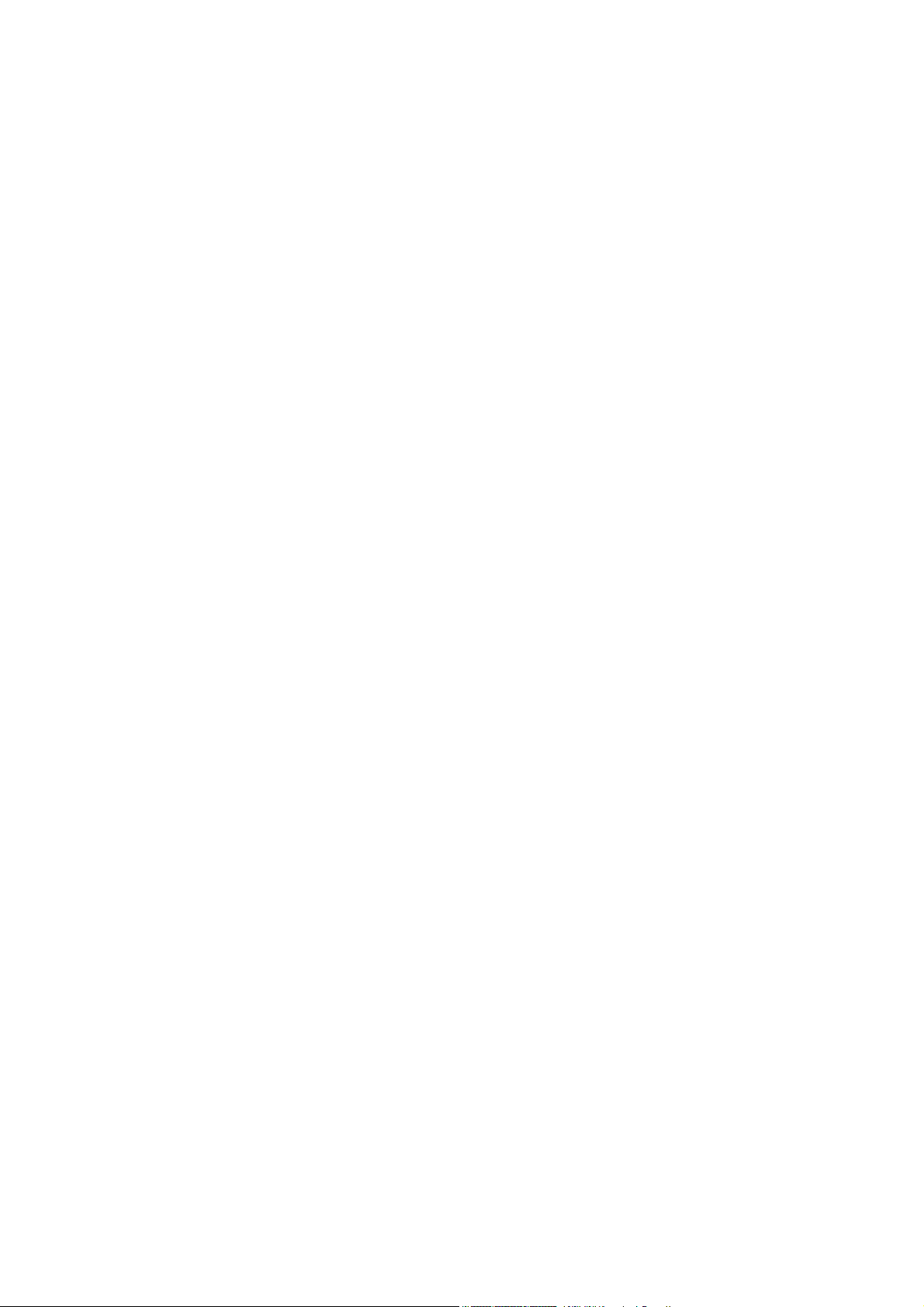
Preparado por:
The Document Company Xerox
GKLS European Operations
Bessemer Road
Welwyn Garden City
Hertfordshire
AL7 1HE
ENGLAND
Tradução, Revisão e Validação:
Gerência de Tradução e Documentação
Xerox do Brasil
©
2001 by Xerox Corporation. Todos os direitos reservados.
A proteção do copyright aqui reclamada inclui todas as formas e assuntos de material e informações
suscetíveis de registro de direitos autorais como tal atualmente previstos estatutária ou juridicamente, ou
que o venham a ser no futuro, incluindo - sem restrições - o material gerado por todo e qualquer software
indicado na tela, tal como estilos, padrões, ícones, representações de telas, aspectos etc.
®
Xerox
,
The Document Company®, o X® digital e todos os produtos Xerox mencionados nesta publicação
são marcas da Xerox Corporation. Produtos e marcas de outras companhias também são reconhecidos.
Este documento é atualizado periodicamente. Quaisquer atualizações técnicas ou correções tipográficas
serão incluídas nas próximas edições.
Page 3
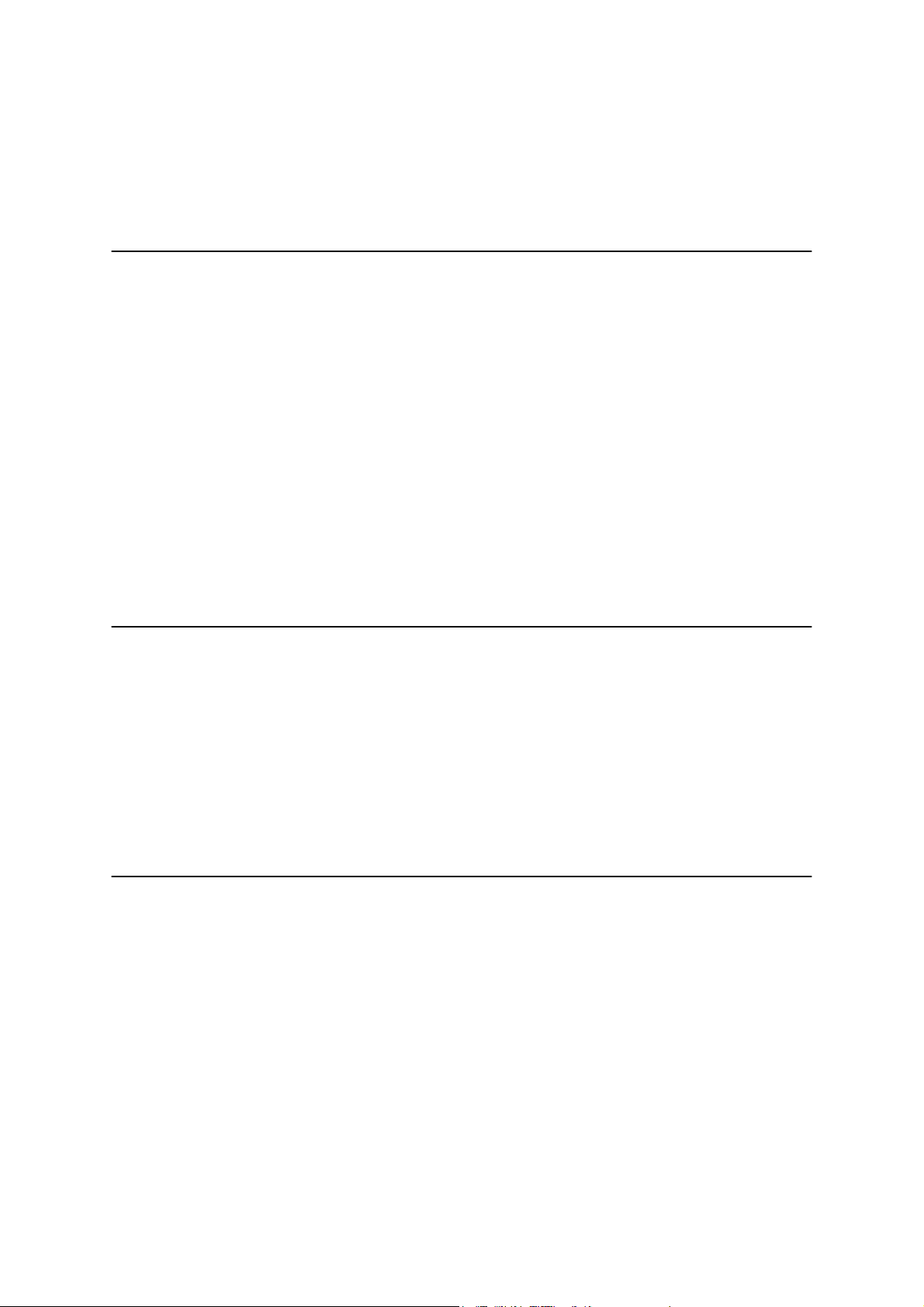
Atendimento Xerox
Suporte técnico
Para obter maior agilidade no suporte técnico ao cliente, consulte o tópico
"Suporte" no site da Web www.xerox.com.br. Caso seja necessário contato com
o Centro Xerox de Atendimento ao Cliente, para obter assistência técnica ou
solicitar suprimentos, ligue para:
Rio de Janeiro: 0xx(21) 2516-3769
São Paulo: 0xx(11) 5632-3769
Outras localidades: DDG 0800-99-3769
As informações a seguir serão necessárias quando você entrar em contato com
a Xerox:
O número do modelo da máquina: WorkCentre Pro 423/428 (painel de controle)
O número de série da máquina:__________ (localizado na tampa traseira do
WorkCentre Pro 423/428, à esquerda do cabo de alimentação).
Informações
Suprimentos
Para obter informações referentes ao seu WorkCentre Pro 423/428, registrar a
garantia pelo telefone ou obter assistência para instalar o equipamento, entre em
contato com o Centro Xerox de Atendimento ao Cliente:
Rio de Janeiro: 0xx(21) 2516-3769
São Paulo: 0xx(11) 5632-3769
Outras localidades: DDG 0800-99-3769
Para solicitar suprimentos para o WorkCentre Pro 423/428, visite nosso site na
Web, www.xerox.com.br. Se os suprimentos desejados não estiverem
disponíveis, entre em contato com o Centro Xerox de Atendimento ao Cliente:
Rio de Janeiro: 0xx(21) 2516-3769
São Paulo: 0xx(11) 5632-3769
Outras localidades: DDG 0800-99-3769
Page 4
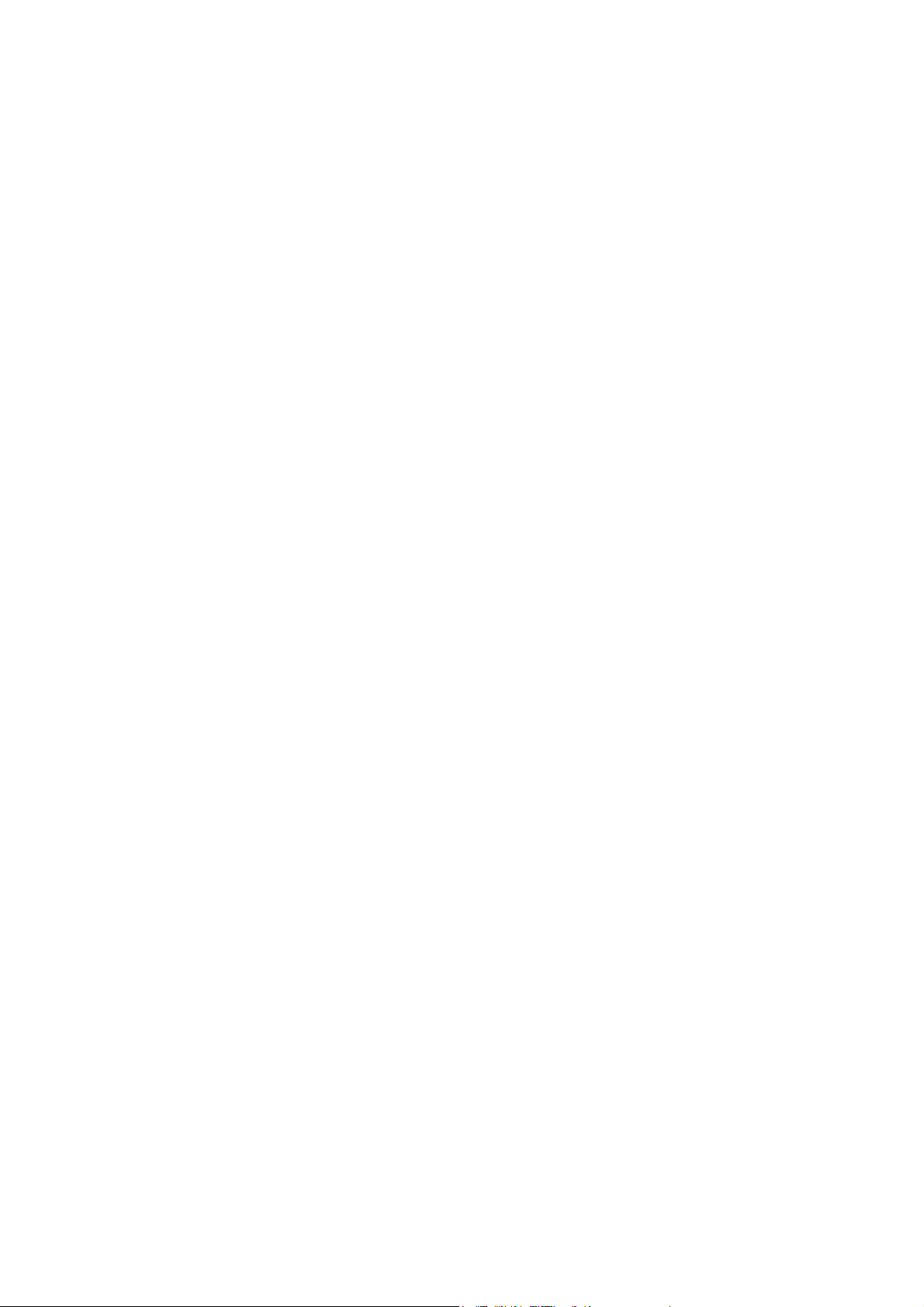
Page 5
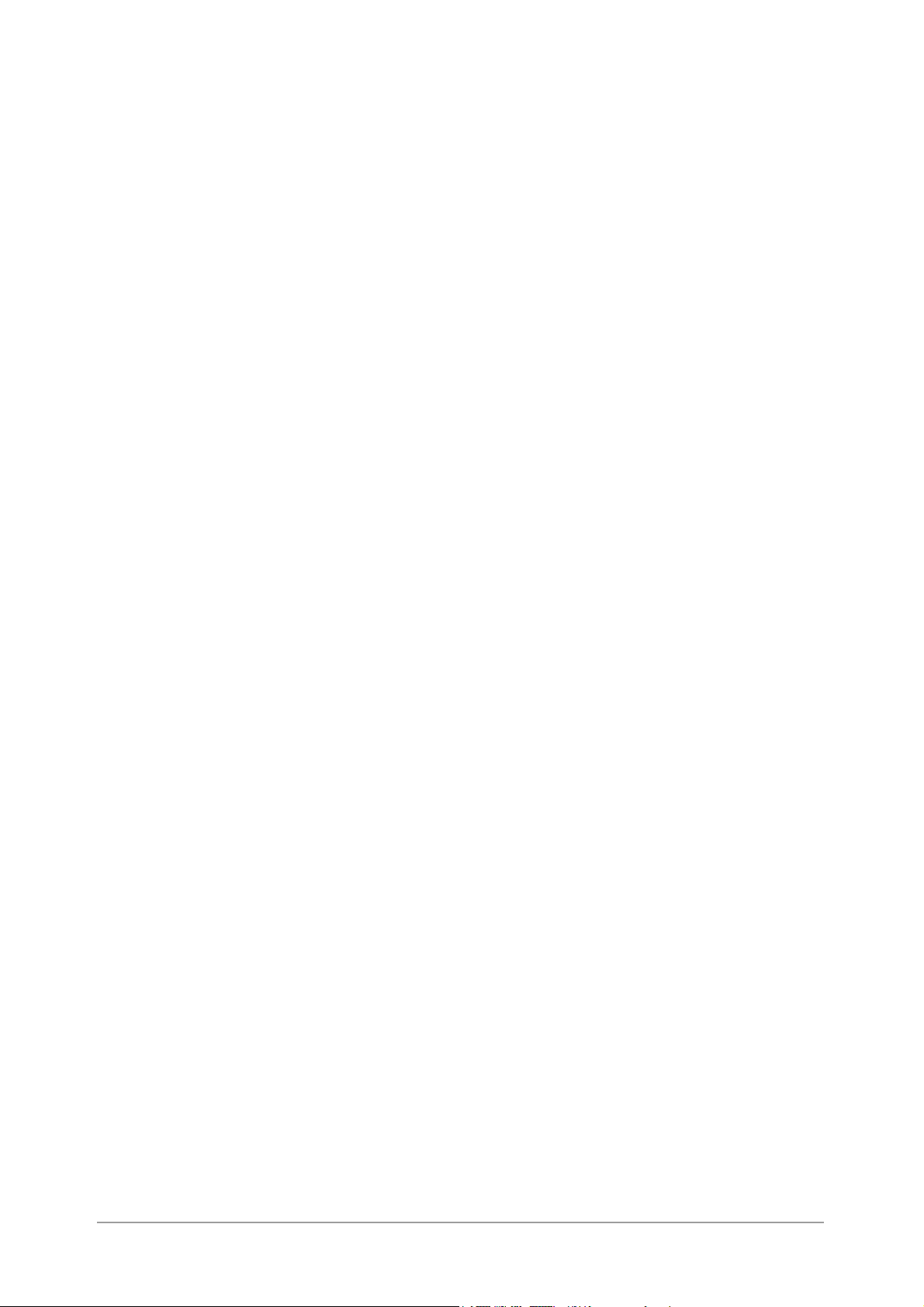
Índice
Índice
Atendimento Xerox.................................................3
Suporte técnico.....................................................................3
Informações..........................................................................3
Suprimentos .........................................................................3
1 O que é o Internet Fax?.......................................1-1
Configuração e características do iFax ................................. 1-2
Configuração do sistema do iFax..................................... 1-2
Características do iFax..................................................... 1-3
Pontos a serem observados ao usar o iFax ..................... 1-7
iFax X funções de fac-símile comuns.................................... 1-8
iFax pode oferecer o seguinte.......................................... 1-8
2 Configuração do ambiente .................................2-1
Instruções iniciais para o iFax ............................................... 2-2
Requisitos do ambiente.................................................... 2-2
Configuração do ambiente .................................................... 2-3
Informações de configuração ........................................... 2-3
Fluxo da configuração do ambiente ................................. 2-5
Configuração do endereço IP................................................ 2-6
Ativação de portas................................................................. 2-8
Configuração do ambiente TCP/IP...................................... 2-11
Configuração do ambiente de iFax...................................... 2-13
Confirmação das configurações .......................................... 2-16
3 Envio/recebimento de e-mails............................3-1
Envio de e-mails .................................................................... 3-2
Configurações de envio......................................................... 3-5
Resolução......................................................................... 3-5
Tipo do original................................................................. 3-6
Clarear/Escurecer............................................................. 3-7
Perfil de iFax..................................................................... 3-7
Status envio iFax............................................................. 3-9
Digitalização de documentos............................................ 3-9
Início programado........................................................... 3-10
Relatório de transmissão................................................ 3-11
Modo de comunicação ................................................... 3-12
Especificação do destinatário.............................................. 3-14
Uso da tela de teclado.................................................... 3-14
Uso da discagem rápida................................................. 3-15
Uso dos botões de um toque.......................................... 3-16
Uso do diretório de discagem......................................... 3-17
Uso da subdiscagem...................................................... 3-18
Especificação de vários destinatários ............................ 3-19
Recebimento de e-mails...................................................... 3-22
Como receber e-mails .................................................... 3-22
Recebimento de e-mails via iFax ................................... 3-22
Restrição de e-mails recebidos ...................................... 3-23
Cancelamento de uma transmissão .................................... 3-24
Guia do Usuário do iFax do XEROX WorkCentre Pro 423/428 Página i
Page 6
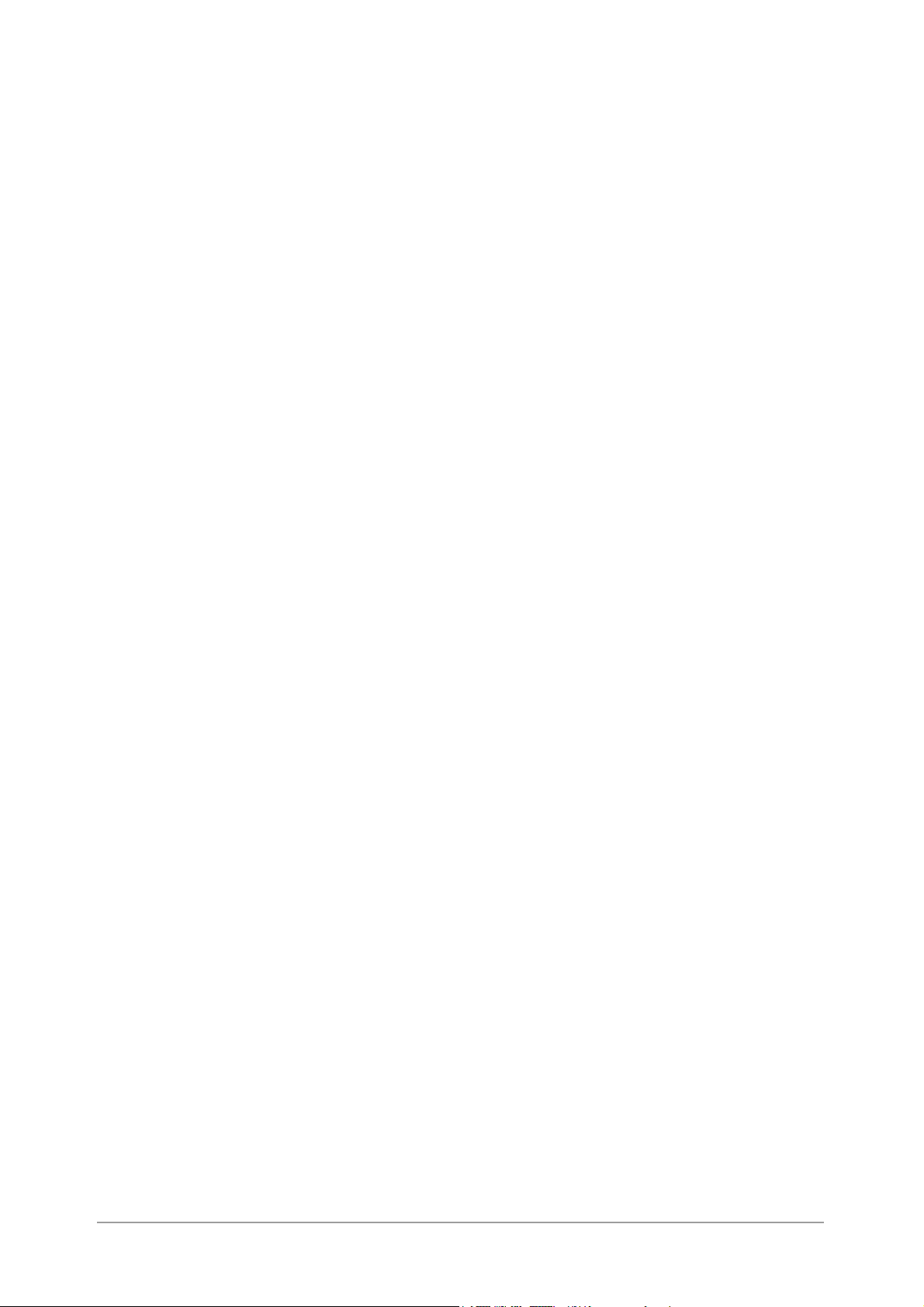
4 Funções úteis ......................................................4-1
Envio de e-mails a caixas postais com endereços de e-mail 4-2
Envio de fax a destinatários na forma de centros de
retransmissão ........................................................................ 4-4
Uso de iFax com a máquina............................................. 4-5
Uso de iFax com o computador........................................ 4-7
Encaminhamento de fax na forma de e-mail da caixa postal 4-8
Encaminhamento de e-mails............................................ 4-8
Como encaminhar e-mails................................................ 4-9
Enviar para caixa postal ................................................... 4-9
Envio/recebimento de e-mails para/do computador............ 4-10
Envio de e-mails para a máquina................................... 4-10
Recebimento de e-mails no computador........................ 4-10
5 Registro de dados ...............................................5-1
Inserção de texto ................................................................... 5-2
Registro de subdiscagem ...................................................... 5-3
Registro da discagem rápida................................................. 5-5
Configurações disponíveis para a discagem rápida......... 5-5
Endereço de e-mail, Linha e Destinatário ........................ 5-7
Registro de índice........................................................... 5-10
Seleção de um modo de comunicação .......................... 5-10
Seleção da resolução..................................................... 5-11
Seleção do tamanho máximo da imagem ...................... 5-13
Seleção do Início programado........................................ 5-14
Seleção do Perfil iFax..................................................... 5-15
Seleção do status de envio de iFax................................ 5-16
Registro de caixas postais................................................... 5-17
Configurações disponíveis para a caixa postal .............. 5-17
Registro do nome da caixa postal/senha ....................... 5-18
Registro das opções da caixa postal.............................. 5-20
6 Relatórios e listas................................................6-1
E-mail de erro ........................................................................ 6-2
E-mail DSN (Enviar Status) ................................................... 6-3
Relatório de atividades .......................................................... 6-4
Relatório de atividades..................................................... 6-4
Relatório do histórico de trabalhos................................... 6-5
Relatório de transmissão....................................................... 6-6
Relatório de difusão............................................................... 6-7
Lista de configurações da impressora................................... 6-8
Lista do diretório de discagem............................................... 6-9
Lista de caixas postais ........................................................ 6-10
Impressão de relatórios e listas........................................... 6-11
Impressão com Imprimir relatório/lista............................ 6-12
Impressão do Relatório de transmissão ......................... 6-13
Configuração do método de impressão.......................... 6-13
7 Solução de problemas ........................................7-1
Envio de mensagens rejeitado .............................................. 7-2
Recebimento de mensagens rejeitado .................................. 7-3
Página ii Guia do Usuário do iFax do XEROX WorkCentre Pro 423/428
Page 7
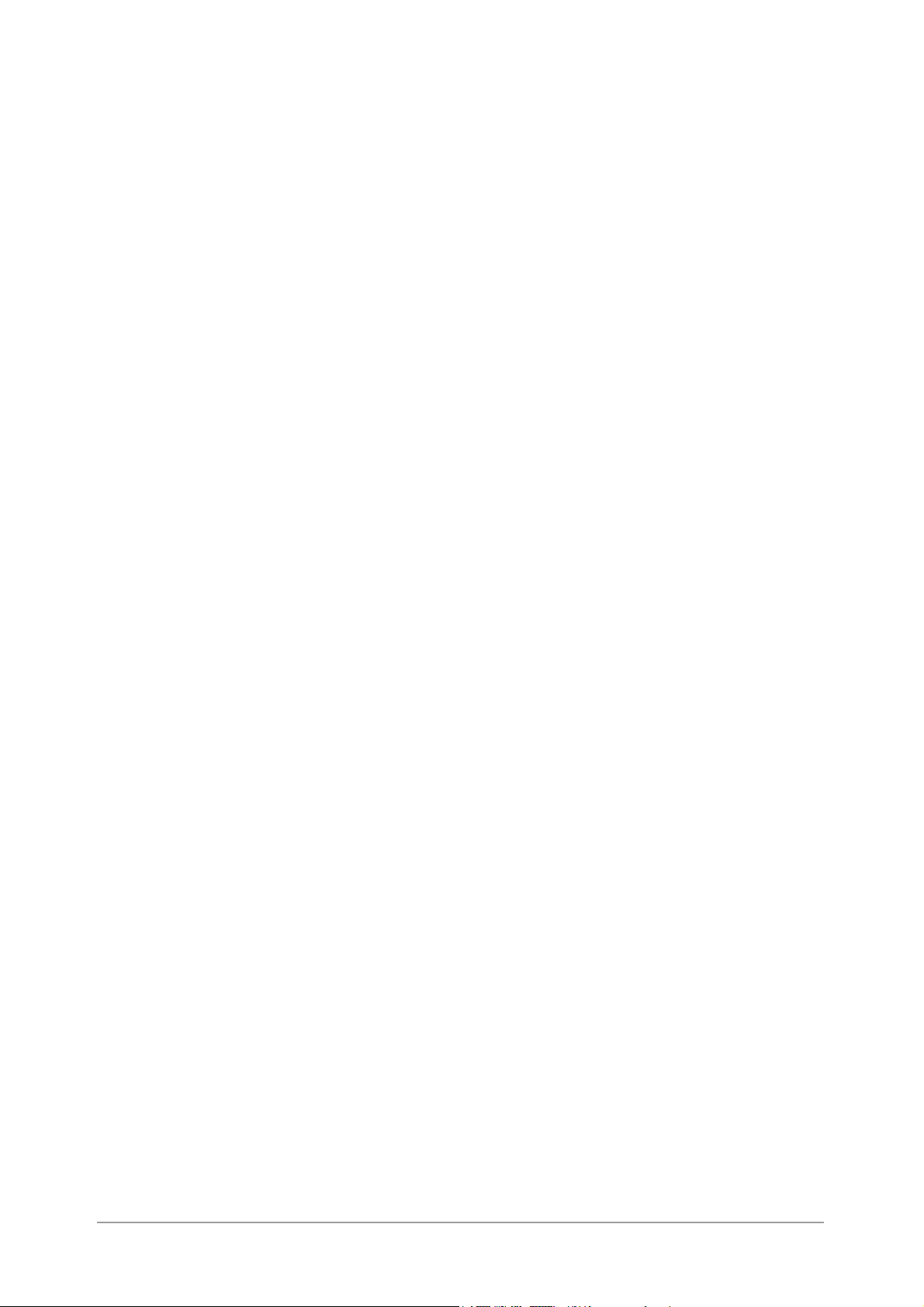
A Anexo A-1
Especificações....................................................................... A-2
Precauções e limitações........................................................ A-3
Pré-ajustes personalizados ................................................... A-6
Glossário ............................................................................... A-7
Índice
Guia do Usuário do iFax do XEROX WorkCentre Pro 423/428 Página iii
Page 8
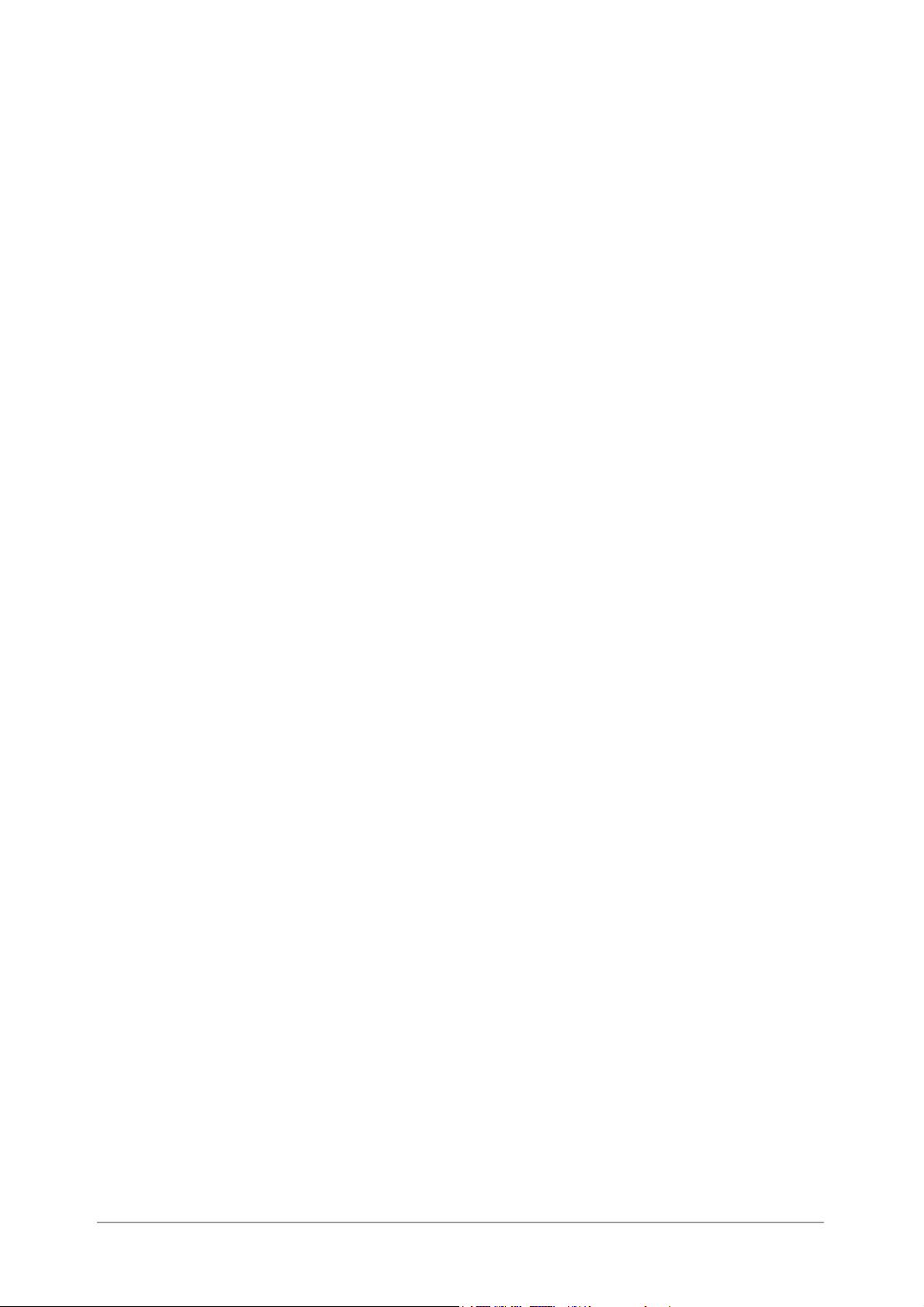
Página iv Guia do Usuário do iFax do XEROX WorkCentre Pro 423/428
Page 9
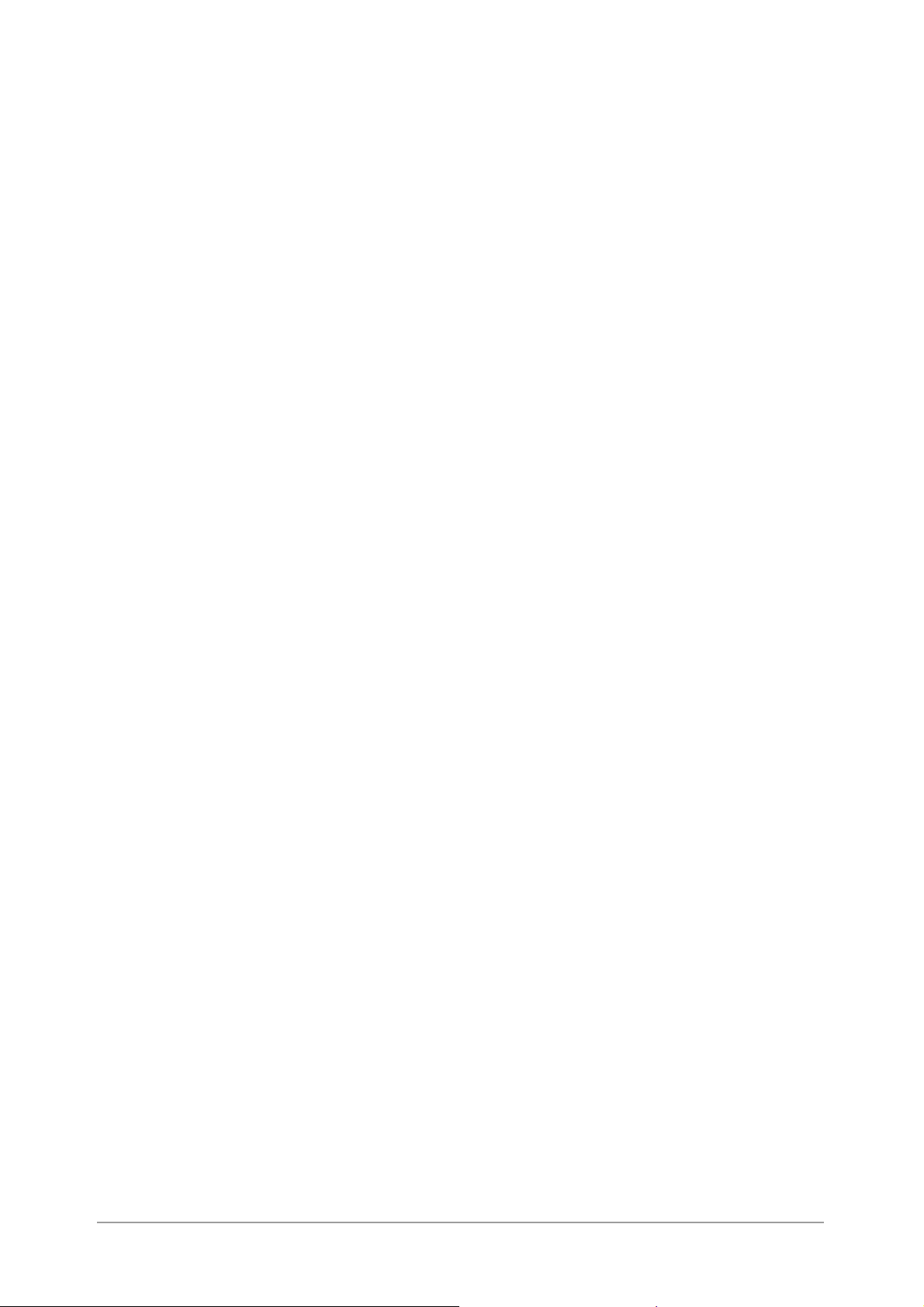
1 O que é o Internet Fax?
As seguintes informações podem ser encontradas neste capítulo:
!
Configuração e características do iFax
!
iFax X funções de fac-símile comuns
O que é o Internet Fax?
Guia do Usuário do iFax do XEROX WorkCentre Pro 423/428 Página 1-1
Page 10
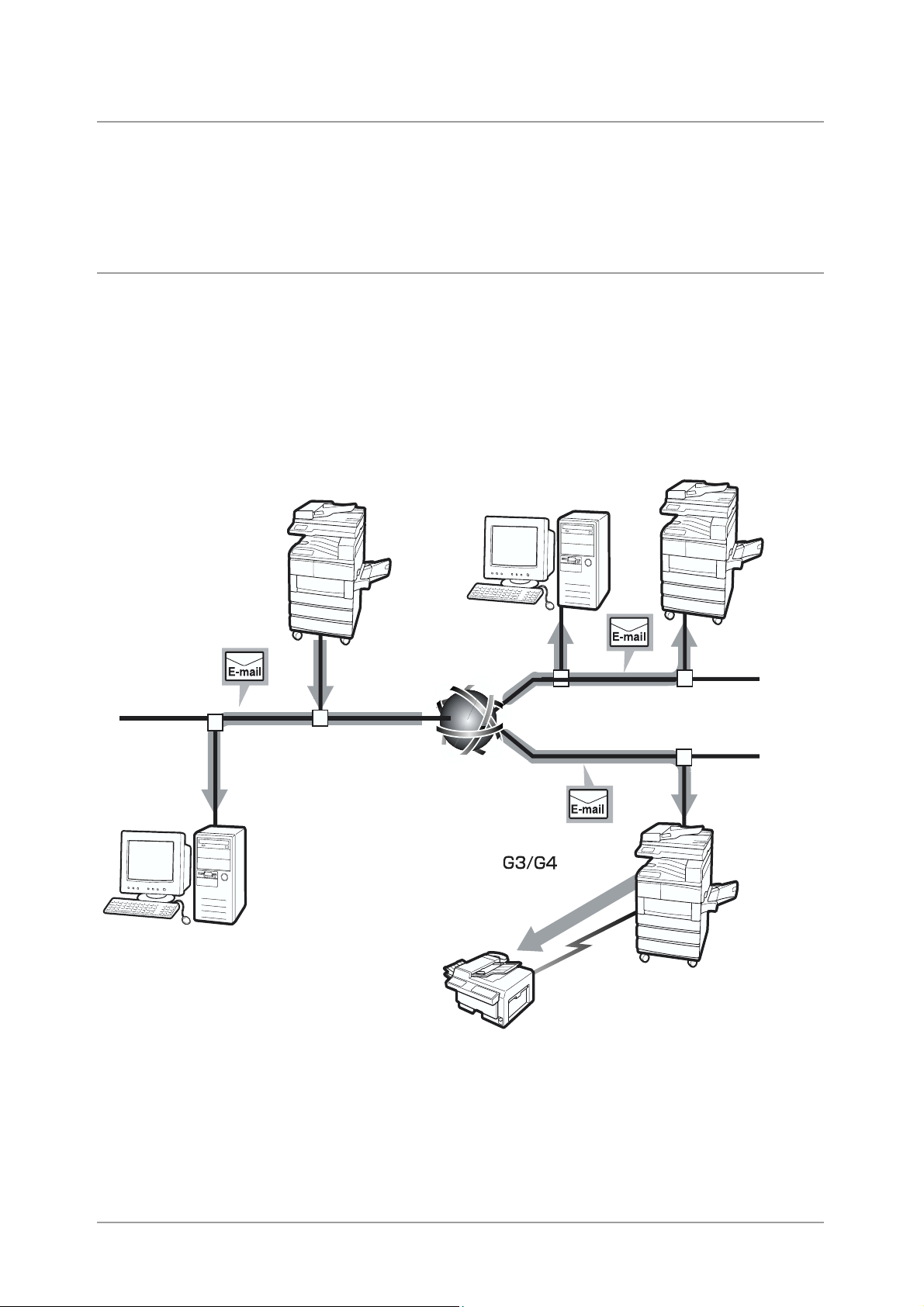
Configuração e características do iFax
Este capítulo descreve a configuração do sistema e as características
da função de Internet Fax deste equipamento.
No contexto deste guia do usuário, a função de Internet Fax é chamada
de iFax.
Configuração do sistema do iFax
Ao contrário das transmissões de fax normais, que fazem uso de uma
linha telefônica, o iFax realiza as transmissões por meio de uma rede
interna ou pela Internet.
Essa função permite o envio de documentos digitalizados pela
máquina como anexos em formato TIFF de correio eletrônico
(chamados aqui de e-mail). Também é possível receber e-mails
enviados de máquinas com iFax instalado ou computadores.
Máquina
Computador
Máquina com
iFAX instalado
Computador
Internet
Fac-símile
Linha telefônica
Máquina com
iFAX
instalado
Página 1-2 Guia do Usuário do iFax do XEROX WorkCentre Pro 423/428
Page 11
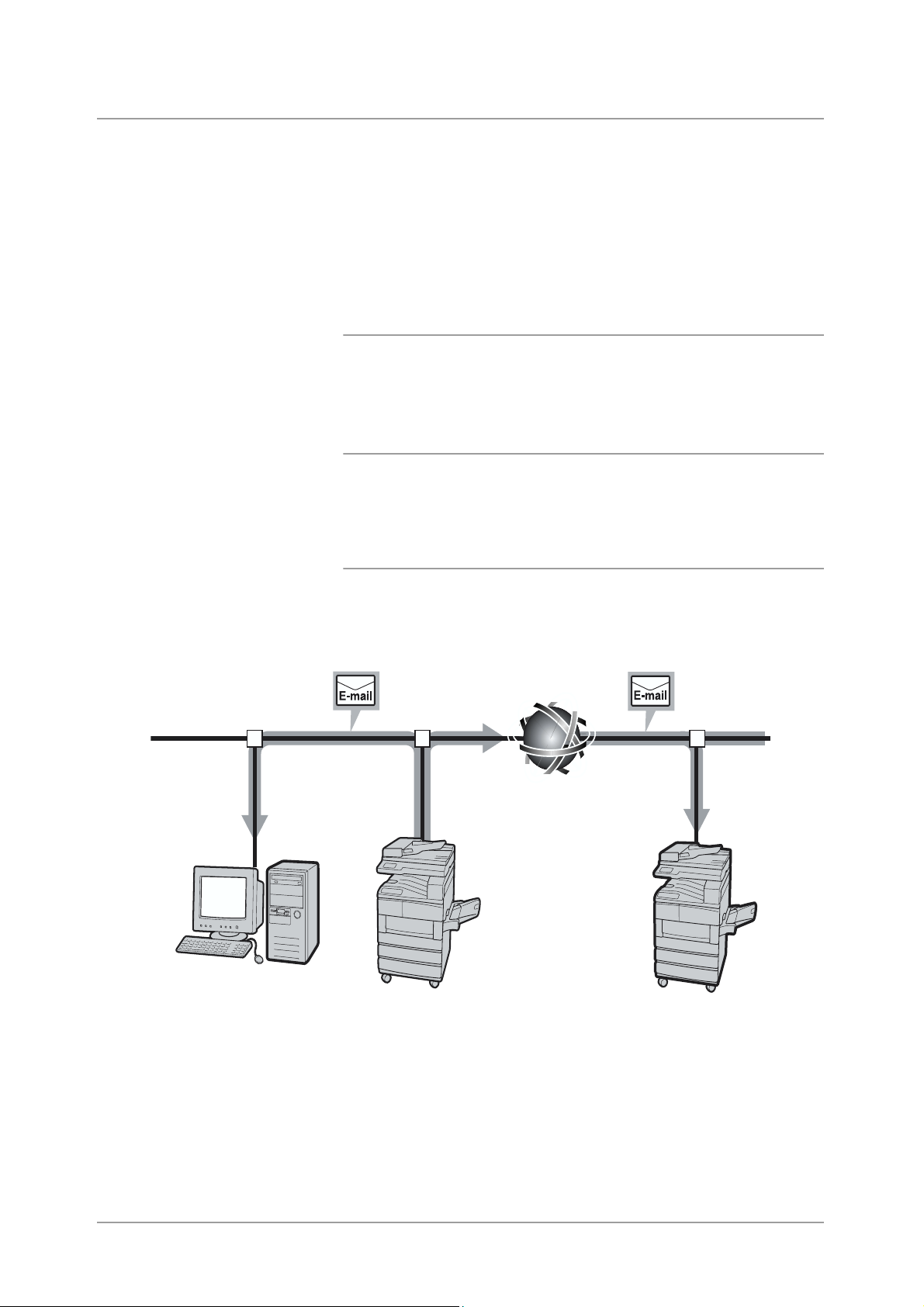
Características do iFax
Esta seção descreve as várias formas de transmissão utilizadas pelo
iFax e suas características.
Com o iFax, os arquivos TIFF podem ser enviados e recebidos como
anexos de e-mail entre o equipamento e máquinas com iFax instalado
e computadores. Além da transmissão de e-mails, também é possível
encaminhar documentos de fax recebidos anteriormente na caixa
postal local como e-mails e enviar e-mails recebidos para máquinas de
fac-símile como faxes.
Envio de e-mails
Esta função permite o envio de documentos digitalizados pelo
equipamento a máquinas com iFax instalado e computadores como
anexos de e-mail no formato TIFF. Dessa forma, as contas telefônicas
ficam mais baratas, já que a transmissão é feita pela rede interna
existente e pela Internet.
NOTA: Dependendo da função iFax do destinatário, o perfil que pode
ser processado varia. Confirme qual perfil pode ser processado pelo
iFax do destinatário antes de especificar o perfil.
Quando for enviar um e-mail para o computador, o TIFF anexado
poderá não ser exibido corretamente devido ao tipo de perfil
especificado. Neste caso, envie o e-mail em TIFF-S ou TIFF-F.
O que é o Internet Fax?
Computador
Consulte “Envio de e-mails” na página 3-2.
Internet
Máquina
Máquina com iFAX
instalado
Guia do Usuário do iFax do XEROX WorkCentre Pro 423/428 Página 1-3
Page 12
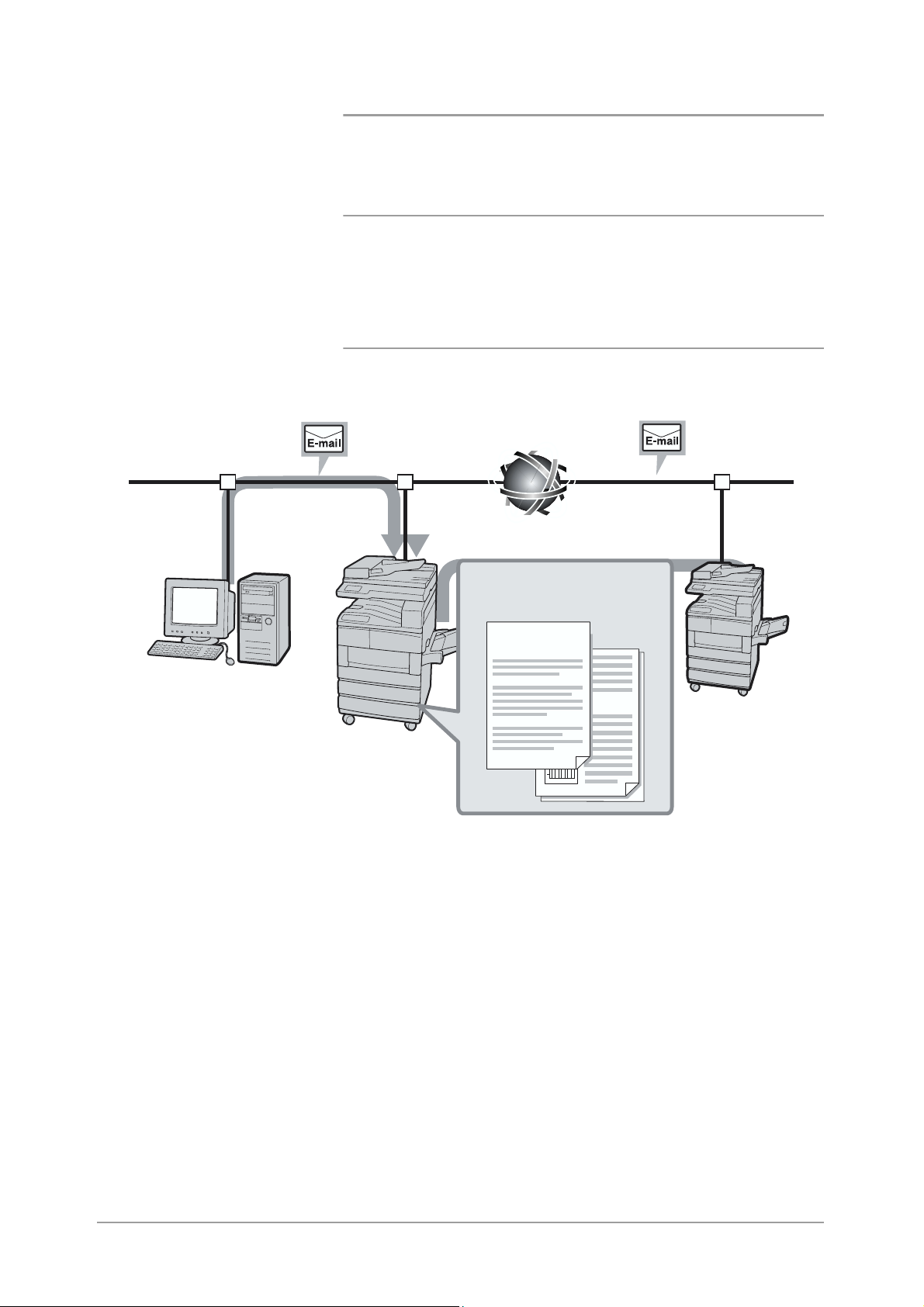
Recebimento de e-mails
Quando um e-mail é recebido de uma máquina com iFax instalado ou
de um computador, o equipamento o imprime automaticamente. Não é
necessária nenhuma operação especial para o recebimento de emails.
NOTA: Os formatos de arquivos e perfis que podem ser usados para
o recebimento de e-mails são: Formato de arquivo: TIFF-FX(RFC-
2301); Perfil: TIFF-S, TIFF-F e TIFF-J.
Se o perfil recebido não for compatível, o arquivo pode não ser
impresso.
Não será possível enviar um e-mail com arquivos anexados do
computador para esta máquina.
Consulte “Recebimento de e-mails” na página 3-22.
Internet
Computador
Máquina
Imprime e-mail recebido
Assunto: Aviso
Data: 17.09.2001
Para:
De:
Máquina com
iFAX
instalado
Página 1-4 Guia do Usuário do iFax do XEROX WorkCentre Pro 423/428
Page 13
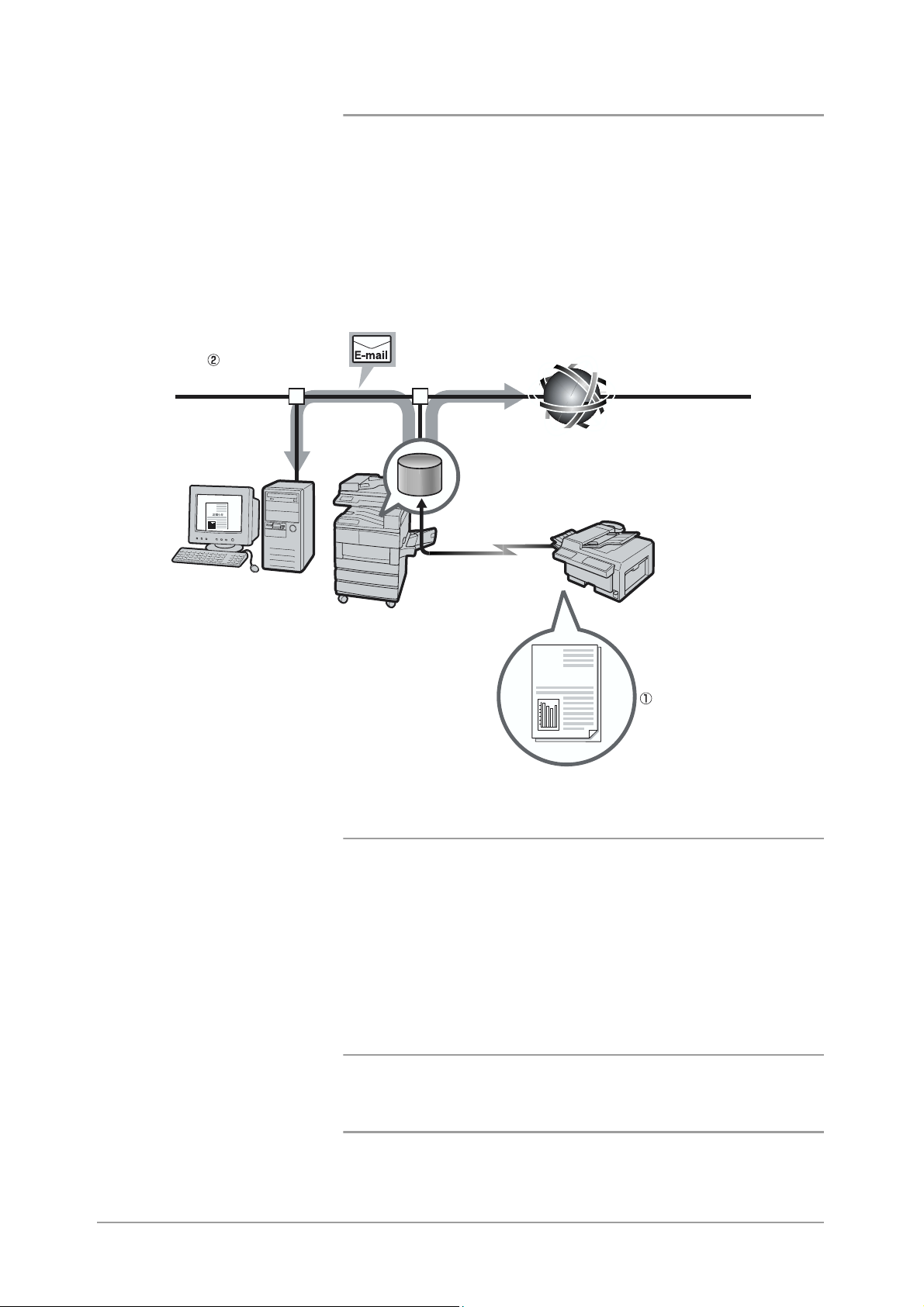
Encaminhar
e-mail
Encaminhamento de um fax como e-mail
Quando a caixa postal local for predefinida com a função de
encaminhamento e endereços de e-mail, os documentos de fax
armazenados na caixa postal local poderão ser convertidos em e-mails
e encaminhados automaticamente com a função Seletor de caixa.
Como é possível encaminhar um documento de fax a um computador
específico, o destinatário não precisará ir até a máquina de fax para
pegar o documento recebido.
Consulte “Encaminhamento de fax na forma de e-mail da caixa postal”
na página 4-8.
Internet
Cx. postal
local
Máquina de
fax
O que é o Internet Fax?
Computador
Linha telefônica
Máquina
Aviso
Enviar fax p/
cx. postal
Envio de e-mail para uma máquina de fax
Com os endereços de e-mail especificados em um determinado
formato, a máquina ou o computador podem enviar faxes usando o G3
para máquinas de fax que não aceitem a função iFax.
Essa função envia fax como e-mails para máquinas com iFax instalado
e que estejam conectadas à rede pela Internet. Quando os fax são
recebidos, a máquina com iFax instalado (chamada de gateway de fax)
os converte em fax e os encaminha para o fac-símile especificado.
Nessas transmissões, se o remetente e o destinatário do fax estiverem
na região da chamada local, o custo da transmissão de fax poderá ser
reduzido.
NOTA: Esta função só ficará disponível quando o método de
recebimento de e-mail da máquina com iFax instalado (gateway de
fax) estiver definido como SMTP. Não será possível enviar um e-mail
com arquivos anexados do computador para esta máquina.
Consulte “Envio de fax a destinatários na forma de centros de
retransmissão” na página 4-4.
Guia do Usuário do iFax do XEROX WorkCentre Pro 423/428 Página 1-5
Page 14
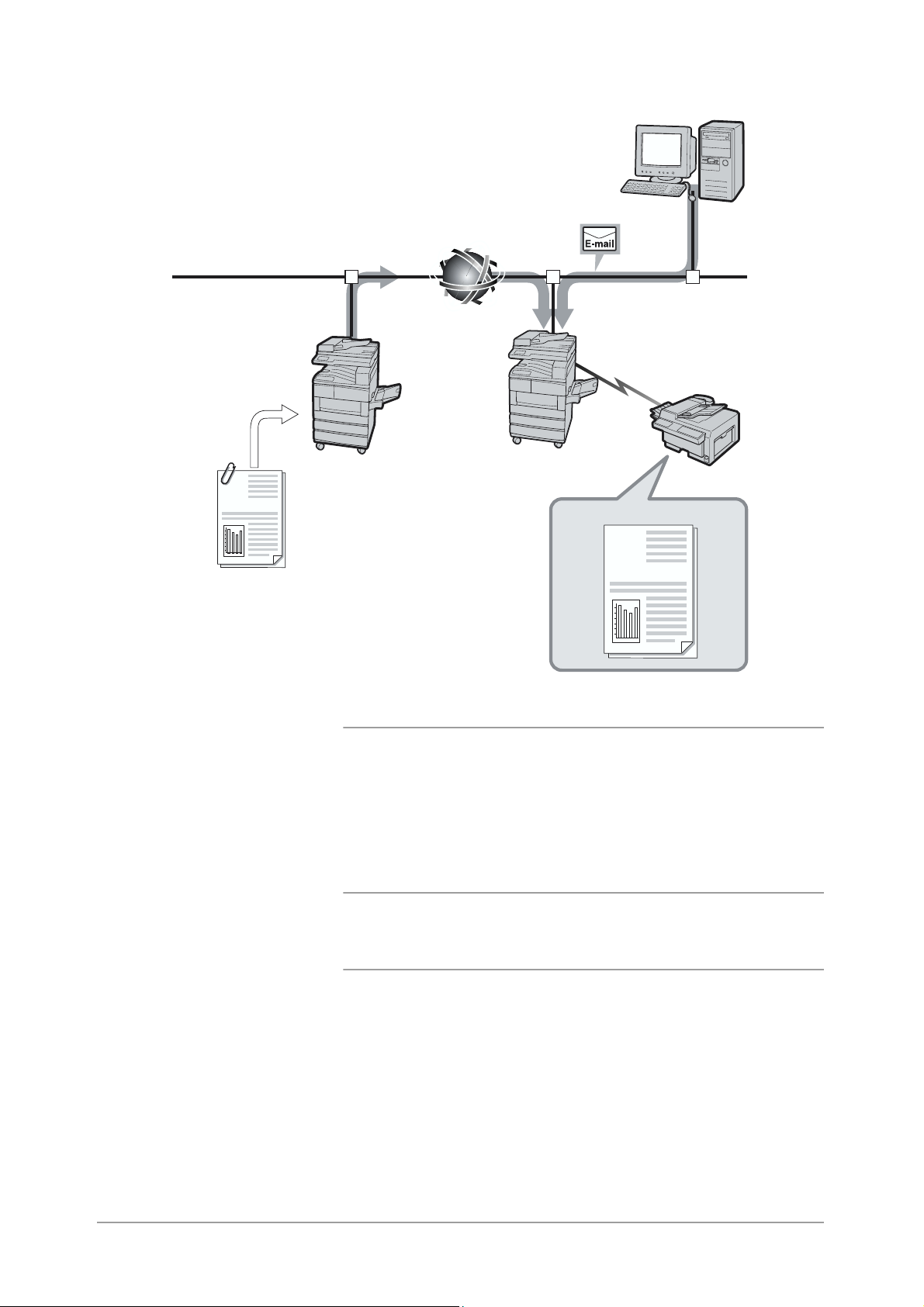
O documento
será
digitalizado
Aviso
Máquina
Computador
Internet
Linha telefônica
Fac-símile
Máquina com iFAX
instalado
(Gateway de fax)
Recebe um documento de fax
Aviso
Outras características
!
É possível registrar endereços de e-mail no diretório de
discagem rápida.
Quando os endereços de e-mail dos destinatários estiverem
registrados no diretório de discagem rápida ou no diretório de
subdiscagem, não será preciso informar os endereços de e-mail
novamente toda vez que for enviar um fax para esses
destinatários.
NOTA: Para a discagem rápida, os endereços de e-mail podem ser
predefinidos com outras configurações de transmissão, como Perfil
iFax, Status envio iFax e as definições relacionadas com envio de
e-mails.
Consulte “Registro da discagem rápida” na página 5-5.
!
A função de Envio por difusão está disponível.
É possível usar a função Envio por difusão para enviar e-mails
para diversos endereços especificados. A função Envio por
difusão também permite o envio de fax e e-mails para os destinos
de máquinas de fac-símile e iFax usuais.
Consulte “Especificação do destinatário” na página 3-14.
Página 1-6 Guia do Usuário do iFax do XEROX WorkCentre Pro 423/428
Page 15
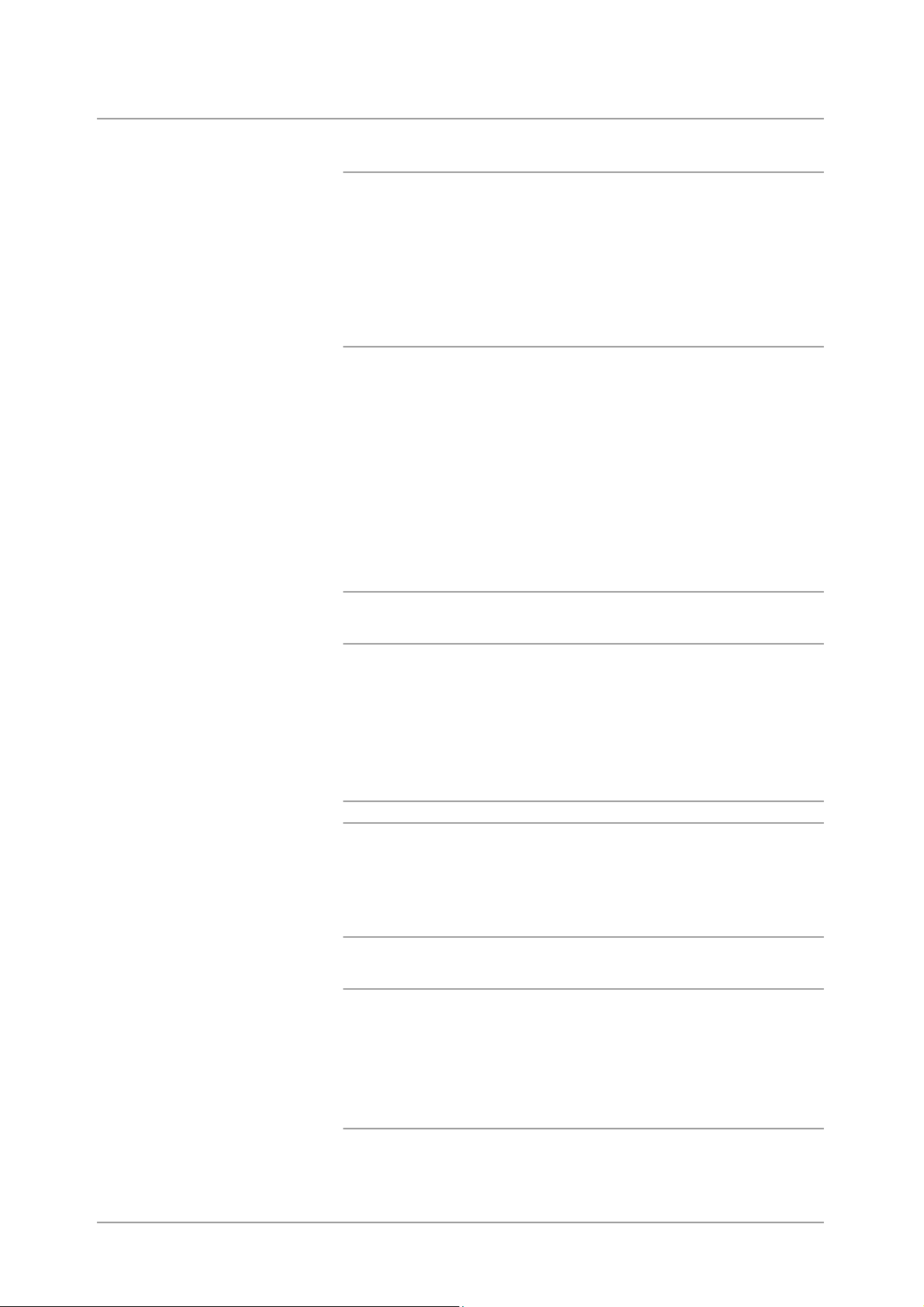
Pontos a serem observados ao usar o iFax
No envio de e-mails
A mensagem “iFax enviado”, exibida na tela Status do trabalho, e
“Enviado”, impressa no Relatório de atividades ou no Relatório de
transmissões, indicam que o e-mail foi enviado para o servidor de
mensagens mais próximo. Os e-mails enviados podem não ser
entregues ao destinatário devido a problemas na rota de transmissão
da Internet. A máquina não será notificada quando esse problema
ocorrer. Quando um e-mail importante é enviado, confirme com o
destinatário, por telefone, se a transmissão teve êxito.
NOTA: Se o Status envio iFax estiver definido como Ativado na
configuração de POP3, você poderá confirmar se o e-mail chegou ao
servidor de mensagens do destinatário. Se estiver Ativado na
configuração de SMTP, você poderá confirmar se o e-mail chegou ao
destinatário. Consulte “Status envio iFax” na página 3-9 para obter
detalhes.
A confirmação do e-mail recebido com a função Status envio iFax
chegará ao servidor compatível com essa função. A função Status
envio iFax não estará disponível se nenhum servidor de mensagens
do caminho de transmissão for compatível com a função. Entretanto,
mesmo se o servidor de mensagens não for compatível, o e-mail será
enviado. Nesse caso, o resultado do Status envio iFax pode ser
diferente do resultado do e-mail recebido de fato.
O que é o Internet Fax?
Limitações do servidor de mensagens
Dependendo do ambiente do sistema, como a limitação do servidor de
mensagens, e-mails muito grandes não poderão ser enviados ou
recebidos. Quando você desejar definir o número de páginas no email, confirme o ambiente do sistema do remetente e do destinatário,
respectivamente.
Formato de arquivo TIFF e seu perfil
NOTA: Os formatos de arquivos e perfis que podem ser usados para
o recebimento de e-mails são: Formato de arquivo: TIFF-FX(RFC-
2301); Perfil: TIFF-S, TIFF-F e TIFF-J.
Se o perfil recebido não for compatível, o arquivo pode não ser
impresso. Não será possível enviar um e-mail com arquivos anexados
do computador para esta máquina.
Na especificação de um perfil
Dependendo das funções iFax do destinatário, os perfis que podem
ser processados variam. Se você desejar especificar um perfil,
confirme o tipo de perfil que pode ser processado pela função iFax do
destinatário.
No caso de o perfil especificado não ser compatível
Se o perfil especificado não for compatível, o destinatário não poderá
exibir ou imprimir as imagens que receber. Confirme e use o tipo de
perfil que tanto o remetente quanto o destinatário possam processar.
Guia do Usuário do iFax do XEROX WorkCentre Pro 423/428 Página 1-7
Page 16
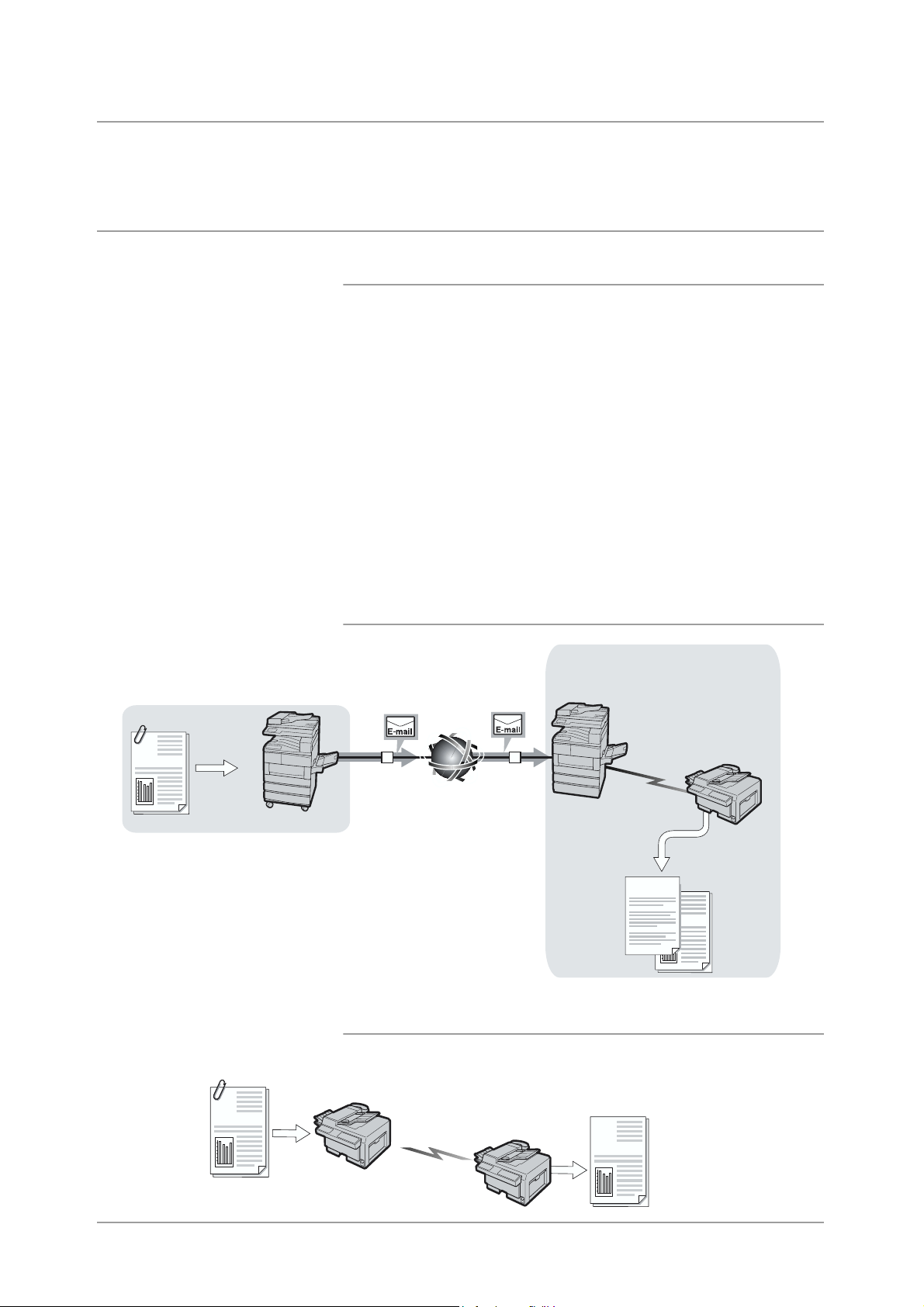
iFax X funções de fac-símile comuns
Esta seção descreve as diferenças entre o iFax e as funções de fax
comuns.
iFax pode oferecer o seguinte
Redução de custos com comunicações
Como o iFax usa redes internas já existentes e a Internet para as
comunicações, os custos envolvidos, quando comparados à
transmissão de fax usual, são mais baixos.
Também é possível usar o iFax para as comunicações via gateway de
fax com máquinas de fac-símile não compatíveis com a função de iFax.
Nas comunicações via gateway de fax, os documentos serão enviados
na forma de e-mails para a máquina que tenha o iFax instalado e a
conexão à rede. A máquina que contém o iFax instalado (gateway de
fax) converterá então os e-mails recebidos em documentos de fax e os
encaminhará para a máquina de fac-símile. Se o remetente e o
destinatário dos documentos de fax estiverem em uma região de
chamada local, o custo da transmissão de fax poderá ser reduzido.
Consulte “Envio de fax a destinatários na forma de centros de
retransmissão” na página 4-4.
Aviso
Digitaliza
Máquina
Fluxo de iFax
O e-mail virará um
documento de fax
Internet
Máq. c/ iFAX
instalado
Fluxo de uma máquina de fax
(Área de chamada local)
Linha telefônica
Transmissão
de fax
Imprime
Máquina
de fax
Máquina de fax
(que envia)
Aviso
Página 1-8 Guia do Usuário do iFax do XEROX WorkCentre Pro 423/428
Envia
Linha telefônica
Sujeito à tarifa telefônica
Máquina de
fax (que
recebe)
Imprime
Page 17

A transmissão de documentos é feita com facilidade, pois os e-mails
podem ser enviados diretamente de uma máquina com o iFax
instalado para um computador.
!
A máquina com o iFax instalado envia os e-mails diretamente para
o computador em uso no momento. Já que a função de encaminhamento de e-mails permite que você encaminhe os fax recebidos
para o computador, não é preciso pegar os documentos na
máquina de fax. Além disso, os documentos de fax podem ser
exibidos na tela do computador, o que ajuda a diminuir o uso de
papel.
Consulte “Encaminhamento de fax na forma de e-mail da caixa
postal” na página 4-8.
!
O documento original será digitalizado como um arquivo TIFF
anexo para e-mail nesta máquina. Como o anexo pode ser recebido
no computador, ele pode ser salvo, processado ou editado.
NOTA: Se TIFF-J estiver configurado como o perfil, os dados poderão
não ser abertos no computador. Nesse caso, configure o perfil como
TIFF-S ou TIFF-F e envie os dados novamente.
Os formatos de arquivos e perfis que podem ser usados para o
recebimento de e-mails são: Formato de arquivo: TIFF-FX(RFC-
2301); Perfil: TIFF-S, TIFF-F e TIFF-J.
Se o perfil recebido não for compatível, o arquivo pode não ser
impresso. Não será possível enviar um e-mail com arquivos anexados
do computador para a máquina.
O que é o Internet Fax?
Aviso
Digit.
Máquina
(remetente)
Fluxo de iFax
(Receptor)
Internet
Aviso
Computador
Guia do Usuário do iFax do XEROX WorkCentre Pro 423/428 Página 1-9
Page 18
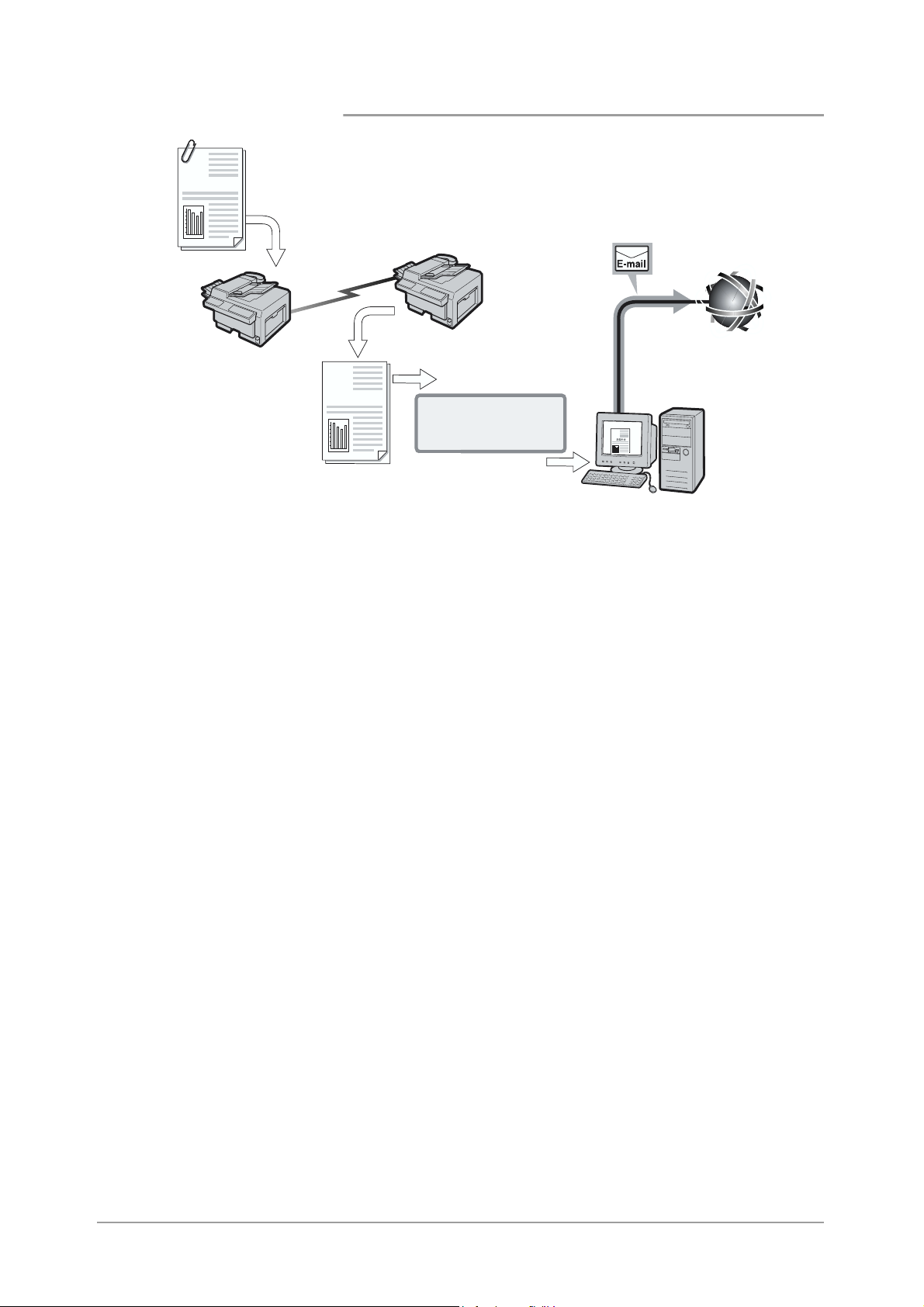
Aviso
Digitaliza
Máquina de
fax
Fluxo de uma máquina de fax
Máquina de
fax
Linha telefônica
Aviso
Digitaliza o documento
no scanner e o importa
para o computador
Internet
Computador
Página 1-10 Guia do Usuário do iFax do XEROX WorkCentre Pro 423/428
Page 19
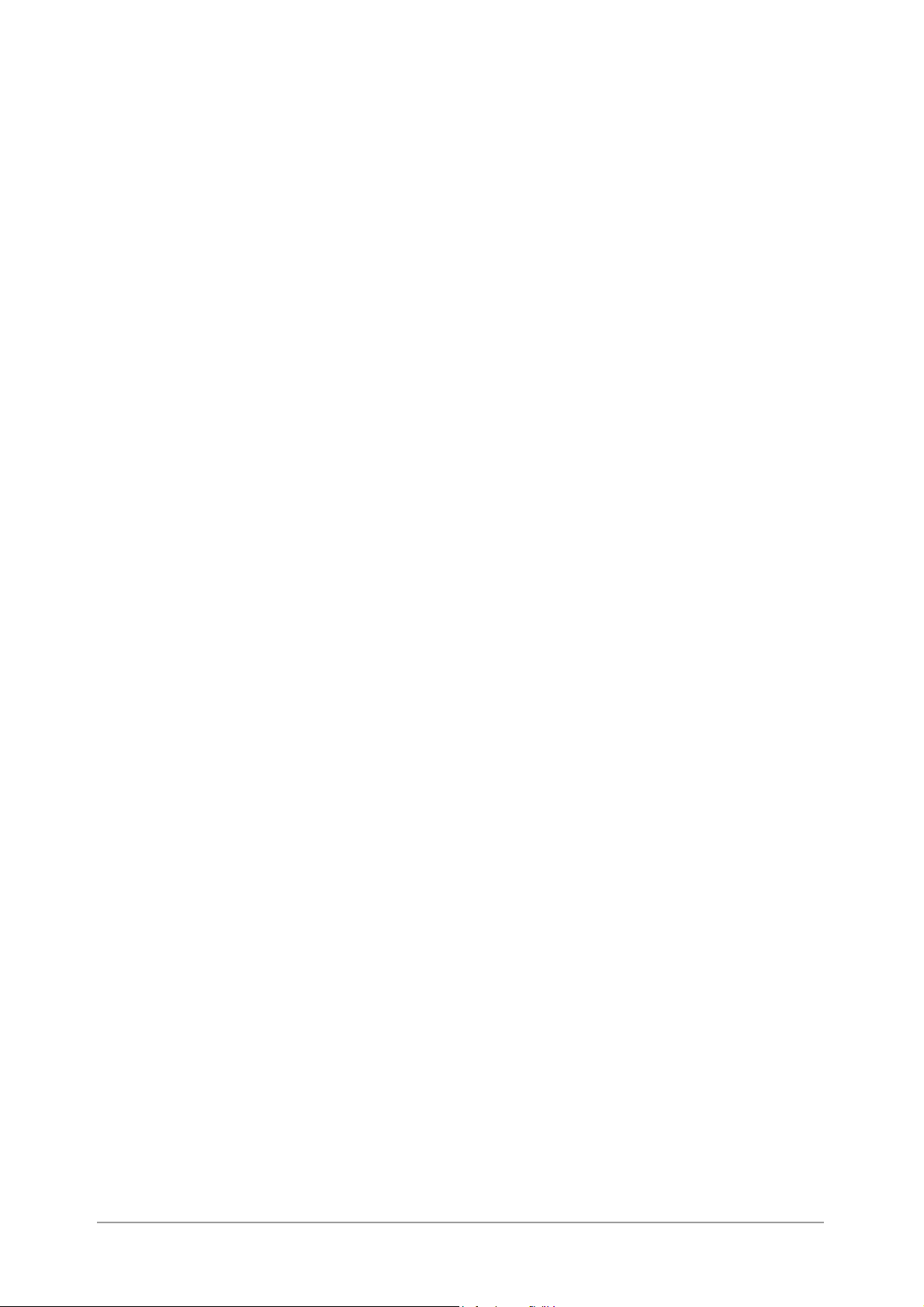
2 Configuração do ambiente
As seguintes informações podem ser encontradas neste capítulo:
!
Instruções iniciais para o iFax
!
Configuração do ambiente
!
Configuração do endereço IP
!
Ativação de portas
!
Configuração do ambiente TCP/IP
!
Configuração do ambiente de iFax
!
Confirmação das configurações
Configuração do ambiente
Guia do Usuário do iFax do XEROX WorkCentre Pro 423/428 Página 2-1
Page 20
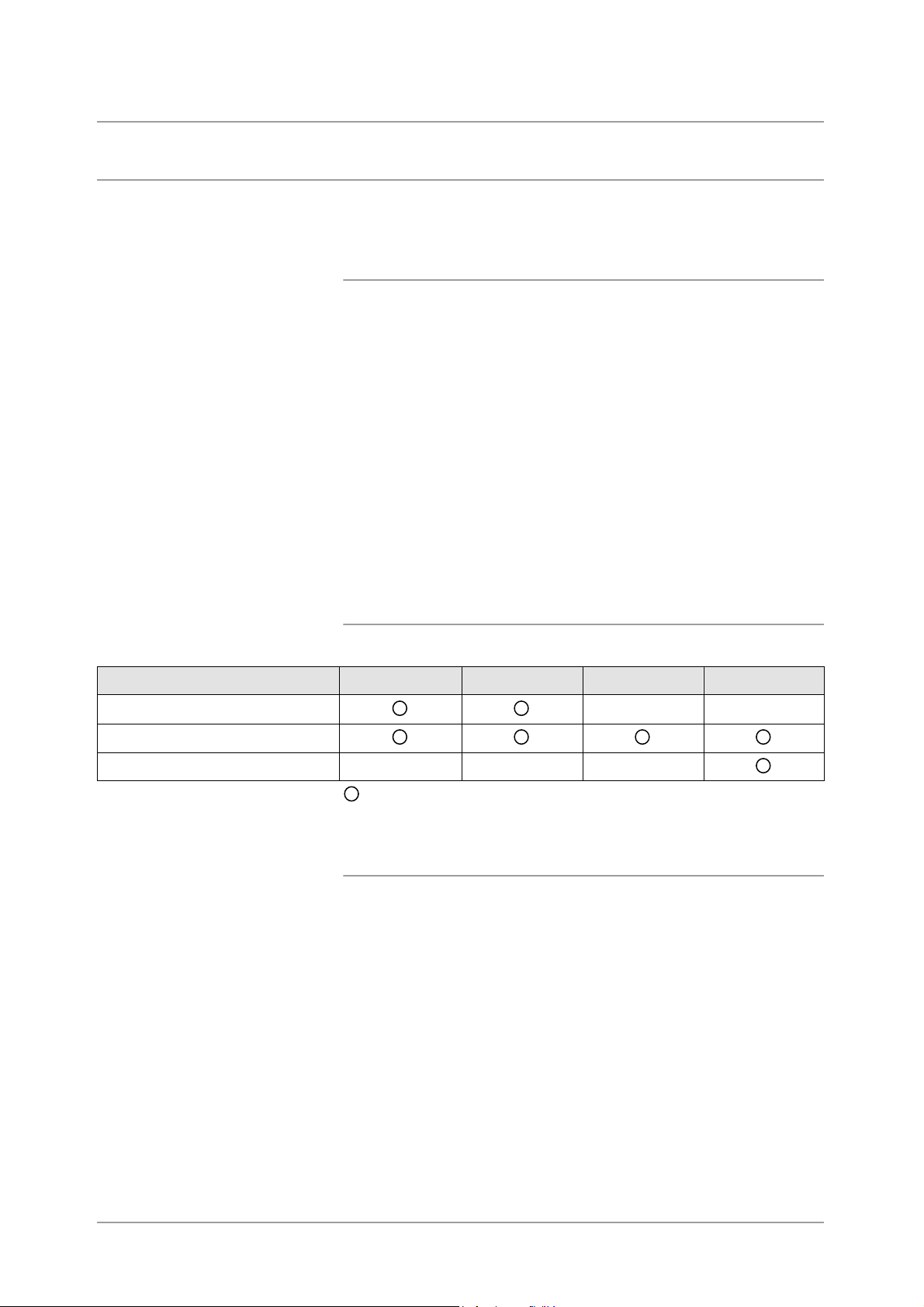
Instruções iniciais para o iFax
Requisitos do ambiente
Esta seção explica os requisitos necessários para usar a função de
iFax na máquina.
Requisitos do sistema
As opções a seguir são necessárias para esta máquina.
!
Kit da impressora (para máquinas sem a função de impressora
instalada)
!
Kit HDD da impressora
!
SDRAM de 64 MB para a impressora
!
Kit do Internet fax
!
Kit de expansão de discagem rápida
Os seguintes requisitos também se aplicam.
!
A máquina deve estar conectada à rede e as comunicações via
TCP/IP devem ser possíveis.
Nome Win95/98 Win NT Mac OS Outros
Outlook Express
Netscape Messenger
SUN Mail Tool
!
O ambiente deve permitir o envio e o recebimento de e-mails.
Software compatível
Os software de e-mail compatíveis são os seguintes.
--
---
: Compatível.
-
: Não compatível com o sistema operacional.
Normas
ITU-T: ITU-T T.37, T.30, F.185, E.164
Formato de Internet Fax: RFC2301 (TIFF perfil S/F/J) e expansão
600 x 600 dpi
Encaminhamento de e-mail/fax: RFC2304, RFC2305
Função DSN: RFC1891, 1894
Recebimento via SMTP: RFC821, 822, 1869
Recebimento via POP3: RFC1939
Versão MIME: Versão 1.0 (RFC2049)
Página 2-2 Guia do Usuário do iFax do XEROX WorkCentre Pro 423/428
Page 21
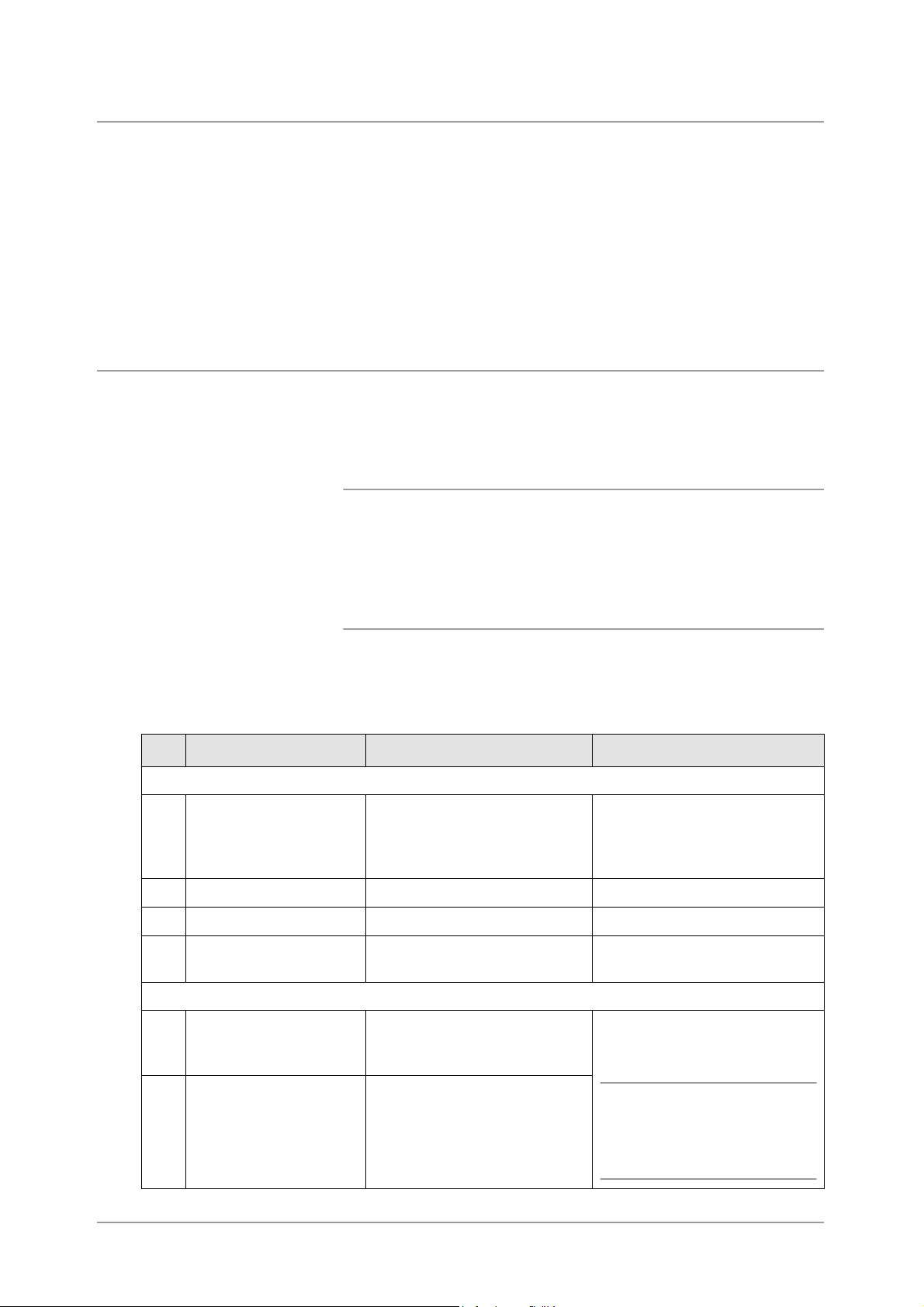
Configuração do ambiente
É preciso configurar os itens de E-mail e iFax para usar a função de
iFax na máquina.
Confirme o ambiente, usando os dados em "Informações de
configuração" abaixo, antes de operar a máquina e, além disso,
verifique o procedimento de configuração do ambiente em “Fluxo da
configuração do ambiente” na página 2-5.
Depois, configure o ambiente de iFax de acordo com as informações
de “Configuração do endereço IP” na página 2-6 a “Confirmação das
configurações” na página 2-16.
Informações de configuração
É necessário configurar as seguintes informações para poder usar a
função de iFax na máquina. Não deixe de confirmar com o
administrador do sistema ou com o provedor essas informações.
Método de recebimento de e-mails
Esta máquina permite a seleção de SMTP ou POP3 para o
recebimento dos e-mails. As informações de configuração variam de
acordo com o método selecionado. O método de recebimento de
e-mails deve ser selecionado com base no ambiente de e-mail em uso.
Configuração do ambiente
Ambiente de rede
Com a ajuda do administrador, configure os seguintes ambientes na
máquina, no servidor e no computador.
!
Quando receber e-mails via SMTP
o
N
Defina o seguinte no painel de controle da impressora do equipamento.
1
2
3
4
Defina as seguintes configurações do servidor.
5
Definições Exemplo Observações
Endereço IP xxx.xxx.xxx.xxx A configuração automática de
DHCP não está disponível.
Não deixe de alocar um
endereço fixo.
Máscara de sub-rede xxx.xxx.xxx.xxx
Endereço de gateway xxx.xxx.xxx.xxx
Endereço do DNS xxx.xxx.xxx.xxx É possível conseguir essa
informação no DHCP.
Nome do host wcp42x Registre o nome do host e o
endereço IP no servidor do
DNS.
Nome do domínio faxserver.xerox.com
6
Guia do Usuário do iFax do XEROX WorkCentre Pro 423/428 Página 2-3
NOTA: Se você estiver usando
o endereço real, as
configurações de nome de host
e nome de domínio não serão
necessárias.
Page 22
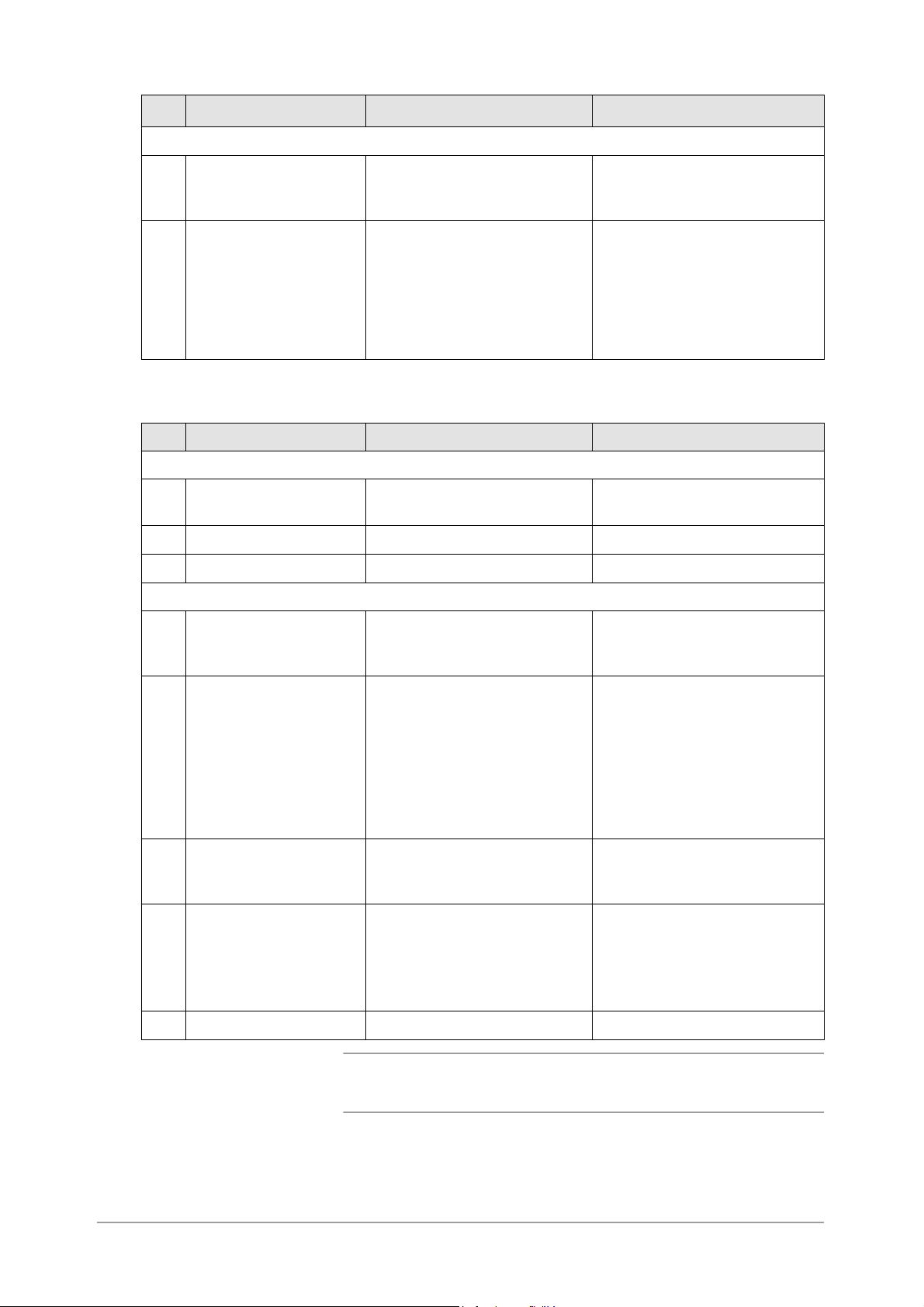
o
N
Definições Exemplo Observações
Ligue o computador e defina o seguinte nos Serviços de Internet do CentreWare.
Endereço do servidor
SMTP
7
xxx.xxx.xxx.xxx Defina o endereço IP do
servidor de mensagens para o
envio.
Endereço de e-mail da
máquina
ifax@faxserver.xerox.com O alias não pode ser
configurado. É possível definir
qualquer nome para a conta
8
(à esquerda de @). Defina a
seção de endereço (à direita de
@) com a combinação do nome
do host e do nome do domínio.
!
Quando receber e-mails via POP3
No Definições Exemplo Observações
Defina o seguinte no painel de controle da impressora do equipamento
Endereço IP xxx.xxx.xxx.xxx A configuração automática de
1
Endereço de sub-rede xxx.xxx.xxx.xxx
2
Endereço de gateway xxx.xxx.xxx.xxx
3
DHCP está disponível.
Ligue o computador e defina o seguinte nos Serviços de Internet do CentreWare.
Endereço do Servidor
SMTP
4
xxx.xxx.xxx.xxx Defina o endereço IP do
servidor de mensagens para o
envio.
Endereço de e-mail da
máquina
ifax@mb1.abc.xerox.com Especifique o nome de usuário
POP da conta (à esquerda de
@) e o servidor POP3 para o
5
recebimento na parte do
endereço (à direita de @).
Também é possível definir o
alias, como em
ifax@xerox.com
Endereço do servidor
POP3
6
xxx.xxx.xxx.xxx Defina o endereço IP do
servidor de mensagens para o
recebimento.
Nome de usuário POP Esta conta serve para conectar
o servidor de mensagens para
7
o recebimento.
A configuração só pode ser
feita para um usuário.
Senha de usuário POP Use caracteres alfanuméricos.
8
NOTA: Não é possível receber mensagens em uma caixa postal local
via POP3. Além disso, o envio de faxes via gateway de fax não estará
disponível.
Página 2-4 Guia do Usuário do iFax do XEROX WorkCentre Pro 423/428
Page 23
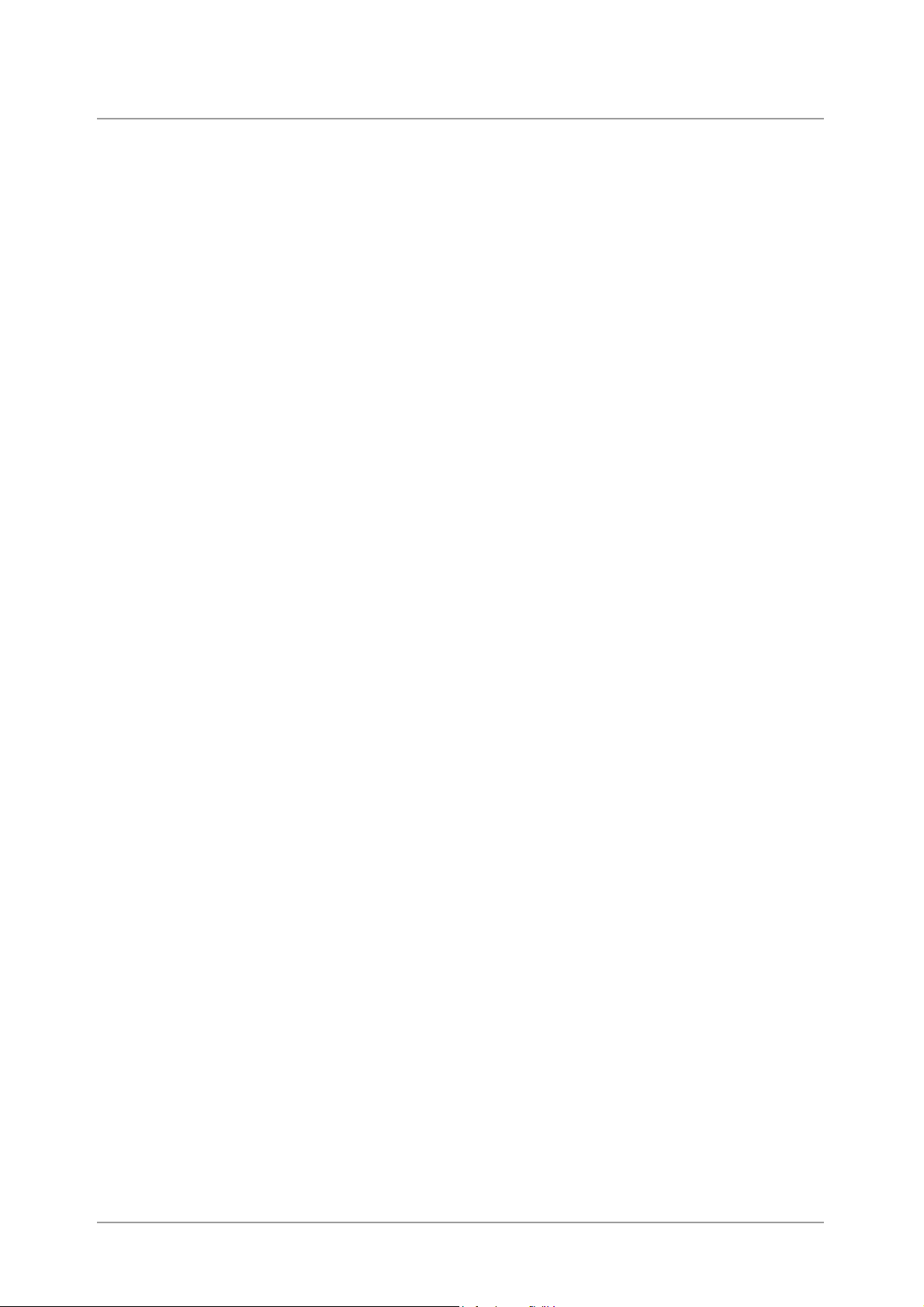
Fluxo da configuração do ambiente
Configure o ambiente seguindo estas etapas.
Use o painel de controle da impressora para definir o endereço IP
da máquina.
Consulte “Configuração do endereço IP” na página 2-6.
Use os Serviços de Internet do CentreWare e ative as portas Enviar
E-mail/iFax e Receber E-mail/iFax.
Consulte “Ativação de portas” na página 2-8.
Use os Serviços de Internet do CentreWare para definir o ambiente
TCP/IP se estiver usando SMTP para receber mensagens.
Consulte “Configuração do ambiente TCP/IP” na página 2-11.
Use os Serviços de Internet do CentreWare para definir o ambiente
de iFax.
Consulte “Configuração do ambiente de iFax” na página 2-13.
Use o painel de controle da impressora para imprimir a lista de
configurações da impressora e então verificar as definições.
Consulte “Confirmação das configurações” na página 2-16.
Envie uma mensagem para o endereço da máquina para confirmar
se a configuração está correta. Se a mensagem não for enviada,
verifique a configuração do ambiente.
Consulte “Envio de e-mails” na página 3-2.
Configuração do ambiente
Guia do Usuário do iFax do XEROX WorkCentre Pro 423/428 Página 2-5
Page 24
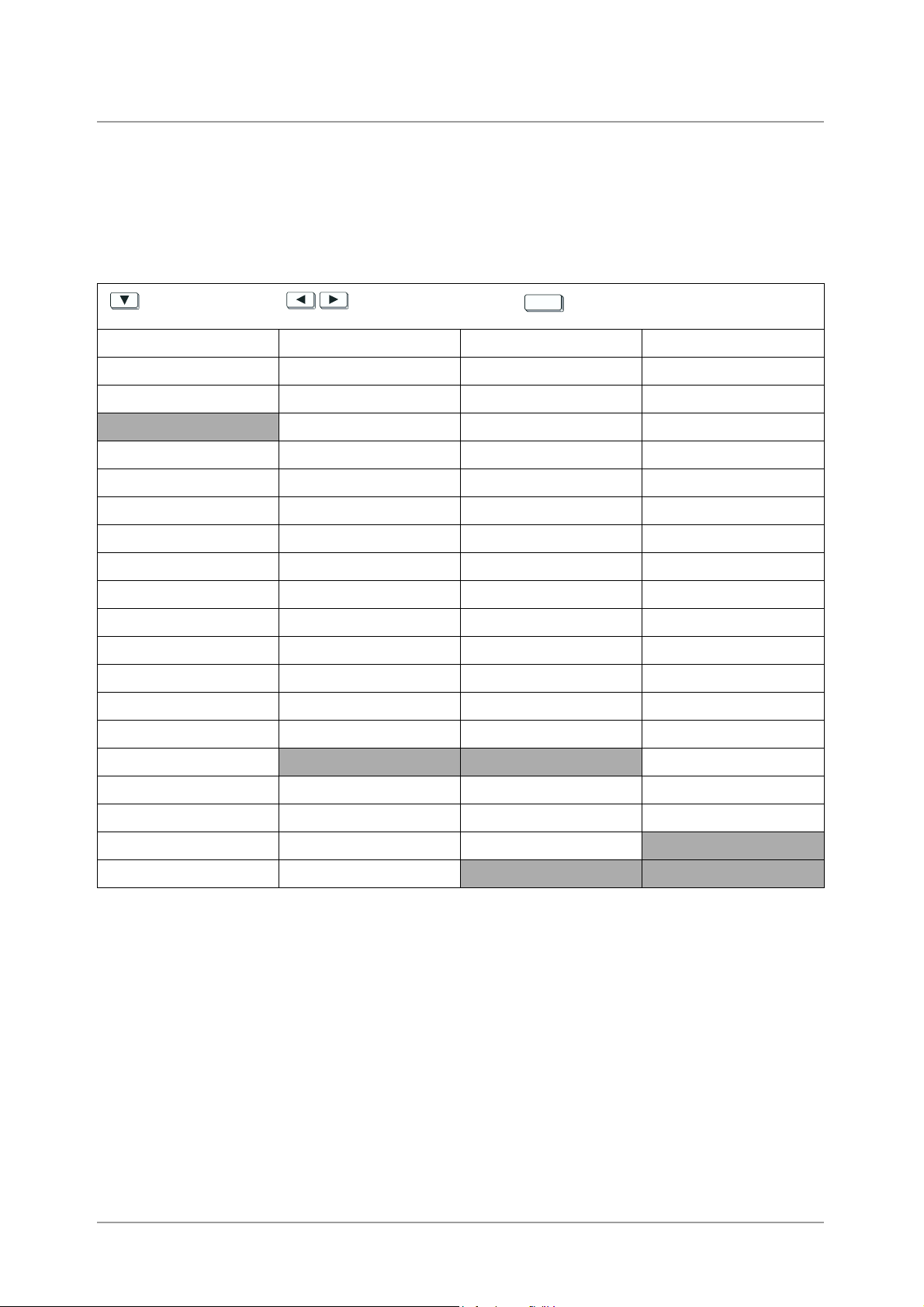
Configuração do endereço IP
É possível configurar o endereço IP pelo painel de controle da
impressora. Dependendo do ambiente de rede usado, pode ser
necessário configurar a máscara de sub-rede ou o endereço de
gateway. Confirme com o administrador da rede e defina os itens
necessários.
1. Com a mensagem “Pronta para imprimir ou enviar fax” exibida,
pressione o botão Menu.
para descer pela coluna. para mover-se pelas colunas. para selecionar um item (* ao lado do item).
Ej/definir
Config. Rápida
Lista de relatório
Configs do sistema
Rede/Porta Paralela
LPD
Netware
SMB
IPP
USB
Port 9100
EtherTalk
Saudação
Cliente FTP
SNMP
Serviço Internet
Configurações TCP/IP Obter Endereço IP DHCP
BOOTP
RARP
Manualmente
Endereço IP 000.000.000.000
2. Defina “Obter endereço IP” como Manualmente.
3. Forneça o endereço IP.
Use as setas para a direita e para a esquerda para mover-se entre
os números.
Use as setas para cima e para baixo para aumentar ou diminuir o
valor. Se você mantiver pressionado o botão, o número será
alterado automaticamente.
4. Pressione o botão Menu para aceitar as alterações e reinicialize a
impressora.
Página 2-6 Guia do Usuário do iFax do XEROX WorkCentre Pro 423/428
Page 25
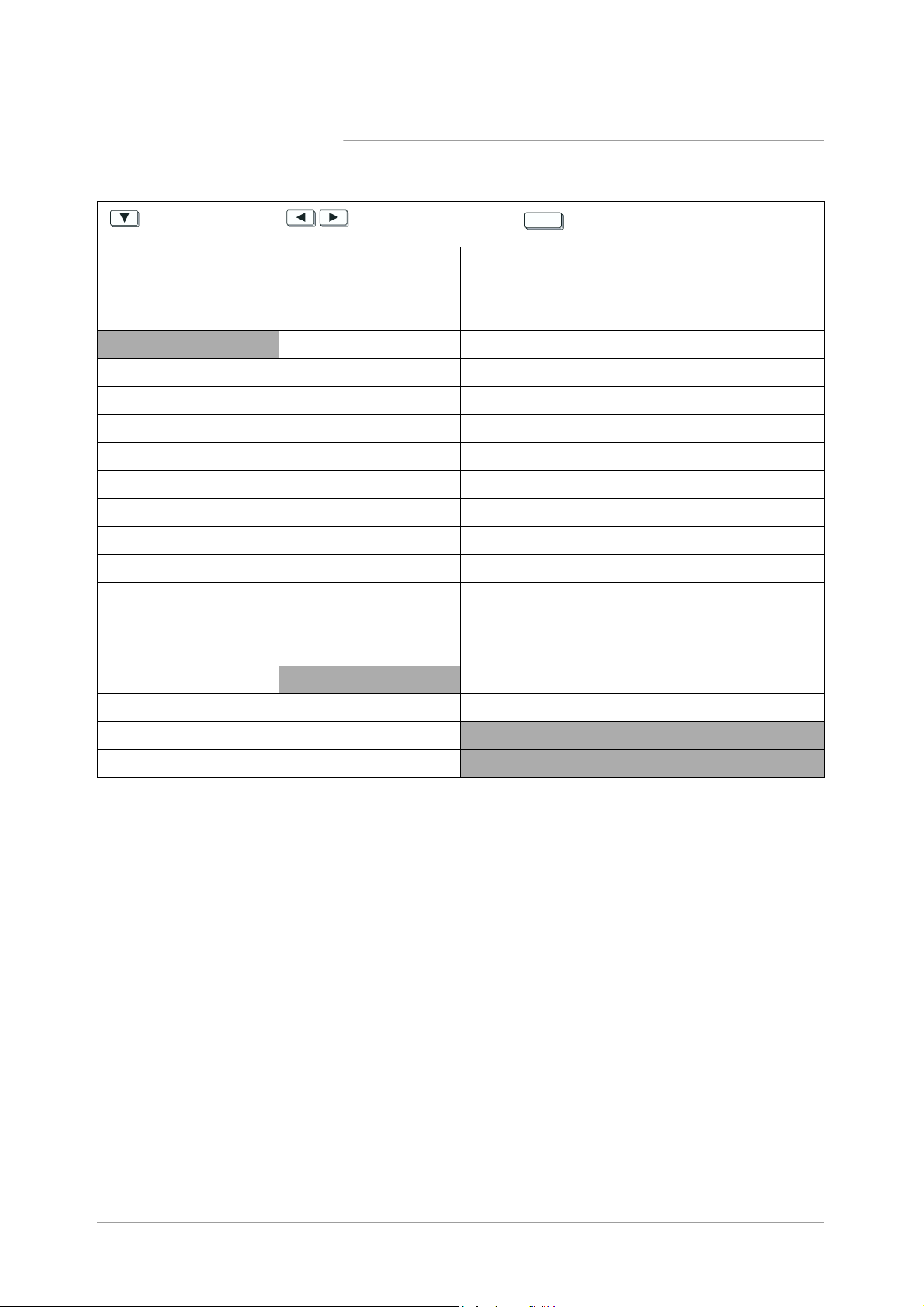
Configuração de máscara de sub-rede e endereço de
gateway
1. Com a mensagem “Pronta para imprimir ou enviar fax” exibida,
pressione o botão Menu.
para descer pela coluna. para mover-se pelas colunas. para selecionar um item (* ao lado do item).
Ej/definir
Config. Rápida
Lista de relatório
Configs do sistema
Rede/Porta Paralela
LPD
Netware
SMB
IPP
USB
Port 9100
EtherTalk
Saudação
Cliente FTP
SNMP
Serviço Internet
Configuração do ambiente
Configurações TCP/IP Obter Endereço IP
Endereço IP
Máscara de sub-rede 000.000.000.000
Endereço de gateway 000.000.000.000
2. Forneça a máscara de sub-rede.
Use as setas para a direita e para a esquerda para mover-se entre
os números.
Use as setas para cima e para baixo para aumentar ou diminuir o
valor.
Se você mantiver pressionado o botão, o número será alterado
automaticamente.
3. Forneça o endereço de gateway.
Use as setas para a direita e para a esquerda para mover-se entre
os números.
Use as setas para cima e para baixo para aumentar ou diminuir o
valor.
Se você mantiver pressionado o botão, o número será alterado
automaticamente.
4. Pressione o botão Menu para aceitar as alterações e reinicialize a
impressora.
Guia do Usuário do iFax do XEROX WorkCentre Pro 423/428 Página 2-7
Page 26
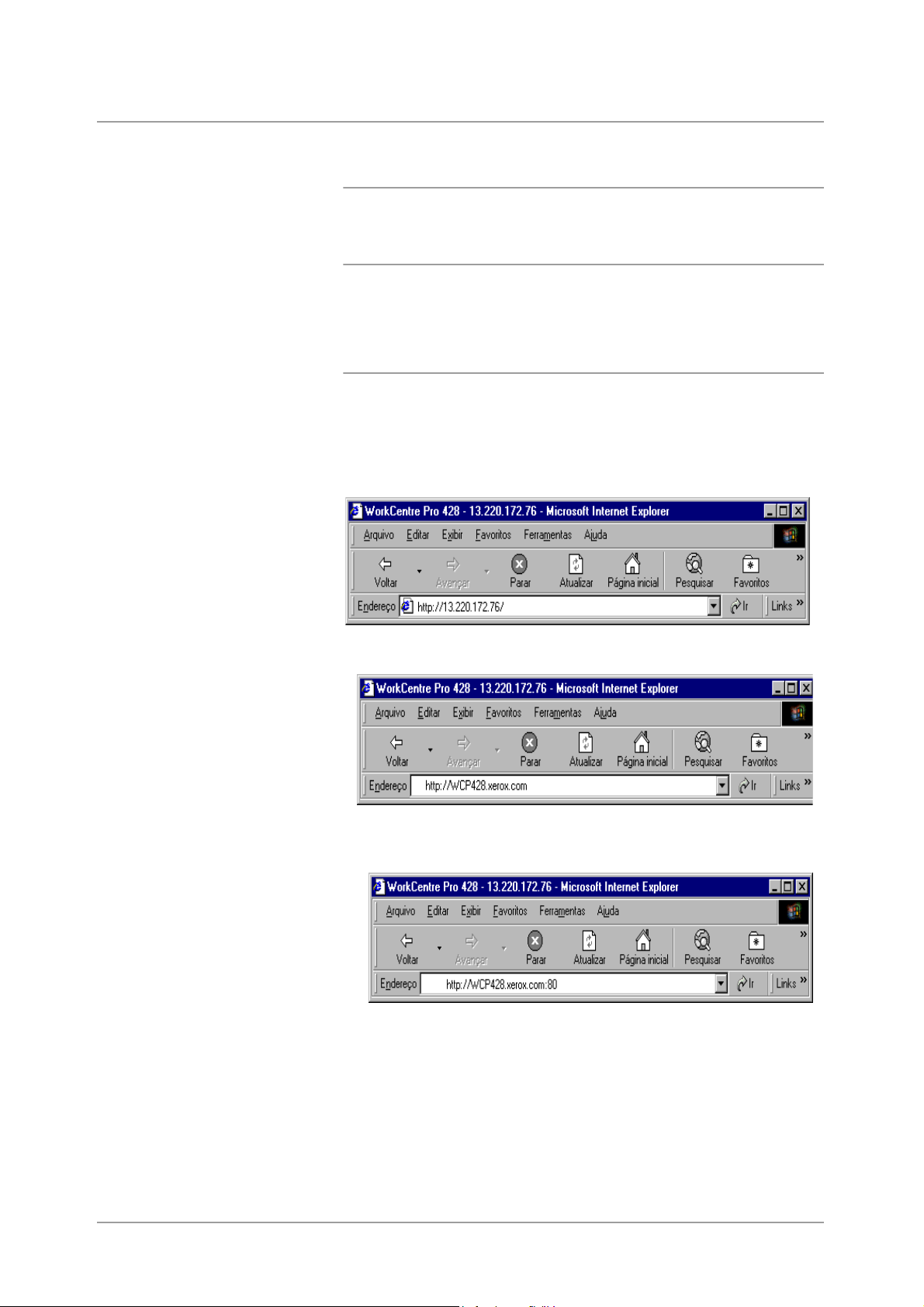
Ativação de portas
É possível ativar as portas Enviar e-mail/iFax e Receber e-mail/iFax
com o seguinte procedimento.
NOTA: Se você estiver usando os Serviços de Internet do
CentreWare, será necessário confirmar as configurações do
navegador da web. Você não deve usar o servidor proxy. Consulte o
“Guia do Usuário (Impressora)” para obter detalhes.
Consulte a Ajuda para obter detalhes sobre as operações dos Serviços
de Internet do CentreWare.
Procedimento
1. Ligue o computador e abra o navegador.
2. Informe o endereço IP ou o endereço de Internet da máquina na
coluna de entrada de endereço do navegador e selecione Enter.
• Quando o endereço IP é especificado.
!
Quando o endereço de Internet é especificado.
3. Insira “:” e o número da porta (padrão de fábrica: 80) no fim do
endereço, caso deseje especificar um número de porta.
4. É exibida a tela Serviços de Internet do CentreWare.
Página 2-8 Guia do Usuário do iFax do XEROX WorkCentre Pro 423/428
Page 27
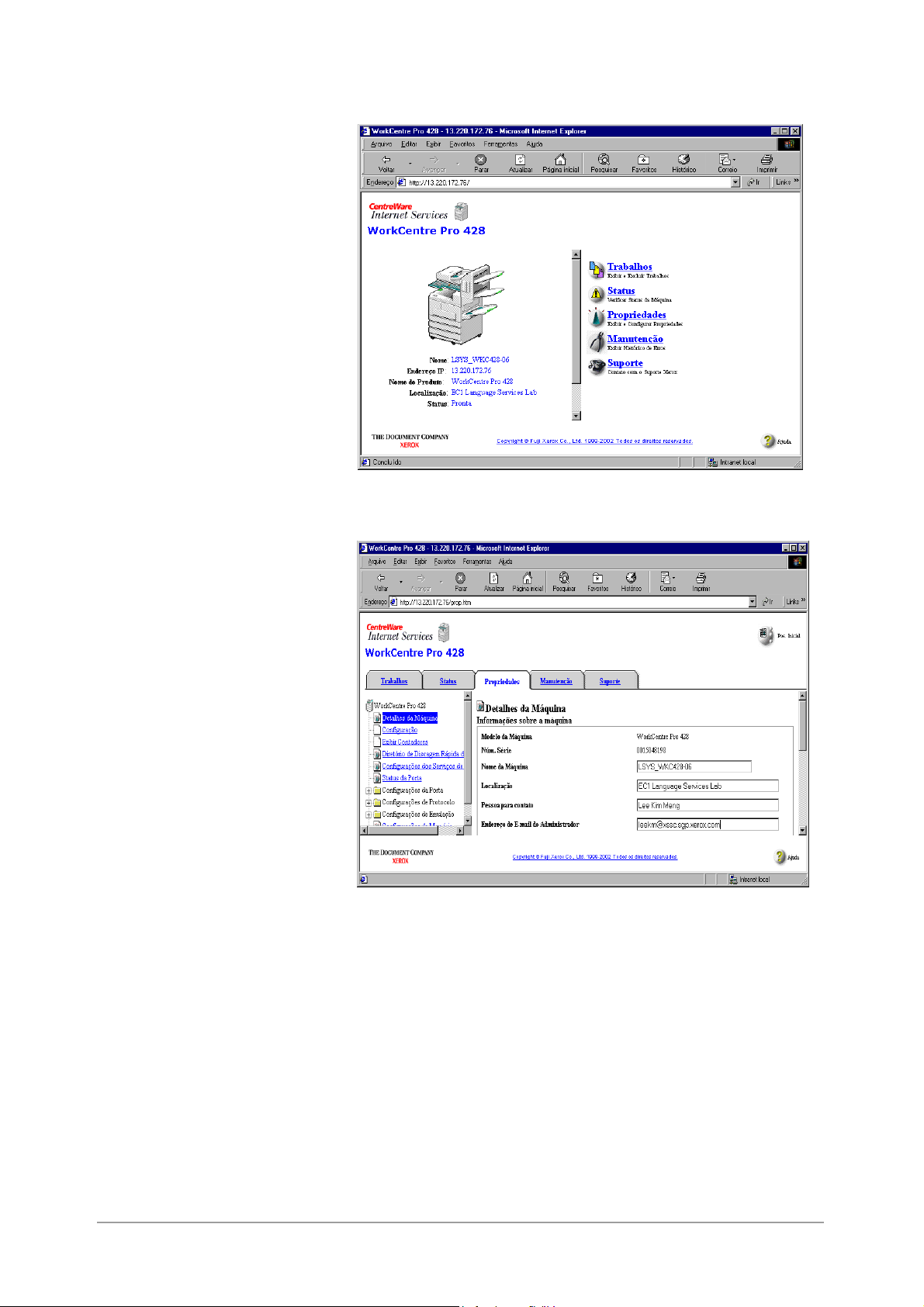
5. Clique em Propriedades.
6. Selecione Status da porta no painel esquerdo da tela exibida.
A tela Configurações da porta será exibida no quadro direito.
Configuração do ambiente
Guia do Usuário do iFax do XEROX WorkCentre Pro 423/428 Página 2-9
Page 28
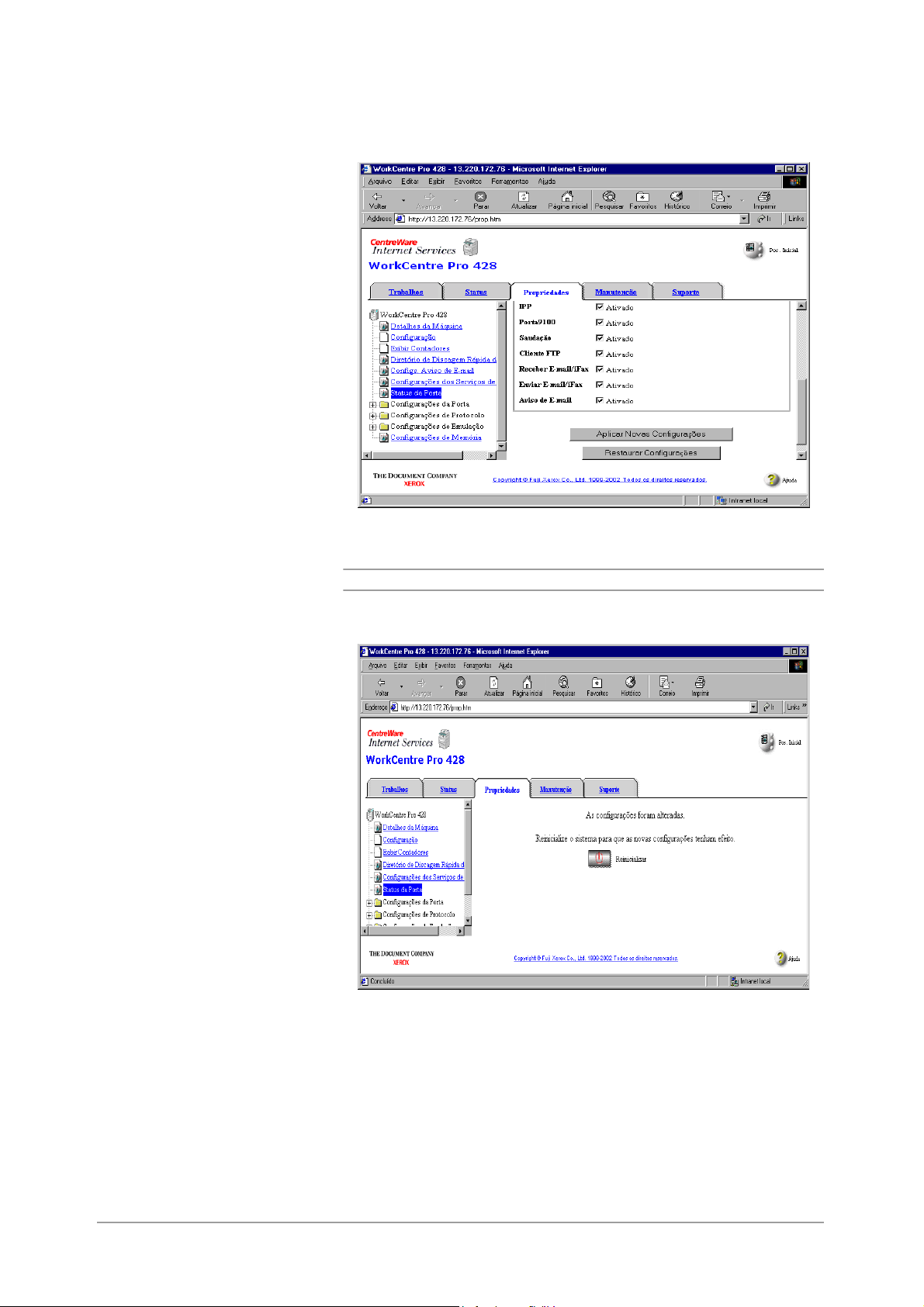
7. Marque as caixas Enviar e-mail/iFax e Receber e-mail/iFax à
direita para ativar as portas e, em seguida, clique em Aplicar
novas configurações.
8. Quando a tela que solicita o nome do usuário e a senha aparecer,
insira os itens e clique em OK.
NOTA: O nome de usuário e a senha padrão de fábrica são “admin”.
9. Clique em Reinicializar.
A máquina será reinicializada e as portas Enviar e-mail/iFax e
Receber e-mail/iFax serão ativadas.
Página 2-10 Guia do Usuário do iFax do XEROX WorkCentre Pro 423/428
Page 29
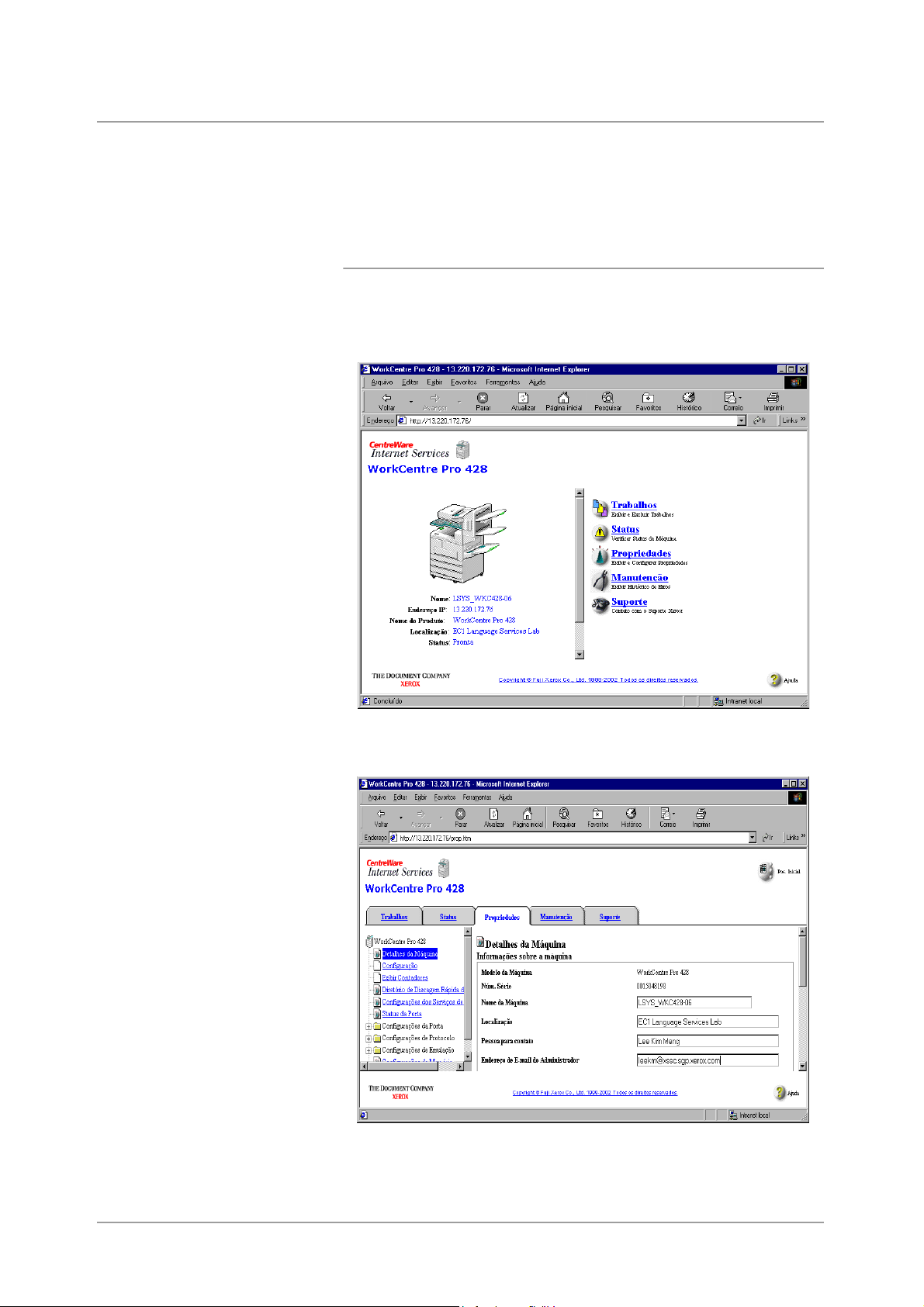
Configuração do ambiente TCP/IP
Se o ambiente de recebimento de e-mails for SMTP, siga o
procedimento para configurar o ambiente TCP/IP.
Consulte a Ajuda para obter detalhes sobre as operações dos Serviços
de Internet do CentreWare.
Procedimento
1. Ative os Serviços de Internet do CentreWare seguindo as etapas 1
e 2 de “Ativação de portas” na página 2-8.
2. Clique em Propriedades.
3. Selecione TCP/IP nas Configurações de protocolo do painel
esquerdo da tela exibida.
Configuração do ambiente
Guia do Usuário do iFax do XEROX WorkCentre Pro 423/428 Página 2-11
Page 30
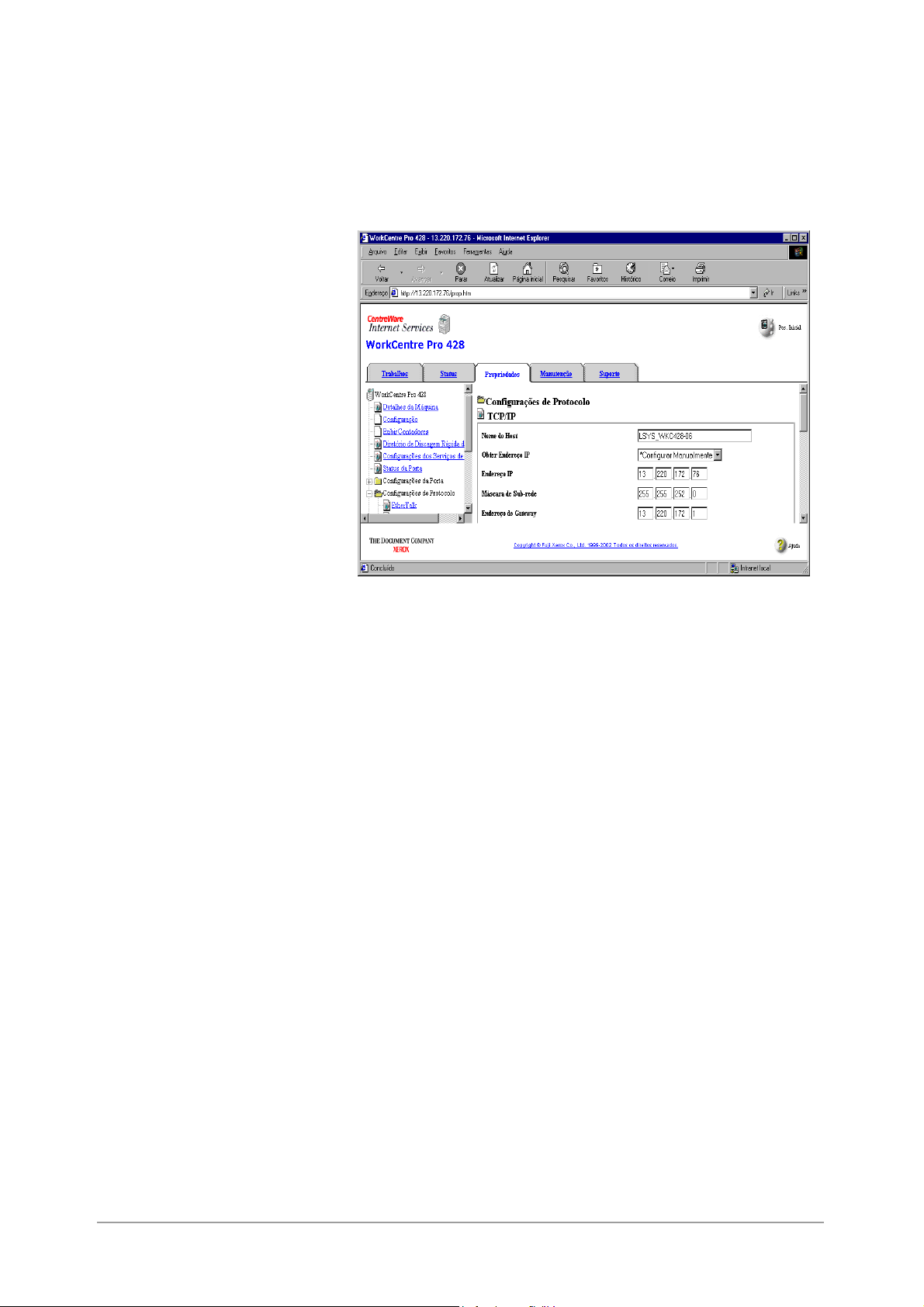
4. Informe o nome do host.
!
Para obter o endereço do servidor DNS do DHCP, marque a caixa
DHCP à direita de Obter endereço do DNS.
!
É possível inserir o endereço do servidor do DNS manualmente.
!
Informe o nome do DNS.
5. Clique em Aplicar novas configurações na parte inferior do
painel direito.
Página 2-12 Guia do Usuário do iFax do XEROX WorkCentre Pro 423/428
Page 31

Configuração do ambiente de iFax
Defina o ambiente de iFax na tela Propriedades.
CONSULTE: Ajuda para obter detalhes sobre as operações dos
Serviços de Internet do CentreWare.
Procedimento
1. Clique em Propriedades.
Configuração do ambiente
2. Selecione Configurações de protocolo e, em seguida, E-mail/
iFax.
Guia do Usuário do iFax do XEROX WorkCentre Pro 423/428 Página 2-13
Page 32

3. Configure os itens mostrados na tabela a seguir de acordo com o
seu ambiente de e-mail.
Definições Descrição Opção disponível
Protocolo de
recebimento
Endereço de
correio da
máquina
Configure o protocolo para receber emails de acordo com o ambiente.
Configure o endereço de e-mail da
máquina. O endereço de e-mail
definido será armazenado na coluna
De do e-mail.
SMTP, POP3
Você pode usar até
128 caracteres
alfanuméricos,
inclusive “@”, “.” e
“-”.
Imprimir
cabeçalho da
mensagem
Imprimir email
de erro
Configure esta definição para imprimir
cabeçalhos de e-mails com os
arquivos TIFF recebidos.
Marque essa configuração se você
quiser imprimir mensagens de erro
Todos, *Itens
básicos
que serão recebidas quando os emails não puderem ser enviados
devido a algum erro.
Dividir tamanho
de mensagem
enviada
Para os e-mails enviados, configure o
número de páginas a serem divididas
no original digitalizado pela máquina.
0: Não dividir
1-999:
(*10)
Verifique o ambiente do sistema do
remetente e do destinatário,
respectivamente, antes de identificar
o número de páginas a dividir. Se o
valor foi muito grande, alguns
ambientes poderão impedir o envio ou
o recebimento do e-mail.
Imprimir correio
DSN (Status
Marque esta configuração se você
desejar imprimir e-mails DSN.
Envio)
Requisitos para o
protocolo de
recebimento
SMTP POP3
Página 2-14 Guia do Usuário do iFax do XEROX WorkCentre Pro 423/428
Page 33

Definições Descrição Opção disponível
Tempo-resposta
DSN (Enviar
Status)
Endereço do
servidor SMTP
Endereço do
servidor POP3
Intervalo de
verificação do
servidor POP3
Deixar e-mails
no servidor
Nome de
usuário POP
Senha de
usuário POP
Filtro de
domínio
Domínio
permitido
Configure o intervalo de espera para o
e-mail de notificação de status de
entrega. Depois que o tempo
configurado tiver passado, não haverá
verificação da entrega do e-mail de
notificação do status de entrega.
Configure o endereço do servidor
SMTP para os e-mails enviados.
Configure o endereço do servidor
POP3 para os e-mails recebidos.
Configure o intervalo para verificação
de e-mails no servidor POP3.
Marque essa configuração se você
desejar deixar os e-mails no servidor
POP3 mesmo depois que as
mensagens forem recuperadas.
Configure o nome do usuário a se
conectar ao servidor POP3. É
possível configurar até 5 usuários.
Configure a senha para o nome de
usuário POP. Informe a senha mais
uma vez no diálogo “Confirmar
senha”.
Marque esta configuração e defina os
domínios permitidos em “Domínio
permitido” se desejar restringir o
domínio dos e-mails de chegada.
Se a configuração “Filtro de domínio”
for marcada, clique no botão Editar
para exibir a tela Domínio permitido.
Configure os domínios permitidos na
tela e selecione Aplicar novas
definições. É possível configurar até
50 domínios. Durante uma
comunicação, os sufixos de nomes de
domínio serão comparados.
Por exemplo:
Quando “xerox.com” é registrado
como um domínio aprovado.
Nome domínio 1: xerox.com
Nome domínio 2: abc.xerox.com
OK
Nome domínio 3: xerox
permitido
*indica um padrão de fábrica.
: O requisito se aplica
: O requisito não se aplica.
-
→
→
Não
OK
0 (Desativ.)
1-255 horas
(*24 horas)
xxx.xxx.xxx.xxx
xxx.xxx.xxx.xxx -
1-120 minutos
(*10 minutos)
Os nomes de
usuário não devem
ter mais de 64
caracteres
alfanuméricos.
Para cada nome de
usuário, a senha
não deverá exceder
64 caracteres
alfanuméricos.
Não mais que 63
dígitos; até 50
domínios.
→
Requisitos para o
protocolo de
recebimento
SMTP POP3
Configuração do ambiente
-
-
-
-
Guia do Usuário do iFax do XEROX WorkCentre Pro 423/428 Página 2-15
Page 34

Confirmação das configurações
É possível imprimir a Lista de configurações da impressora e verificar
se a máquina está no ambiente correto ou não.
Pronta para imprimir
ou enviar fax
Press.
Menu
Menu
Menu
Config. Rápida
Press. ou algumas vezes até que o seguinte apareça
Relatório/Lista
Press.
Relatório/Lista
(Ativada)
para passar ao menu comum
(Exibe a tela do menu)
para exibir o relatório/lista desejado
Configs. PCL
Press. ou algumas vezes até que o seguinte seja exibido
Configs da Impressora
Imprimir?
Ejetar/
Press.
definir
(Exibe a tela Relatório / Lista)
Configs da Impressora
Imprimindo…
A Lista de configs. da impressora será impressa.
Em seguida, a tela abaixo será exibida.
Configs da Impressora
Imprimir?
P/ imprimir outro relat/lista, press. para retornar à etapa
Ou pressione para retornar à tela de impressão (Pronta para
imprimir ou enviar fax). O status volta a ser Ativado.
Menu
!.
Página 2-16 Guia do Usuário do iFax do XEROX WorkCentre Pro 423/428
Page 35

3 Envio/recebimento de e-mails
As seguintes informações podem ser encontradas neste capítulo:
!
Envio de e-mails
!
Configurações de envio
!
Especificação do destinatário
!
Recebimento de e-mails
!
Cancelamento de uma transmissão
Envio/recebimento de e-mails
Guia do Usuário do iFax do XEROX WorkCentre Pro 423/428 Página 3-1
Page 36

Envio de e-mails
Esta seção descreve o procedimento de envio de originais
digitalizados pela máquina como e-mails para computadores ou
máquinas com o iFax instalado.
NOTA: A mensagem “iFax enviado”, exibida na tela Status do
trabalho, e “Enviado”, no Relatório de atividades ou no Relatório de
transmissões, indicam que o e-mail foi enviado para o servidor de
mensagens mais próximo. Os e-mails enviados podem não ser
entregues ao destinatário devido a problemas na rota de transmissão
da Internet. A máquina não será notificada quando esse problema
ocorrer. Quando um e-mail importante é enviado, confirme com o
destinatário, por telefone, se a transmissão teve êxito.
Se o Status envio iFax estiver definido como Ativado na configuração
de POP3, você poderá confirmar se o e-mail chegou ao servidor de
mensagens do destinatário. Se estiver Ativado na configuração de
SMTP, você poderá confirmar se o e-mail chegou ao destinatário.
Consulte “Status envio iFax” na página 3-9 para obter detalhes.
Quando uma mensagem de notificação de status de entrega é
recebida, “Concluído (CP)” será indicado no Relatório de atividades.
Quando a função iFax é usada, as seguintes funções ficam
indisponíveis: Nota da folha de rosto, Enviar cabeçalho, Envio
prioritário, Jogos de impressão do destinatário, Caixa postal remota,
Difusão por retransmissão, Código F e Busca.
As funções CC, CCO e Responder usadas pelas transmissões
normais de e-mail tornam-se indisponíveis.
Procedimento
1. Coloque o original.
Consulte o “Guia do Usuário (Fac-símile)”.
2. Pressione o botão Seleção da função duas vezes ou selecione
iFax/Fax na tela do Menu para exibir a tela de Fax.
Página 3-2 Guia do Usuário do iFax do XEROX WorkCentre Pro 423/428
Page 37

3. Selecione iFax/Fax para exibir “iFax” na área de mensagens.
Insira N° de Fax do
Destinatário
[Nºde fax]
iFax/Fax
Subdisc./
Teclado
Resolução Tipo do original
Padrão
Fina
Outro
Funções
Básicas
Pausa (—)
Disc. Rápida
–Grupo
Texto
Texto e Foto
Meio-tom
Funções
Personalizadas
Clarear/
Escurecer
Menu Funções
4. Configure outras funções, se necessário.
Insira N° de Fax do
Destinatário
[Nºde fax]
iFax/Fax
Subdisc./
Teclado
Resolução Tipo do original
Padrão
Fina
Outro
Funções
Básicas
Pausa (—)
Discagem
Rápida
Texto
Texto e Foto
Meio-tom
Funções
Personalizadas
Memória de fax
Próximo
Destinatário
Diretório
de discagem
Clarear/
Escurecer
Menu Funções
Memória de fax
100%
Diretório
Discagem
100%
Envio/recebimento de e-mails
Consulte “Configurações de envio” na página 3-5.
5. Especifique o endereço de e-mail do destinatário.
Entrada Fax [ 1 ] D001
[Nºde fax]
iFax
iFax/Fax
Subdisc./
Teclado
Teclado
Símbolo Alfabét.
abc@xerox.com
Pausa (—)
Alterar Tom
( : )
Memória de fax
Próximo
Destinatário
Fechar
Backsp.
Espaço
Shift
100%
Consulte “Especificação do destinatário” na página 3-14.
NOTA: Se um número de fax for inserido por engano, ocorrerá um
erro e os dados não serão enviados.
Guia do Usuário do iFax do XEROX WorkCentre Pro 423/428 Página 3-3
Page 38

6. Pressione Iniciar.
O original será digitalizado e enviado no formato TIFF.
Consulte “Envio de mensagens rejeitado” na página 7-2 se o envio
não for feito.
Consulte “Cancelamento de uma transmissão” na página 3-24
para interromper a transmissão.
NOTA: Se ocorrer um fluxo excessivo de dados na memória durante a
digitalização de um original, será exibida uma tela solicitando ao
usuário que indique se o trabalho deverá ser enviado às páginas
armazenadas ou cancelado.
Se ocorrer um fluxo excessivo de dados na memória durante o envio
de um e-mail, a transmissão será cancelada.
Se o perfil J for especificado, o computador receptor pode não
conseguir exibir corretamente os arquivos TIFF anexados, caso
não tenha o software compatível. Nesse caso, especifique TIFF-S e
TIFF-F e envie-os novamente.
Quando os dados são enviados para outras máquinas, de modelos
diferentes deste, com o iFax instalado, a máquina receptora pode não
conseguir imprimi-los. Verifique a função de iFax da máquina
receptora antes de enviar dados.
Página 3-4 Guia do Usuário do iFax do XEROX WorkCentre Pro 423/428
Page 39

Configurações de envio
Esta seção descreve as definições configuráveis para o envio de
e-mails com o uso da função iFax.
Essas configurações são as seguintes:
!
Tela Funções básicas
Resolução
Tipo do original
Clarear/Escurecer
!
Tela Menu Funções
Perfil iFax
Status Envio iFax
Opções de Tam. de Digitalização
Início Programado
Relatório de transmissão
Modo de comunicação
Siga o procedimento abaixo e configure as condições de transmissão,
conforme necessário.
Envio/recebimento de e-mails
Resolução
Configure a resolução para a digitalização do original. Selecione um
dos três tipos a seguir, conforme as condições do original.
!
Padrão Selecione este tipo para enviar originais normais.
(Resolução: equivalente a 200 x 100 pixels/25,4 mm)
!
Fina Selecione este tipo para enviar originais com textos pequenos
e figuras finas.
(Resolução: equivalente a 200 x 200 pixels/25,4 mm)
!
Superfina (400dpi), Superfina (600dpi) Selecione este tipo para
enviar originais extremamente finos com desenhos de precisão.
(Resolução: equivalente a 400 x 400 pixels/25,4 mm, 600 x 600
pixels/25,4 mm).
NOTA: Quando TIFF-S é selecionado como perfil, Superfina (400dpi)
e Superfina (600dpi) não podem ser selecionadas.
O valor padrão de Resolução pode ser alterado nas Funções de fax
dos Pré-ajustes personalizados. O padrão de fábrica é Padrão.
Consulte “Registro da discagem rápida” na página 5-5.
Guia do Usuário do iFax do XEROX WorkCentre Pro 423/428 Página 3-5
Page 40

Procedimento
1. Exiba a tela de Funções básicas e selecione a resolução desejada.
Tipo do original
Insira N° de Fax do
Destinatário
[Nºde fax]
iFax/Fax
Subdisc./
Teclado
Resolução Tipo do original
Padrão
Fina
Outro
Funções
Básicas
Pausa (—)
Discagem
Rápida
Texto
Texto e Foto
Meio-tom
Funções
Personalizadas
Memória de fax
Próximo
Destinatário
Diretório
de discagem
Clarear/
Escurecer
Menu Funções
100%
O tipo do original pode ser configurado. Para enviar fotos ou
documentos com texto e fotos, selecione o tipo de original
correspondente de forma que a resolução apropriada seja usada no
envio. Selecione um dos três tipos a seguir, conforme as condições do
original.
!
Texto Selecione este tipo se o original contiver apenas texto.
!
Texto/Foto Selecione este tipo se o original contiver texto e fotos.
!
Foto (Meio-tom) Selecione este tipo se os originais forem fotos.
NOTA: O valor padrão de Tipo do original pode ser alterado nas
Funções de fax dos Pré-ajustes personalizados. O padrão de fábrica
é definido como Texto.
Procedimento
1. Exiba a tela de Funções básicas e selecione o tipo de original
desejado.
Insira N° de Fax do
Destinatário
[Nºde fax]
iFax/Fax
Subdisc./
Teclado
Resolução Tipo do original
Padrão
Fina
Outro
Funções
Básicas
Pausa (—)
Discagem
Rápida
Texto
Texto e Foto
Meio-tom
Funções
Personalizadas
Memória de fax
Próximo
Destinatário
Diretório
de discagem
Clarear/
Escurecer
Menu Funções
100%
Página 3-6 Guia do Usuário do iFax do XEROX WorkCentre Pro 423/428
Page 41

Clarear/Escurecer
A densidade da digitalização do original pode ser configurada.
Selecione um dos cinco tipos a seguir, conforme as condições do
original.
!
Clarear - Escurecer (5 níveis)
NOTA: O valor padrão de Clarear/Escurecer pode ser alterado nas
Funções de fax dos Pré-ajustes personalizados. O padrão de fábrica
é definido como Normal.
Perfil de iFax
Procedimento
1. Exiba a tela de Funções básicas e selecione os botões ou
para obter a densidade desejada.
Insira N° de Fax do
Destinatário
[Nºde fax]
iFax/Fax
Subdisc./
Teclado
Resolução Tipo do original
Padrão
Fina
Outro
Funções
Básicas
Pausa (—)
Discagem
Rápida
Texto
Texto e Foto
Meio-tom
Funções
Personalizadas
O perfil determina restrições de informações de atributos para as
transmissões entre máquinas com iFax instalado, como resolução de
imagem e tamanho do papel. Selecione um dos três perfis a seguir.
NOTA: Dependendo da máquina com o iFax instalado do destinatário,
o perfil que pode ser processado varia. Confirme qual perfil pode ser
processado pela máquina com o iFax instalado do destinatário antes
de especificar o perfil.
Memória de fax
Próximo
Destinatário
Diretório
de discagem
Clarear/
Escurecer
Menu Funções
100%
Envio/recebimento de e-mails
!
TIFF-S – Especificação padrão de iFax
Os originais maiores que A4 são encaixados em tamanho A4
automaticamente na transmissão. As seguintes configurações
serão aplicadas.
!
Sistema de codificação - MH
!
Armazenar tamanho original - A4
!
Resolução - Padrão, Fina
!
TIFF-F – Este perfil é selecionado para o envio de originais
superfinos, A3, B4. As seguintes configurações serão aplicadas.
• Sistema de codificação - MH, MR e MMR
• Armazenar tamanho original - A4, B4 e A3
• Resolução - Padrão, Fina, Superfina (400 dpi) e Superfina
(600 dpi)
Guia do Usuário do iFax do XEROX WorkCentre Pro 423/428 Página 3-7
Page 42

NOTA: Quando uma transmissão for enviada a uma máquina que não
aceita TIFF-F, a máquina receptora não conseguirá exibir ou imprimir
as imagens.
!
TIFF-J – Este perfil é selecionado para enviar originais em JBIG.
As seguintes configurações serão aplicadas.
• Sistema de codificação - JBIG
• Armazenar tamanho original - A4, B4 e A3
• Resolução - Padrão, Fina, Superfina (400 dpi) e Superfina
(600 dpi)
NOTA: Quando uma transmissão for enviada a uma máquina que não
aceita TIFF-J, a máquina receptora não conseguirá exibir ou imprimir
as imagens.
Quando superfina é selecionada como resolução, TIFF-S não pode
ser selecionado.
O perfil não poderá ser configurado quando o registro de discagem
rápida estiver em andamento. Para obter detalhes sobre como fazer
esse registro, consulte “Registro da discagem rápida” na página 5-5.
O valor padrão do perfil pode ser alterado nas Funções de fax dos
Pré-ajustes personalizados. O padrão de fábrica é TIFF-S.
Procedimento
1. Selecione Próxima página na tela Menu Funções e Perfil iFax.
Insira N° de Fax do
Destinatário
[Nºde fax]
Caixa Postal
Remota
Busca
Código F Perfil iFax
Mais informações na página
anterior...
Funções
Básicas
Cx. Postal Local
Armazenar
para Busca
Funções
Personalizadas
Memória de fax
Jogos impress.
destinatário.
Status Envio
iFax
Pág.
Próx.
Ant.
Pág.
Menu Funções
100%
2. Selecione o perfil desejado.
Insira N° de Fax do
Destinatário
[Nºde fax]
Perfil iFax
TIFF-S é formato padrão para
Internet fax (iFax).
Docs. maiores que A4 serão
reduzidos automaticamente.
Use TIFF-F e TIFF-J para enviar
documentos preto/branco. Os dois
formatos aceitam tamanhos até A3.
Memória de fax
100%
Fechar
Página 3-8 Guia do Usuário do iFax do XEROX WorkCentre Pro 423/428
Page 43

Status envio iFax
Se o Status envio iFax estiver definido como Ativado na configuração
de POP3, você poderá confirmar se o e-mail chegou ao servidor de
mensagens do destinatário. Se estiver Ativado na configuração de
SMTP, você poderá confirmar se o e-mail chegou ao destinatário.
Quando uma mensagem de status de envio de iFax é recebida,
“Concluído (CP)” será indicado no Relatório de atividades.
NOTA: A máquina pode ser configurada para imprimir ou não uma
mensagem de status de envio de iFax quando ela for recebida
(Padrão de fábrica: Ativado). Um intervalo de espera para a resposta
da mensagem de status de envio de iFax também pode ser
configurado (Padrão de fábrica: 24 horas). Para obter detalhes sobre
os métodos de configuração, consulte “Configuração do ambiente de
iFax” na página 2-13”.
O Status de envio de iFax pode ser definido no registro da discagem
rápida. Para obter detalhes sobre o método de registro, consulte
“Registro da discagem rápida” na página 5-5.
O valor padrão do Status envio iFax pode ser alterado nas Funções
de fax dos Pré-ajustes personalizados. O padrão de fábrica é definido
como Desativado.
A confirmação do e-mail recebido com a função Status envio iFax
chegará ao servidor compatível com essa função. A função Status
envio iFax não estará disponível se nenhum servidor de mensagens
do caminho de transmissão for compatível com a função. Entretanto,
mesmo se o servidor de mensagens não for compatível, o e-mail será
enviado. Nesse caso, o resultado do Status envio iFax pode ser
diferente do resultado do e-mail recebido de fato.
Envio/recebimento de e-mails
Procedimento
1. Selecione Próxima página na tela Menu Funções e, em seguida,
Status envio iFax.
Digitalização de documentos
Esta função digitaliza um original de acordo com o tamanho e a
proporção especificados, independente do tamanho real. Ela permite
a remoção ou a criação de uma margem para transmissão. Quando
uma proporção for especificada, o original será ampliado ou reduzido
de acordo com a proporção especificada para a transmissão.
Os seguintes tamanhos podem ser especificados para a digitalização:
Detecção automática (tamanho-a-tamanho), B5, B5 , B4, A5, A5 ,
A4, A4 , A3. A seguinte faixa pode ser selecionada: 100%,
50 - 400%.
Insira N° de Fax do
Destinatário
[Nºde fax]
Caixa Postal
Remota
Busca
Código F Perfil iFax
Mais informações na página
anterior...
Funções
Básicas
Cx. Postal Local
Armazenar
para Busca
Funções
Personalizadas
Memória de fax
Jogos Impress.
Destinatário
Status Envio
iFax
Pág.
Próx.
Ant.
Pág.
Menu Funções
100%
Guia do Usuário do iFax do XEROX WorkCentre Pro 423/428 Página 3-9
Page 44

NOTA: Dependendo do uso do vidro de originais ou do AAOFV,
quando o tamanho do original é especificado, os métodos de
digitalização são diferentes. Consulte o “Guia do Usuário (Fac-símile)”
para obter detalhes.
Procedimento
1. Selecione Opções tam. digit. na tela Menu Funções.
Insira N° de Fax do
Destinatário
[Nºde fax]
Resolução
Modo de
comunicação
Nota da Folha
de Rosto
Originais
Vários
Originais
Encadernados
Mais informações na página anterior...
Funções
Básicas
Tipo do original
Opções de Tam.
de Digitalização
Enviar
cabeçalho
Originais de 2
Faces
Envio Prioritário
Funções
Personalizadas
Memória de fax
100%
Clarear/
Escurecer
Várias em 1
Início Programado
Relatório de
transmissão
Fone no Gancho
Pág.
Próx.
Ant.
Pág.
Menu Funções
2. Selecione o tamanho de digitalização necessário ou use os botões
ou para especificar a proporção de digitalização.
Insira N° de Fax do
Destinatário
[Nºde fax]
Opções de Tam. de
Digitalização
Detecção
Automática
Tamanho
Digit.
Cancelar
Memória de fax
100%
Fechar
Reduzir / Ampliar
Auto
% Auto
Início programado
NOTA: Se você selecionar TIFF-S como perfil, o documento será
reduzido a A4 mesmo que o tamanho de digitalização tenha sido
selecionado como maior que A4.
3. Selecione Fechar.
É possível especificar a hora de envio de um e-mail.
O limite de tempo permitido é 24 horas. Porém, não é possível
especificar datas.
NOTA: A configuração de início programado para o envio de um
e-mail será invalidada quando a máquina for desligada ou se houver
corte de energia por falhas na rede elétrica. Nesses casos, o E-mail
será enviado quando a energia voltar a funcionar.
O início programado também pode ser registrado durante o registro
de discagem rápida. Quando você desejar enviar um e-mail usando a
discagem rápida com início programado, poderá alterar a hora na tela
Menu Funções.
Quando a difusão é usada com a discagem rápida registrada com
início programado, o Início programado especificado é desativado.
Se você desejar definir a hora de uma difusão, selecione Início
Página 3-10 Guia do Usuário do iFax do XEROX WorkCentre Pro 423/428
Page 45

programado na tela Menu Funções.
Se o e-mail não puder ser enviado no horário predefinido devido ao
status ocupado da rede ou da linha, ele será enviado quando a
transmissão for possível novamente.
Procedimento
1. Selecione Início programado na tela Menu Funções.
Insira N° de Fax do
Destinatário
[Nºde fax]
Resolução
Modo de
comunicação
Nota da Folha
de Rosto
Originais Vários
Tamanhos
Originais
Encadernados
Mais informações na página anterior...
Funções
Básicas
Tipo do original
Opções de Tam.
de Digitalização
Enviar
cabeçalho
Originais de 2
Faces
Envio
Prioritário
Funções
Personalizadas
2. Use Avançar para selecionar horas ou minutos e digite usando o
teclado numérico.
Insira N° de Fax do
Destinatário
[Nºde fax]
Início Programado Cancelar
Hora de início
Memória de fax
Clarear/
Escurecer
Várias em 1
Início
Programado
Relatório de transmissão
Fone no Gancho
Pág.
Próx.
Ant.
Pág.
Menu Funções
Memória de fax
Fechar
Hora Atual
100%
100%
Envio/recebimento de e-mails
NOTA: Se o Relógio de Data/Temporizadores em Pré-ajustes
personalizados estiver definido como 12 horas, selecione AM ou PM.
O valor padrão de Início programado pode ser alterado em Início
programado padrão das telas de Fax dos Pré-ajustes personalizados.
O padrão de fábrica é definido como 9:00 (PM).
3. Selecione Fechar.
Relatório de transmissão
Com o relatório de transmissão impresso, é possível verificar se foi
enviado um e-mail para o servidor de mensagens mais próximo.
NOTA: A mensagem “iFax enviado”, exibida na tela Status do
trabalho, e “Enviado”, impressa no Relatório de atividades ou no
Relatório de transmissões, indicam que o e-mail foi enviado para o
servidor de mensagens mais próximo. Os e-mails enviados podem
não ser entregues ao destinatário devido a problemas na rota de
transmissão da Internet. A máquina não será notificada quando esse
problema ocorrer. Quando um e-mail importante é enviado, confirme
com o destinatário, por telefone, se a transmissão teve êxito.
Se a máquina for definida para imprimir o Relatório de transmissão
quando houver falha na transmissão, ele será impresso após uma
Avançar
Guia do Usuário do iFax do XEROX WorkCentre Pro 423/428 Página 3-11
Page 46

falha de envio de e-mail.
Ele não será impresso quando a função de gateway de fax for usada
na transmissão.
Consulte o “Guia do Usuário (Fac-símile)” para obter detalhes sobre as
configurações do Relatório de transmissão.
Procedimento
1. Selecione Relatório de transmissão na tela Menu Funções.
Insira N° de Fax do
Destinatário
[Nºde fax]
Resolução
Modo de comunicação
Nota da Folha
de Rosto
Originais
Vários
Originais
Encadernados
Mais informações na página anterior...
Funções
Básicas
Tipo do original
Opções de Tam.
de Digitalização
Enviar cabeçalho
Originais de 2
Faces
Envio Prioritário
Funções
Personalizadas
Após uma transmissão, será impresso um relatório de transmissão.
Memória de fax
100%
Clarear/
Escurecer
Várias em 1
Início
Programado
Relatório de
transmissão
Fone no Gancho
Pág.
Próx.
Ant.
Pág.
Menu Funções
Modo de comunicação
Selecione o modo de comunicação para enviar um fax, caso deseje
usar a função de gateway de fax.
NOTA: Quando um destinatário for especificado na seleção de
discagem rápida da configuração do modo de comunicação, o modo
de comunicação não poderá ser alterado com a função Modo de
comunicação da tela Menu Funções.
A velocidade de transmissão será reduzida seqüencialmente, de
acordo com a linha de todos os modos de comunicação. A velocidade
de transmissão no início da comunicação é a seguinte: G3 Auto:
33.6kbps, F4800: 4.8kbps
Consulte “Envio de fax a destinatários na forma de centros de
retransmissão” na página 4-4.
Procedimento
1. Selecione Modo de comunicação na tela Menu Funções.
Insira N° de Fax do
Destinatário
[Nºde fax]
Resolução
Modo de
comunicação
Nota da Folha
de Rosto
Originais Vários
Tamanhos
Originais
Encadernados
Mais informações na página anterior...
Funções
Básicas
Tipo do original
Opções de Tam.
de Digitalização
Enviar
cabeçalho
Originais de 2
Faces
Envio Prioritário
Funções
Personalizadas
Memória de fax
100%
Clarear/
Escurecer
Várias em 1
Início
Programado
Relatório de
transmissão
Fone no Gancho
Pág.
Próx.
Ant.
Pág.
Menu Funções
Página 3-12 Guia do Usuário do iFax do XEROX WorkCentre Pro 423/428
Page 47

2. Selecione o modo de comunicação relevante.
Insira N° de Fax do
Destinatário
[Nºde fax]
Modo de comunicação
G3 Auto
F4800
Memória de fax
100%
Fechar
NOTA: O modo de comunicação não poderá ser configurado quando
o registro de discagem rápida estiver em andamento. Para obter
detalhes sobre o método de registro, consulte “Registro da discagem
rápida” na página 5-5.
Envio/recebimento de e-mails
Guia do Usuário do iFax do XEROX WorkCentre Pro 423/428 Página 3-13
Page 48

Especificação do destinatário
Esta seção descreve como especificar um endereço de e-mail. Estes
são os diversos métodos.
!
Usar o teclado
!
Usar a discagem rápida
!
Usar o botão de um toque
!
Usar o diretório de discagem
!
Usar a função de subdiscagem
Consulte “Especificação de vários destinatários” na página 3-19 para
especificar vários destinatários usando o teclado.
NOTA: Quando a discagem rápida, o botão de um toque ou o diretório
de discagem com o iFax especificado como tipo de linha forem
usados para selecionar um destinatário, “iFax” será selecionado
automaticamente.
Na difusão, os destinatários de iFax e os destinatários de fax normais
podem ser especificados de uma só vez. Neste caso, os e-mails
serão enviados para destinatários de iFax e os fax serão enviados
para destinatários de fax normais.
Uso da tela de teclado
Esta seção descreve como digitar endereços de e-mail usando a tela
de teclado.
Procedimento
1. Veja se “iFax” está exibido na área de mensagens.
NOTA: Se não estiver especificado, selecione iFax/Fax para exibir
“iFax” na área de mensagens.
2. Selecione Subdisc./Teclado.
Insira N° de Fax do Destinatário
[Nºde fax]
iFax
iFax/Fax
Subdisc./
Teclado
Resolução Tipo do original
Padrão
Fina
Outro
Funções
Básicas
Pausa (—)
Disc. Rápida
–Grupo
Texto
Texto e Foto
Meio-tom
Funções
Personalizadas
Memória de fax
Próximo
Destinatário
Diretório
de discagem
Clarear/
Escurecer
Menu Funções
100%
A tela Teclado será exibida.
Página 3-14 Guia do Usuário do iFax do XEROX WorkCentre Pro 423/428
Page 49

3. Use o teclado exibido para digitar o endereço de e-mail e selecione
Fechar.
Insira N° de Fax do
Destinatário
[Nºde fax]
iFax/Fax
Subdisc./
Teclado
Teclado
Símbolo Alfabét.
Pausa (—)
Alterar Tom
( : )
Memória de fax
Próximo
Destinatário
Fechar
Backsp.
Espaço
Shift
100%
O endereço de e-mail inserido será exibido na tela.
NOTA: Os endereços de e-mail podem ter até 128 caracteres.
Se algum endereço de e-mail for inserido incorretamente, use o botão
de Backspace para excluí-lo caractere por caractere.
O botão Shift alterna a digitação de letras maiúsculas e minúsculas.
O botão Espaço é usado para inserir um espaço.
O botão Símbolo alterna a exibição de botões de texto e de símbolos.
Consulte “Inserção de texto” na página 5-2.
Envio/recebimento de e-mails
Uso da discagem rápida
Esta seção descreve como digitar endereços de e-mail usando a
discagem rápida.
NOTA: Para especificar um endereço de e-mail usando a Discagem
rápida, o número deverá ser registrado antes. Para obter detalhes
sobre o método de registro, consulte “Registro da discagem rápida”
na página 5-5.
Quando a discagem rápida, o botão de um toque ou o diretório de
discagem com o iFax especificado como tipo de linha forem usados
para selecionar um destinatário, “iFax” será selecionado
automaticamente.
Procedimento
1. Selecione Disc. Rápida - Grupo.
Insira N° de Fax do
Destinatário
[Nºde fax]
iFax/Fax
Subdisc./
Teclado
Resolução Tipo do original
Padrão
Fina
Outro
Funções
Básicas
Pausa (—)
Disc. Rápida
–Grupo
Texto
Texto e Foto
Meio-tom
Funções
Personalizadas
Memória de fax
Próximo
Destinatário
Diretório
de discagem
Clarear/
Escurecer
Menu Funções
100%
Guia do Usuário do iFax do XEROX WorkCentre Pro 423/428 Página 3-15
Page 50

2. Insira um número de 3 dígitos usando o teclado numérico.
Insira N° de Fax do
Destinatário
[Disc. Ráp. ] __________
iFax/Fax
Subdisc./
Teclado
Resolução Tipo do original
Padrão
Fina
Outro
Funções
Básicas
Pausa (—)
Disc. Rápida
–Grupo
Texto
Texto e Foto
Meio-tom
Funções
Personalizadas
Memória de fax
Próximo
Destinatário
Diretório
de discagem
Clarear/
Escurecer
Menu Funções
100%
NOTA: Para corrigir os número inseridos, um de cada vez, pressione
o botão Limpar. Para especificar vários destinatários usando a
Discagem rápida, repita as etapas 1 e 2.
Também pode-se especificar vários destinatários usando o curinga (*).
!
Especifique os 2 primeiros dígitos do número de discagem rápida.
Quando 10* é inserido, por exemplo, 10 destinatários são incluídos
de 100 - 109.
!
Selecione todos os números de discagem rápida. Para selecionar
todos os números de discagem rápida, digite ***.
NOTA: Não são aceitos formatos como 1**, *1* ou **1.
Uso dos botões de um toque
A função do botão de um toque aceita números de telefone e
endereços de e-mail registrados na discagem rápida de 001 - 070.
Esta seção descreve como digitar endereços de e-mail com o botão de
um toque.
NOTA: Para especificar um endereço de e-mail usando um número
de discagem rápida, esse número deverá ser registrado antes. Para
obter detalhes sobre o método de registro, consulte “Registro da
discagem rápida” na página 5-5.
Quando a discagem rápida, o botão de um toque ou o diretório de
discagem com o iFax especificado como tipo de linha forem usados
para selecionar um destinatário, “iFax” será selecionado
automaticamente.
Procedimento
1. Pressione o botão de um toque desejado.
Página 3-16 Guia do Usuário do iFax do XEROX WorkCentre Pro 423/428
Page 51

NOTA: Para selecionar vários destinatários, pressione os botões de
um toque continuamente.
Para usar números de botões de um toque maiores que 031, abra o
painel.
Quando o botão Limpar é pressionado, os destinatários são excluídos
de forma seqüencial na ordem inversa.
Uso do diretório de discagem
Esta seção descreve como digitar endereços de e-mail usando o
diretório de discagem.
NOTA: Para especificar um endereço de e-mail usando o Diretório de
discagem, o número deverá ser registrado antes. Para obter detalhes
sobre o método de registro, consulte “Registro da discagem rápida”
na página 5-5. Quando a discagem rápida, o botão de um toque ou o
diretório de discagem com o iFax especificado como tipo de linha
forem usados para selecionar um destinatário, “iFax” será
selecionado automaticamente.
Procedimento
1. Selecione Diretório de discagem na tela Funções básicas ou na
tela Funções personalizadas.
Insira N° de Fax do
Destinatário
[Nºde fax]
iFax/Fax
Subdisc./
Teclado
Resolução Tipo do original
Padrão
Fina
Outro
Funções
Básicas
Pausa (—)
Disc. Rápida
–Grupo
Texto
Texto e Foto
Meio-tom
Funções
Personalizadas
Memória de fax
Próximo
Destinatário
Diretório
de discagem
Clarear/
Escurecer
Menu Funções
Envio/recebimento de e-mails
100%
2. Selecione o índice a ser pesquisado e, em seguida, selecione o
destinatário.
Insira N° de Fax do
Destinatário
[Nºde fax]
Empresa A
Empresa D
Empresa G
Sr. Tanaka
Lista/Índice de Endereços
Empresa B
Filial E
Dept.
de Pesquisa
Dept. Vendas
Empresa C
Filial F
Sr. Yamada
Sr. Sato
Memória de fax
100%
Fechar
Recuperar
Endereço
Núm.
Disc. Ráp.
(001-999)
Pág.
Ant.
Próx.
Pág.
NOTA: Para selecionar vários destinatários no Diretório de discagem,
selecione os destinatários continuamente.
Consulte o “Guia do Usuário (Fac-símile)” para obter detalhes sobre a
operação do Diretório de discagem.
Guia do Usuário do iFax do XEROX WorkCentre Pro 423/428 Página 3-17
Page 52

Uso da subdiscagem
Esta seção descreve como digitar endereços de e-mail usando a
função de subdiscagem.
A função de subdiscagem registra partes dos endereços de e-mail
usados com mais freqüência (por exemplo, xerox.com ou .com) de
antemão e permite que essas partes pré-registradas sejam usadas
para ajudar na digitação de endereços de e-mail. Ela pode ser usada
em conjunto com o teclado, o Diretório de discagem e a Discagem
rápida.
!
Exemplo de subdiscagem:
“xerox” é registrado como subdiscagem [1] e “.com”, como
subdiscagem [2]. Apenas as partes não registradas precisam ser
inseridas usando o teclado.
iFax@ .com
Insira com o teclado
xerox
Subdiscagem [1]
Subdiscagem [2]
NOTA: Para especificar um endereço de e-mail usando um número
de discagem rápida, esse número deverá ser registrado antes. Para
obter detalhes sobre o método de registro, consulte “Registro de
subdiscagem” na página 5-3.
Procedimento
1. Veja se “iFax” está exibido na área de mensagens.
2. Selecione Subdisc./Teclado.
Insira N° de Fax do
Destinatário
[Nºde fax]
iFax/Fax
Subdisc./
Teclado
Resolução Tipo do original
Padrão
Fina
Outro
Funções
Básicas
Pausa (—)
Disc. Rápida
–Grupo
Texto
Texto e Foto
Meio-tom
Funções
Personalizadas
Memória de fax
Próximo
Destinatário
Diretório
de discagem
Clarear/
Escurecer
Menu Funções
100%
A tela Teclado será exibida.
NOTA: Se não estiver, selecione iFax/Fax para exibir iFax na área de
mensagens.
Página 3-18 Guia do Usuário do iFax do XEROX WorkCentre Pro 423/428
Page 53

3. Selecione Subdisc./Teclado.
Insira N° de Fax do
Destinatário
[Nºde fax]
iFax/Fax
Subdisc./
Teclado
Teclado
Símbolo Alfabét.
Pausa (—)
Alterar Tom
( : )
A tela Subdiscagem será exibida.
4. Selecione a subdiscagem a ser usada.
Insira N° de Fax do
Destinatário
[Nºde fax]
iFax/Fax
Subdisc./
Teclado
Subdiscagem
xerox
ne.uk
não introduzido
não introduzido
não introduzido
Pausa (—)
Alterar
( : )
Memória de fax
Próximo
Destinatário
Fechar
Backsp.
Espaço
Shift
Memória de fax
Próximo
Destinatário
Fechar
co.uk
.com
não introduzido
não introduzido
não introduzido
100%
Envio/recebimento de e-mails
100%
O número de subdiscagem selecionado será exibido.
NOTA: Você pode usar uma combinação de várias subdiscagens ou
de textos inseridos pelo teclado.
Especificação de vários destinatários
Esta seção descreve como digitar vários endereços de e-mail usando
o teclado. Até 200 endereços de e-mail podem ser inseridos pelo
teclado.
NOTA: Quando vários destinatários forem especificados em uma
sessão de difusão e as condições de transmissão forem diferentes
das especificadas usando-se o teclado ou das que foram registradas
para a função de discagem rápida, as condições serão alteradas
como a seguir. Modo de transmissão G3; Perfil iFax TIFF-S; Status
Envio iFax Desativado. Para especificar vários destinatários, além de
inserir os endereços de e-mail pelo teclado, é possível usar os
seguintes métodos. Consulte as respectivas explicações para obter
detalhes.
Consulte “Uso da discagem rápida” na página 3-15.
Consulte “Uso do diretório de discagem” na página 3-17.
Consulte “Uso dos botões de um toque” na página 3-16.
Consulte o número do Grupo no “Guia do Usuário (Fac-símile)”.
NOTA: A difusão pode ser enviada para destinatários mistos, de fax
normal e de iFax, usando-se fax e e-mails, respectivamente.
Guia do Usuário do iFax do XEROX WorkCentre Pro 423/428 Página 3-19
Page 54

Procedimento
1. Veja se “iFax” está exibido na área de mensagens.
NOTA: Se não estiver, selecione iFax/Fax para exibir “iFax” na área
de mensagens.
2. Selecione Subdisc./Teclado.
Insira N° de Fax do
Destinatário
[Nºde fax]
iFax/Fax
Subdisc./
Teclado
Resolução Tipo do original
Padrão
Fina
Outro
Funções
Básicas
Pausa (—)
Discagem
Rápida
Texto
Texto e Foto
Meio-tom
Funções
Personalizadas
Memória de fax
Próximo
Destinatário
Diretório
de discagem
Clarear/
Escurecer
Menu Funções
100%
A tela Teclado será exibida.
3. Insira o endereço de e-mail usando o teclado exibido.
Insira N° de Fax do
Destinatário
[Nºde fax]
iFax/Fax
Subdisc./
Teclado
Teclado
Símbolo Alfabét.
Pausa (—)
Alterar Tom
( : )
Memória de fax
Próximo
Destinatário
Fechar
Backsp.
Espaço
Shift
100%
O endereço de e-mail inserido será exibido na tela.
NOTA: Os endereços de e-mail podem ter até 128 caracteres.
Se algum endereço de e-mail for inserido incorretamente, use o botão
de Backspace para excluí-lo caractere por caractere.
O botão Shift alterna a digitação de letras maiúsculas e minúsculas.
O botão Espaço é usado para inserir um espaço.
O botão Símbolo alterna a exibição de botões de texto e de símbolos.
Consulte “Inserção de texto” na página 5-2.
4. Selecione Próximo Destinatário.
Entrada Fax [ 1 ] D001
[Nºde fax]
iFax
iFax/Fax
Subdisc./
Teclado
Teclado
Símbolo Alfabét.
abc@xerox.com
Pausa (—)
Alterar Tom
( : )
Memória de fax
Próximo
Destinatário
Fechar
Backsp.
Espaço
Shift
100%
5. Selecione iFax/Fax para exibir “iFax” na área de mensagens.
Página 3-20 Guia do Usuário do iFax do XEROX WorkCentre Pro 423/428
Page 55

Insira o endereço de E-mail.
Entrada Fax [ 1 ] D001
[Nºde fax]
iFax
iFax/Fax
Subdisc./
Teclado
Teclado
Símbolo Alfabét.
aaa@bbb.com
Pausa (—)
Alterar Tom
( : )
Memória de fax
Próximo
Destinatário
Fechar
Backsp.
Espaço
Shift
100%
6. Repita as etapas 3 e 4 até que todos os destinatários sejam
inseridos.
7. Após inserir o último destinatário, pressione o botão Iniciar.
Envio/recebimento de e-mails
Guia do Usuário do iFax do XEROX WorkCentre Pro 423/428 Página 3-21
Page 56

Recebimento de e-mails
Como receber e-mails
Não é necessária nenhuma operação especial para o recebimento de
e-mails.
Quando os e-mails direcionados para o endereço de e-mail desta
máquina partirem de um computador ou de uma máquina com o iFax
instalado, a máquina os imprimirá automaticamente após seu
recebimento.
Quando os e-mails direcionados para uma caixa postal local forem
recebidos, por exemplo, BOX123@faxserver.xerox.com, ou quando
chegarem fax na caixa postal local, eles serão processados de acordo
com a especificação das Opções de caixa postal.
NOTA: Se os domínios dos e-mails recebidos forem restringidos pela
seleção de E-mail/iFax nas Configurações de protocolo à direita da
tela Propriedades dos Serviços de Internet do CentreWare, apenas
e-mails de domínios permitidos serão recebidos.
Consulte “Registro de caixas postais” na página 5-17.
Tamanho da impressão
Via de regra, os e-mails recebidos serão impressos no mesmo
tamanho dos originais enviados.
NOTA: Quando TIFF-S for selecionado como perfil, o tamanho será
sempre A4.
Quando o papel colocado na máquina não for do mesmo tamanho do
original enviado, ou quando a bandeja do papel usada nas impressões
de documentos recebidos for restrita, o processo de recebimento será
igual ao usado para fax normais.
Recebimento de e-mails via iFax
Esta seção descreve os e-mails recebidos de iFax ou de um
computador.
O cabeçalho, o corpo e os anexos (arquivos TIFF) dos
e-mails recebidos serão impressos nessa ordem.
Cabeçalho e corpo da
mensagem
Anexo (arquivos TIFF)
Página 3-22 Guia do Usuário do iFax do XEROX WorkCentre Pro 423/428
Page 57

Divisão de e-mails
Quando originais digitalizados pela máquina forem divididos de acordo
com a configuração de Dividir tamanho de mensagem enviada, as
informações que indicam a divisão serão anexadas. Os e-mails
divididos serão considerados como e-mails separados.
Anexos (formato TIFF)
Se você receber um anexo cujo formato não é compatível, o arquivo
será excluído. É possível verificar a causa do problema no Relatório de
histórico de trabalhos ou no Relatório de atividades.
Quando o número da caixa postal não estiver
registrado
Se a caixa postal local não estiver registrada, os dados recebidos
serão excluídos. É possível verificar a causa do problema no Relatório
de histórico de trabalhos.
Se a memória da impressora ficar cheia durante o
recebimento de e-mails
Envio/recebimento de e-mails
Se a memória da impressora ficar cheia durante o recebimento de emails, o arquivo recebido será totalmente excluído. É possível verificar
a causa do problema no Relatório de histórico de trabalhos ou no
Relatório de atividades.
Quando ocorrer um fluxo excessivo de dados na caixa
postal
Quando um e-mail estiver sendo impresso pela memória da caixa
postal, a página em impressão será excluída no momento em que a
máquina de fax ficar sem memória.
Quando a máquina ficar fora de operação
Se a máquina ficar fora de operação, as mensagens recebidas não
serão impressas.
Restrição de e-mails recebidos
A máquina pode ser configurada para receber apenas e-mails de
domínios específicos. Essa função chama-se Filtro de domínio. Podese registrar no máximo 50 domínios aprovados para recebimento.
Consulte “Configuração do ambiente de iFax” na página 2-13” para
detalhes sobre as restrições a domínios de e-mails recebidos.
NOTA: Quando um e-mail é recebido, essa função confirma se a
mensagem é proveniente de um domínio aprovado. Caso não seja, a
mensagem é rejeitada. É possível ver os resultados no Relatório de
histórico de trabalhos. Se as Configurações de aviso de e-mail forem
selecionadas, o endereço de e-mail do remetente dos e-mails
rejeitados, o número de rejeições e a hora da última rejeição serão
informados. Para obter detalhes, consulte o “Guia do Usuário
(Impressora)”.
Guia do Usuário do iFax do XEROX WorkCentre Pro 423/428 Página 3-23
Page 58

Cancelamento de uma transmissão
Esta seção descreve a operação para cancelar uma transmissão ou
um e-mail em espera para envio.
Para verificar transmissões em andamento ou em espera, ou o
resultado de uma transmissão, consulte o “Guia do Usuário (Fac-
símile)”.
Procedimento
1. Pressione Status do trabalho Parar.
Uma lista de trabalhos em Trabalhos atuais será exibida quando
os botões Status do trabalho Parar forem pressionados.
NOTA: Quando os botões Status do trabalho Parar forem
pressionados durante a exibição da tela Status do trabalho, a exibição
retornará à tela anterior.
2. Selecione o trabalho a ser cancelado e, em seguida, selecione
Parar.
Pressione Parar para cancelar o
trabalho selecionado.
Status do
Trabalho
Trabs.
Pend.
Núm. Remoto/Conteúdo
0011- Empresa ABC 2 / 5Env. iFax
Pág.
Ant.
Trabs.
Atuais
Tipo do trabalho
Próx.
Pág.
Trabs.
Concl.
Mostrar
Detalhes
Memória de fax
Sair
Trab ptg/
Amostra
Página
Parar
90%
O trabalho selecionado será cancelado.
Se o trabalho a ser cancelado não for exibido, vá para a etapa 4.
NOTA: Quando Parar for selecionado durante uma transmissão de
difusão, todos os trabalhos de envio dessa transmissão serão
cancelados, mesmo os que estiverem sendo enviados e os que
aguardam envio.
Página 3-24 Guia do Usuário do iFax do XEROX WorkCentre Pro 423/428
Page 59

3. Selecione Sair.
Pressione Parar para cancelar o
trabalho selecionado.
Trabs.
Pend.
Núm. Remoto/Conteúdo PáginaTipo do trabalho
Status do
Trabalho
Trabalhos
Atuais
(Nenhum trabalho atual)
Trabs.
Concl.
Memória de fax
Sair
Trab ptg/
Amostra
90%
Pág.
Ant.
Próx.
Pág.
Mostrar
Detalhes
Parar
A exibição retorna à tela anterior.
4. Para cancelar um e-mail que aguarda o envio, selecione a guia
Trabalhos pendentes.
Pressione Parar para cancelar o
trabalho selecionado.
Status do
Trabalho
Trabs.
Pend.
Núm. Remoto/Conteúdo PáginaTipo do trabalho
0011- Empresa ABC 2 / 5Env. iFax
Pág.
Ant.
Próx.
Pág.
Trabalhos
Atuais
Mostrar Detalhes
Trabs.
Concl.
Memória de fax
Sair
Trab ptg/
Amostra
Parar
90%
Os trabalhos que aguardam envio, impressão ou encaminhamento
serão exibidos.
5. Selecione o trabalho a ser cancelado e, em seguida, selecione
Mostrar detalhes.
Status do
Trabalho
Trabs.
Pend.
Núm. Remoto/Conteúdo PáginaTipo do trabalho
0012- Empresa A 1 / 15Env. iFax
0015- Empresa B 1 / 10Env. iFax
Trabalhos
Atuais
Trabs.
Concl.
Memória de fax
Sair
Trab ptg/
Amostra
90%
Envio/recebimento de e-mails
Pág.
Ant.
Próx.
Pág.
Mostrar
Detalhes
Envio
Prioritário
6. Selecione Parar.
Pressione Parar para cancelar.
Status do
Trabalho
Trabalhos pendentes –iFax-Env.
[ Remoto ]
Página
Tipo do
trabalho
Nº Doc.
Parar
IfAX
:1-10
:Enviar
: 0015
Filial B
abc@xerox.com
Memória de fax
90%
Sair
Fechar
O trabalho selecionado será cancelado.
Guia do Usuário do iFax do XEROX WorkCentre Pro 423/428 Página 3-25
Page 60

NOTA: Quando Parar for selecionado durante uma transmissão de
difusão, todos os trabalhos de envio dessa transmissão serão
cancelados, mesmo os que estiverem sendo enviados e os que
aguardam envio.
7. Selecione Sair.
Status do
Trabalho
Trabs.
Pend.
Núm. Remoto/Conteúdo PáginaTipo do trabalho
0012- Empresa A 1 / 15Env. iFax
Pág.
Ant.
Próx.
Pág.
Trabalhos
Atuais
Trabs.
Concl.
Mostrar
Detalhes
A exibição retorna à tela anterior.
Memória de fax
Sair
Trab ptg/
Amostra
Envio
Prioritário
90%
Página 3-26 Guia do Usuário do iFax do XEROX WorkCentre Pro 423/428
Page 61

4 Funções úteis
As seguintes informações podem ser encontradas neste capítulo:
!
Envio de e-mails a caixas postais usando endereços de e-mail
!
Envio de fax a destinatários na forma de centros de retransmissão
!
Encaminhamento de fax na forma de e-mail da caixa postal
!
Envio/recebimento de e-mails para/do computador
Funções úteis
Guia do Usuário do iFax do XEROX WorkCentre Pro 423/428 Página 4-1
Page 62

Envio de e-mails a caixas postais com endereços de e-mail
Os e-mails podem ser enviados a caixas postais locais usando
endereços de e-mail específicos.
Quando um e-mail é recebido, a máquina o armazena na caixa postal
local especificada pelo endereço de e-mail e imprime uma Lista de
caixas postais. Para enviar um e-mail a uma caixa postal local usando
um endereço de e-mail, faça o seguinte.
NOTA: Esta função só fica disponível quando a caixa postal local
recebe e-mails via SMTP.
Para usar esta função, as caixas postais sem senhas devem ser
registradas na máquina que recebe e-mails. Consulte “Registro de
caixas postais” na página 5-17 para obter detalhes.
Internet
Armazenado
na caixa postal
local
especificada
Computador
Máquina
Aviso
Especificação do endereço de e-mail
com formato fixo.
Exemplo:
BOX123@faxserver.xerox.com
Máquina com
iFAX
instalado
Digitaliza
Procedimento
1. Coloque o original.
2. Selecione o botão Seleção da função ou Fax na tela do Menu para
exibir a tela de Fax.
Consulte o “Guia do Usuário (Fac-símile)”.
Página 4-2 Guia do Usuário do iFax do XEROX WorkCentre Pro 423/428
Page 63

3. Selecione iFax/Fax para exibir “iFax” na área de mensagens.
Insira N° de Fax do Destinatário
[Nºde fax]
Linha
iFax/Fax
Subdisc./
Teclado
Resolução Tipo do
Padrão
Fina
Outro
Funções
Básicas
Pausa (—)
Disc. Rápida
–Grupo
original
Texto
Texto e Foto
Meio-tom
Funções
Personalizadas
Memória de fax
Diretório
de discagem
Clarear/
Escurecer
Menu Funções
100%
4. Configure as funções, se necessário.
Insira N° de Fax do Destinatário
[Nºde fax]
iFax
iFax/Fax
Subdisc./
Teclado
Resolução Tipo do original
Padrão
Fina
Outro
Funções
Básicas
Pausa (—)
Discagem
Rápida
Texto
Texto e Foto
Meio-tom
Funções
Personalizadas
Memória de fax
Próximo
Destinatário
Diretório
de discagem
Clarear/
Escurecer
Menu Funções
100%
Funções úteis
Consulte “Configurações de envio” na página 3-5 para obter
detalhes sobre os itens configuráveis.
5. Insira o número da caixa postal local e o nome do domínio do
destinatário na seguinte ordem.
@faxserver.xerox.comBOX123
BOX (caracteres fixos que
indicam a caixa postal) e o
número da caixa postal
@+nome do
domínio do
destinatário
Exemplo:
Número da caixa postal local:123
(Insira os dígitos do número da caixa postal local para combinar
com os do destinatário)
Nome do domínio da mensagem:faxserver.xerox.com
Consulte “Especificação do destinatário” na página 3-14 para obter
informações sobre como especificar um endereço de e-mail.
6. Pressione Iniciar.
O original será digitalizado, convertido no formato TIFF e enviado
como e-mail. A máquina receptora armazenará o e-mail na caixa
postal especificada.
Consulte “Envio de mensagens rejeitado” na página 7-2 se a
mensagem não puder ser enviada. Consulte “Cancelamento de
uma transmissão” na página 3-24 para cancelar uma transmissão.
NOTA: Se houver excesso de dados da memória na digitalização do
original, será exibida uma tela solicitando ao usuário que indique se o
trabalho deverá ser enviado às páginas armazenadas ou cancelado.
Se ocorrer um fluxo excessivo de dados na memória durante o envio
de um e-mail, a transmissão será cancelada.
Guia do Usuário do iFax do XEROX WorkCentre Pro 423/428 Página 4-3
Page 64

Envio de fax a destinatários na forma de centros de retransmissão
Com um endereço de e-mail especificado em um determinado formato,
a máquina ou o computador conectados a uma rede podem enviar fax
para máquinas de fax que não aceitem a função iFax, usando um
gateway de fax no modo G3.
Usando esta função, os fax são enviados como e-mails via Internet
para máquinas com o iFax instalado (gateway de fax) conectadas à
rede. Quando um e-mail é recebido, ele é convertido em fax pela
máquina e é enviado aos fac-símiles especificados. Nessas
transmissões, se o remetente e o destinatário dos fax estiverem
localizados em uma região de chamada local, o custo da transmissão
de fax poderá ser reduzido.
NOTA: Esta função estará disponível apenas se a máquina remetente
com iFax instalado (gateway de fax) apresentar o método de
recebimento de e-mails definido como SMTP.
Se o documento for enviado pelo computador, apenas o texto
principal do e-mail será enviado.
Consulte “iFax X funções de fac-símile comuns” na página 1-8.
NOTA: O e-mail recebido será excluído se não puder ser enviado
corretamente como um documento de fax.
Computador que
envia o e-mail
Aviso
Digitaliza
Envio
Converte e-mail em
documento de fax
Internet
Linha telefônica
Envio do fax
Imprime
Máquina de
fax
Recebimento
Página 4-4 Guia do Usuário do iFax do XEROX WorkCentre Pro 423/428
Page 65

Uso de iFax com a máquina
Procedimento
1. Coloque o original.
2. Pressione o botão Seleção da função ou selecione Fax na tela
Menu para exibir a tela Fax.
Consulte o “Guia do Usuário (Fac-símile)”.
3. Selecione iFax/Fax para exibir “iFax” na área de mensagens.
Insira N° de Fax do Destinatário
[Nºde fax]
Linha
iFax/Fax
Subdisc./
Teclado
Resolução Tipo do original
Padrão
Fina
Outro
Funções
Básicas
Pausa (—)
Disc. Rápida
–Grupo
Texto
Texto e Foto
Meio-tom
Funções
Personalizadas
Memória de fax
Diretório
de discagem
Clarear/
Escurecer
Menu Funções
100%
Funções úteis
4. Configure as funções, se necessário.
Insira N° de Fax do Destinatário
[Nºde fax]
iFax
iFax/Fax
Subdisc./
Teclado
Resolução Tipo do original
Padrão
Fina
Outro
Funções
Básicas
Pausa (—)
Disc. Rápida
–Grupo
Texto
Texto e Foto
Meio-tom
Funções
Personalizadas
Memória de fax
Próximo
Destinatário
Diretório
de discagem
Clarear/
Escurecer
Menu Funções
100%
Consulte “Configurações de envio” na página 3-5 para obter
detalhes sobre os itens configuráveis.
5. Insira o número de fax do destinatário e o endereço de e-mail da
máquina com o iFax instalado (gateway de fax) que converte e
envia o e-mail recebido como fax na seguinte ordem.
NOTA: Após /T33S=, informe o código F com menos de 20 dígitos
usando 0 - 9, # ou *.
Consulte o “Guia do Usuário (Fac-símile)” para obter informações
sobre o código F.
Guia do Usuário do iFax do XEROX WorkCentre Pro 423/428 Página 4-5
Page 66

Fax=
0312345678
/T33S=123
@faxserver.xerox.com
FAX=
(caracteres
fixos)
Número de
fax do
destinatário
/T33S= (caracteres
fixos) e o código F
(para especificar o
código F)
@+ domínio de email da máquina
que converte e
envia o e-mail
recebido como fax
Exemplo:
Número de fax: 0312345678
Código F (se necessário):/T33S=123
Nome do domínio da mensagem:faxserver.xerox.com
6. Pressione Iniciar.
O original será digitalizado, convertido no formato TIFF e enviado
como e-mail.
A máquina do destinatário converterá o e-mail em fax e o enviará
ao destinatário especificado.
Consulte “Envio de mensagens rejeitado” na página 7-2 se a
mensagem não for enviada.
Consulte “Cancelamento de uma transmissão” na página 3-24
para cancelar a transmissão.
NOTA: Se ocorrer um fluxo excessivo de dados na memória durante a
digitalização de um original, será exibida uma tela solicitando ao
usuário que indique se o trabalho deverá ser enviado às páginas
armazenadas ou cancelado.
Se ocorrer um fluxo excessivo de dados na memória durante o envio
de um e-mail, a transmissão será cancelada.
Página 4-6 Guia do Usuário do iFax do XEROX WorkCentre Pro 423/428
Page 67

Uso de iFax com o computador
Para fazer um envio de um computador para um fax normal, informe o
endereço de e-mail da máquina com o iFax instalado (gateway de fax)
que converte e envia o e-mail recebido na forma de fax, na seguinte
ordem.
Funções úteis
Fax=
FAX=
(caracteres
fixos)
Exemplo: Número de fax:0312345678
0312345678
/T33S=123
Número de
fax do
destinatário
Código F (se necessário):/T33S=123
Nome do domínio de mensagens do destinatário:
faxserver.xerox.com
@faxserver.xerox.com
/T33S=
(caracteres fixos)
e o código F
(para especificar
o código F)
@+ domínio de email da máquina
que converte e
envia o e-mail
recebido como fax
Guia do Usuário do iFax do XEROX WorkCentre Pro 423/428 Página 4-7
Page 68

Encaminhamento de fax na forma de e-mail da caixa postal
Esta seção descreve a função para o encaminhamento de fax que
foram recebidos na caixa postal local na forma de e-mails
automaticamente.
A descrição a seguir apenas envolve operações para a configuração
da função de encaminhamento a uma caixa postal local e oferece uma
visão geral da caixa postal local.
Com essa função, os documentos de fax recebidos em uma caixa
postal local com o método de sinal de fax, código F ou DTMF, ou
documentos de fax armazenados em uma caixa postal local com a
função Seletor de caixa, podem ser encaminhados como e-mails.
Consulte “Registro de caixas postais” na página 5-17 para obter
detalhes sobre a configuração da função para o encaminhamento a
uma caixa postal local.
Consulte o “Guia do Usuário (Fac-símile)” para obter informações
sobre como fazer um envio a uma caixa postal, como receber
documentos em uma caixa postal com a função Seletor de caixa, como
imprimir documentos recebidos em uma caixa postal local ou como
excluir uma caixa postal local.
Encaminhamento de e-mails
Computador
A máquina recebe fax que são enviados à caixa postal. Se os fax forem
armazenados na caixa postal com a função Seletor de caixa, os fax
podem ser encaminhados como e-mails para os destinatários
armazenados automaticamente na caixa postal.
NOTA: O documento só pode ser encaminhado para um destinatário.
Internet
Cx. postal
local
Linha telefônica
Máquina
Máquina de
fax
Máquina com
iFAX
instalado
Aviso
Envio de fax
para cx. postal
Página 4-8 Guia do Usuário do iFax do XEROX WorkCentre Pro 423/428
Page 69

Como encaminhar e-mails
Estas operações são precisas para usar a função de encaminhamento.
Enviar um fax
Envie um fax a uma caixa postal com o método de sinal de fax, código
F ou DTMF.
Consulte o “Guia do Usuário (Fac-símile)” para a configuração.
Encaminhar fax da caixa postal local como e-mail
Registre o endereço de encaminhamento como uma entrada de
discagem rápida com antecedência. Depois, configure a função de
encaminhamento e a discagem rápida usando as opções de caixa
postal da caixa postal local.
NOTA: O remetente exige o número da caixa postal local e a senha. É
preciso informar ao remetente as configurações.
Se a memória do fax ficar cheia durante o recebimento de um fax,
apenas a parte recebida do fax será encaminhada na mensagem.
Se a memória da impressora ficar cheia durante o envio de uma
mensagem, a transmissão será interrompida. Neste momento, se
houver uma difusão com o fax, ele será enviado.
Se o envio de mensagens via SMTP for rejeitado, o documento será
armazenado na caixa postal local.
Se ocorrer um problema nos dados durante o envio da mensagem,
execute o seguinte, de acordo com os tipos de símbolo usados.
MH/RM: Altere os símbolos e envie novamente.
MMR: Cancele a transmissão e o documento é armazenado na caixa
postal local.
JBIG: Cancele a transmissão e o documento é armazenado na caixa
postal local. Os problemas só serão detectados se eles estiverem no
cabeçalho. Você só pode encaminhar a mensagem a um destinatário.
Se as imagens do fax recebido estiverem no formato JBIG
comprimido, envie o documento no formato JBIG (TIFF-J) como email. Se o destinatário não conseguir acessar o formato compactado
JBIG, o documento pode não ser impresso ou exibido corretamente.
Funções úteis
Consulte “Registro de caixas postais” na página 5-17 para obter
detalhes sobre a configuração da função para o encaminhamento a
uma caixa postal local.
Consulte o “Guia do Usuário (Fac-símile)” para obter detalhes sobre o
uso da função Seletor de caixa para receber documentos de fax na
caixa postal local.
Enviar para caixa postal
Há três métodos de envio para uma caixa postal que possua uma
função de encaminhamento.
!
Usar o método de sinal de fax.
!
Usar o código F.
!
Usar o método DTMF.
Consulte o “Guia do Usuário (Fac-símile)” para obter detalhes sobre o
envio para uma caixa postal.
Guia do Usuário do iFax do XEROX WorkCentre Pro 423/428 Página 4-9
Page 70

Envio/recebimento de e-mails para/do computador
Esta seção descreve como enviar/receber e-mails entre um
computador e a máquina.
Envio de e-mails para a máquina
Siga as etapas abaixo para enviar e-mails para esta máquina do
computador.
NOTA: Não será possível enviar um e-mail com arquivos anexados
do computador para a máquina.
Procedimento
1. Especifique o endereço de e-mail ou insira o endereço IP da
máquina com o software de e-mail que você usa.
Exemplo:
ifax@faxserver.xerox.com
ou
http\\13.220.173.75
2. Insira o texto no e-mail, se necessário, e envie-o.
Recebimento de e-mails no computador
Direção da exibição
Se um original for carregado na máquina nesta direção e for
enviado, ele será girado em 90 graus para a esquerda ou para a direita
a partir da direção na qual foi carregado e será exibido no monitor do
computador que o tiver recebido.
Página 4-10 Guia do Usuário do iFax do XEROX WorkCentre Pro 423/428
Page 71

Documento
Funções úteis
Exibição no computador
do destinatário
Documento posicionado
no vidro de originais
Documento colocado
no AAOFV
Divisão do tamanho de mensagens enviadas
Se os originais digitalizados pela máquina forem divididos e enviados
de acordo com a função Dividir tamanho de mensagem enviada, eles
serão recebidos em separado como cabeçalhos de e-mail + corpo de
e-mail e anexo (arquivo TIFF) respectivamente pelo computador do
destinatário.
Exemplo – Quando um e-mail é dividido em dois documentos, os dois
documentos seguintes são enviados em conseqüência dessa ação.
E-mail 1: Cabeçalho do e-mail + corpo do e-mail + arquivo TIFF
(primeiro documento)
E-mail 2: Arquivo TIFF (segundo documento)
Guia do Usuário do iFax do XEROX WorkCentre Pro 423/428 Página 4-11
Page 72

Página 4-12 Guia do Usuário do iFax do XEROX WorkCentre Pro 423/428
Page 73

5 Registro de dados
As seguintes informações podem ser encontradas neste capítulo:
!
Inserção de texto
!
Registro da subdiscagem
!
Registro da discagem rápida
!
Registro de caixas postais
Registro de dados
Guia do Usuário do iFax do XEROX WorkCentre Pro 423/428 Página 5-1
Page 74

Inserção de texto
Esta seção descreve como os caracteres ou símbolos podem ser
inseridos como endereços de e-mail. Para inserir caracteres e
símbolos, faça uso do teclado exibido na tela do painel de seleção por
toque.
NOTA: Para alguns itens, a quantidade de texto que pode ser inserida
é restrita.
A tela de teclado a seguir será exibida quando iFax for selecionado.
Teclado alfabético
Insira N° de Fax do Destinatário
[Nºde fax]
iFax
iFax/Fax
Subdiscagem/
Teclado
Teclado
!
Backspace – Permite a correção de um caractere por vez.
!
Em branco – Permite que você insira um caractere de espaço.
!
Shift – Permite que você alterne entre letras maiúsculas e
Pausa (—)
Alterar Tom
( : )
Memória de fax 100%
Próx. Destinatário
Fechar
minúsculas.
!
Símbolo – Selecione para exibir o teclado de símbolos.
NOTA: Os endereços de e-mail podem ter até 128 caracteres.
Teclado de símbolos
Insira N° de Fax do Destinatário
[Nºde fax]
iFax
iFax/Fax
Subdiscagem/
Teclado
Teclado
Símbolo
!
Alfabét. – Selecione para exibir o teclado alfabético.
Alfabét.
Pausa (—)
Alterar Tom
( : )
Memória de fax 100%
Próx. Destinatário
Fechar
Backsp.
Espaço
Shift
Página 5-2 Guia do Usuário do iFax do XEROX WorkCentre Pro 423/428
Page 75

Registro de subdiscagem
Esta seção descreve o método de registro de uma subdiscagem.
A subdiscagem é uma função que registra as partes mais usadas dos
endereços de e-mail com antecedência para agilizar a digitação
desses endereços.
Exemplo: “xerox.com”, “.com”
NOTA: Depois que uma instrução for dada a uma transmissão
usando a subdiscagem, se a subdiscagem for modificada, a
transmissão será feita com base na subdiscagem modificada.
Até 10 tipos de subdiscagem podem ser registrados. Cada um pode
registrar até 16 caracteres.
O conteúdo de uma subdiscagem pode ser verificado na Lista do
diretório de discagem. Consulte o “Guia do Usuário (Fac-símile)”.
Consulte “Inserção de texto” na página 5-2 para obter informações
sobre a inserção de texto.
Consulte “Uso da subdiscagem” na página 3-18 para obter
informações sobre como usar a subdiscagem.
Procedimento
Registro de dados
1. Selecione Menu Configurações na tela Menu.
Modo Recepção
de Fax
Imprimir
Relatório/lista
RecuperarTrabs.
Armazenados
Medidor de
Faturamento
Menu Configs
Pré-ajustes
personalizados
Cópia
Fax/iFax
2. Selecione Subdiscagem.
Menu Configs
Subdiscagem
Discagem
Rápida
Discagem de
Grupo
Nome trabalho/
Comentário
Trabalhos
armazenados
Fechar
Info Fax
Local
Caixa Postal
Guia do Usuário do iFax do XEROX WorkCentre Pro 423/428 Página 5-3
Page 76

3. Selecione o número no visor ou use os botões ou para
registrar um número de subdiscagem.
Selecione um item.
Config - Subdiscagem
Nº Subdis.
[1]
[2] (Não Introduz.)
[3] (Não Introduz.)
[4] (Não Introduz.)
[5] (Não Introduz.)
[6] (Não Introduz.)
[7] (Não Introduz.)
[8] (Não Introduz.)
[9] (Não Introduz.)
[10]
Detalhes
(Não Introduz.)
(Não Introduz.)
4. Selecione Introd./Alterar.
Selecione um item.
Config - Subdiscagem
Nº Subdis.
[1]
[2] (Não Introduz.)
[3] (Não Introduz.)
[4] (Não Introduz.)
[5] (Não Introduz.)
[6] (Não Introduz.)
[7] (Não Introduz.)
[8] (Não Introduz.)
[9] (Não Introduz.)
[10]
Detalhes
(Não Introduz.)
(Não Introduz.)
5. Insira o texto e selecione Salvar.
Fechar
Introd./Alterar
Fechar
Introd./Alterar
Nº Subdis. 1
Introd./Alterar
Símbolo
Alfanumérico
Pausa
Cancelar
Alterar
( : )
Salvar
Backsp.
Espaço
Shift
NOTA: Também podem ser inseridos números pelo teclado numérico.
Selecione Cancelar para cancelar o texto registrado.
Consulte “Inserção de texto” na página 5-2.
6. Selecione Fechar.
Selecione um item.
Config - Subdiscagem
Nº Subdis.
[1] xerox
[2] (Não Introduz.)
[3] (Não Introduz.)
[4] (Não Introduz.)
[5] (Não Introduz.)
[6] (Não Introduz.)
[7] (Não Introduz.)
[8] (Não Introduz.)
[9] (Não Introduz.)
[10]
Detalhes
(Não Introduz.)
Fechar
Introd./Alterar
Página 5-4 Guia do Usuário do iFax do XEROX WorkCentre Pro 423/428
Page 77

Registro da discagem rápida
Esta seção descreve como registrar destinatários da discagem rápida.
Pode ser útil registrar itens de comunicação mais freqüente na
discagem rápida. Os destinatários registrados na discagem rápida
também podem ser selecionados no Diretório de discagem ou com o
botão de um toque.
A Discagem rápida também pode ser registrada usando-se os
Serviços de Internet do CentreWare.
Para obter mais detalhes, consulte o “Guia do Usuário (Impressora)”
ou a Ajuda dos Serviços de Internet do CentreWare.
NOTA: Depois que uma instrução já tiver sido dada a uma
transmissão usando-se a função de discagem rápida, se o
destinatário da discagem rápida for alterado, a transmissão será
efetuada com base nos dados do destinatário de discagem rápida
modificado.
É possível registrar até 200 destinatários de discagem rápida (até 999
destinatários se o Kit opcional de expansão de discagem rápida
estiver instalado). O endereço de e-mail de cada destinatário pode
conter até 128 caracteres
É possível selecionar 001 - 070 destinatários de discagem rápida
usando-se o botão de um toque.
O conteúdo de um destinatário de discagem rápida pode ser
verificado na Lista do diretório de discagem. Consulte o “Guia do
Usuário (Fac-símile)”.
Registro de dados
.
Consulte “Inserção de texto” na página 5-2 para obter informações
sobre a inserção de texto.
Consulte o “Guia do Usuário (Fac-símile)” para modificar ou excluir
destinatários de discagem rápida registrados.
Consulte “Uso da discagem rápida” na página 3-15, “Uso dos botões
de um toque” na página 3-16 e “Uso do diretório de discagem” na
página 3-17 para obter informações sobre como usar a função de
discagem rápida.
Configurações disponíveis para a discagem rápida
As configurações disponíveis para a função de discagem rápida são as
seguintes:
NOTA: A função de discagem rápida pode ser usada apenas com o
endereço de e-mail e a linha registrados. Selecione outros itens, se
necessário.
Quando a função de gateway de fax for usada, o modo de
comunicação de transmissão de fax poderá ser configurado com
antecedência. Para obter informações sobre a função de gateway de
fax, consulte “Envio/recebimento de e-mails para/do computador” na
página 4-10.
Itens Descrição Padrão de
fábrica
Nº de fax Para registrar um endereço de e-mail, insira um
1
Linha Selecione iFax. Fax
2
Guia do Usuário do iFax do XEROX WorkCentre Pro 423/428 Página 5-5
endereço de até 128 caracteres.
Não
introduzido
Page 78

Itens Descrição Padrão de
fábrica
Destinatário Até 18 caracteres podem ser registrados.
3
Índice Registre um caractere alfanumérico do teclado para
4
Configuração da
estação de
5
retransmissão
Modo de
comunicação
6
Resolução Selecione Padrão, Fina, Superfina (400 dpi), Superfina
7
Nota da folha de
8
rosto
Tamanho máximo
da imagem
9
Consulte “Inserção de texto” na página 5-2 para obter
detalhes sobre o texto que pode ser registrado.
procurar no Diretório de discagem.
Não disponível para o iFax.
Registre se o gateway de fax for usado. Selecione o
modo de comunicação para enviar fax. Selecione G3
Auto ou F4800.
(600 dpi) ou Painel (a resolução selecionada no painel
de controle).
NOTA: Quando TIFF-S é selecionado como perfil,
Superfina (400dpi) e Superfina (600dpi) não podem ser
selecionadas.
Não disponível para o iFax.
Selecione o tamanho máximo da imagem de acordo
com o tamanho do papel do destinatário e o perfil que
pode ser processado pelo destinatário. Selecione A3,
B4 ou A4.
NOTA: Quando os tamanhos A3 ou B4 são
selecionados com o perfil TIFF-S, originais de tamanho
A3 ou B4 serão reduzidos a A4 para a transmissão.
Não
introduzido
Não
introduzido
G3 Auto
Painel
A3
Início programado Ajuste o tempo para o envio dos e-mails usando a
10
Caixa postal
11
remota
Difusão por
12
Retransmissão
Código F
13
Perfil iFax Selecione TIFF-S, TIFF-F, TIFF-J.
14
Status Envio iFax Selecione Desativado ou Ativado. Desativado
15
Faturamento-Dia Não disponível para o iFax.
16
Faturamento -
17
Noite
Faturamento -
18
Meia-noite
função de início programado.
NOTA: Não é possível especificar datas.
Não disponível para o iFax.
NOTA: Quando TIFF-S é selecionado como perfil,
Superfina (400dpi) e Superfina (600dpi) não podem ser
selecionadas.
Desligado
TIFF-S
Página 5-6 Guia do Usuário do iFax do XEROX WorkCentre Pro 423/428
Page 79

Endereço de e-mail, Linha e Destinatário
Esta seção descreve a operação de registro de endereços de e-mail e
do nome dos destinatários na função de discagem rápida.
!
Os endereços de e-mail podem ter até 128 caracteres.
!
Selecione iFax em Linha para registrar um endereço de e-mail na
Discagem rápida.
!
A função Destinatário é usada quando o Diretório de discagem é
selecionado. Quando um destinatário for especificado usando-se o
Diretório de discagem, a Discagem rápida ou o botão de um toque,
o nome aparecerá no visor do painel de seleção por toque ou no
relatório.
NOTA: A função de discagem rápida também pode ser usada apenas
com o endereço de e-mail e o nome do destinatário registrados.
Selecione outros itens, se necessário.
Procedimento
1. Selecione Menu Configurações na tela Menu.
Registro de dados
Modo Recepção
de Fax
Imprimir
Relatório/lista
RecuperarTrabs
Armazenados
Medidor
Faturamento
Menu Configs
Pré-ajustes
personalizados
2. Selecione Discagem rápida.
Menu Configs
Subdiscagem
Discagem Rápida
Discagem de
Grupo
Nome trab./
Comentário
Trabalhos
Armazenados
Cópia Fax/iFax
Fechar
Info Fax
Local
Caixa Postal
Guia do Usuário do iFax do XEROX WorkCentre Pro 423/428 Página 5-7
Page 80

3. Insira o número de discagem rápida a ser registrado.
Use o teclado numérico para inserir No de Disc.
Rápida de 3 dígitos e selecione um item.
Config - Discagem Rápida Fechar
Nº Disc. Rápida
Item Detalhes
1. Nº de fax (Não Introduz.)
2. Linha
3. Destinatário (Não Introduz.)
4. Índice
5. Config. Est. Retransm. Desativ.
6. Modo Comunicação
7. Resolução Painel
o
N
NºSeg.
Ant.
(Não Introduz.)
(Não Introduz.)
G3 Auto
Pág.
Próx.
Ant.
Pág.
Excluir
Introd./Alterar
NOTA: O número de discagem rápida pode ser inserido usando-se o
teclado numérico ou selecionando os botões No Seguinte ou No
Anterior.
4. Verifique se 1. Nº de fax está selecionado e selecione Introduzir/
Alterar.
Use o teclado numérico para inserir No de Disc.
Rápida de 3 dígitos e selecione um item.
Config - Discagem Rápida
Nº Disc. Rápida
Item
1. Nº de fax (Não Introduz.)
2. Linha (Não Introduz.)
3. Destinatário (Não Introduz.)
4. Índice (Não Introduz.)
5. Config. Est. Retransm. Desativ.
6. Modo Comunicação
7. Resolução Painel
o
N
Ant.NºSeg.
Detalhes
G3 Auto
Pág.
Ant.
Próx.
Pág.
Fechar
Excluir
Introd./Alterar
5. Insira o endereço de e-mail usando o teclado exibido e selecione
Salvar.
No 001
1. Nº de fax
Subdiscagem/
Teclado
Símbolo
Alfanumérico
Pausa
Cancelar
Alterar
( : )
Introduzir
Info
Salvar
Backsp.
Espaço
Shift
NOTA: Também podem ser inseridos números pelo teclado numérico.
Se for inserido um caractere errado, use o botão Backspace para
apagar um número de cada vez.
Consulte “Inserção de texto” na página 5-2 para obter informações
sobre a inserção de texto.
6. Selecione 2. Linha ou use os botões ou .
Página 5-8 Guia do Usuário do iFax do XEROX WorkCentre Pro 423/428
Page 81

Em seguida, selecione Introd./Alterar.
Use o teclado numérico para inserir No de Disc.
Rápida de 3 dígitos e selecione um item.
Config - Discagem Rápida
Nº Disc. Rápida
Item
1. No de Fax abc@xerox.com
2. Linha
3. Destinatário (Não Introduz.)
4. Índice
5. Config. Est. Retransm. Desativ.
6. Modo Comunicação
7. Resolução Painel
o
N
Ant.NºSeg.
Detalhes
(Não Introduz.)
(Não Introduz.)
G3 Auto
Pág.
Próx.
Ant.
Pág.
Fechar
Excluir
Introd./Alterar
7. Selecione iFax e, em seguida, Salvar.
NOTA: Quando Cancelar é selecionado, as configurações não são
modificadas.
8. Selecione 3. Destinatário ou use os botões ou e selecione
Introduzir/Alterar.
Use o teclado numérico para inserir No de Disc.
Rápida de 3 dígitos e selecione um item.
Config - Discagem Rápida
Nº Disc. Rápida
Item
1. Nº de Fax abc@xerox.com
2. Linha
3. Destinatário (Não Introduz.)
4. Índice
5. Config. Est. Retransm. Desativ.
6. Modo Comunicação
7. Resolução Painel
o
Nº
N
Seg.
Ant.
Detalhes
(Não Introduz.)
(Não Introduz.)
G3 Auto
Pág.
Próx.
Ant.
Pág.
Fechar
Excluir
Introd./Alterar
Registro de dados
9. Insira o nome dos destinatários e selecione Salvar.
No 001
3. Nome do destinatário
Símbolo
Alfanumérico
Cancelar
Salvar
Backsp.
Espaço
Shift
NOTA: Quando Cancelar for selecionado, o texto registrado será
excluído. Se for inserido um número errado, use o botão Backspace
para apagar um de cada vez.
Consulte “Inserção de texto” na página 5-2 para obter informações
sobre a inserção de texto.
10. Para registrar apenas o endereço de e-mail, a linha e o nome do
destinatário, selecione Fechar.
Para especificar as outras funções, consulte as seguintes seções.
Depois que as funções tiverem sido selecionadas, selecione
Fechar.
Guia do Usuário do iFax do XEROX WorkCentre Pro 423/428 Página 5-9
Page 82

Registro de índice
O índice é usado para pesquisar palavras-chave no Diretório de
discagem. Esta seção descreve o procedimento para o registro do
índice.
Procedimento
1. Selecione 4. Índice ou use os botões ou .
Use o teclado numérico para inserir No de Disc.
Rápida de 3 dígitos e selecione um item.
Config - Discagem Rápida
Nº Disc. Rápida
Item
1. No de Fax abc@xerox.com
2. Linha
3. Destinatário ABCDEFGH
4. Índice
5. Config. Est. Retransm. Desativ.
6. Modo Comunicação
7. Resolução Painel
o
N
Ant.NºSeg.
Detalhes
iFax
(Não Introduz.)
G3 Auto
Pág.
Próx.
Ant.
Pág.
2. Selecione Introd./Alterar.
3. Insira a palavra-chave e selecione Salvar.
Fechar
Excluir
Introd./Alterar
No 001
4. Índice
Consulte “Inserção de texto” na página 5-2 para obter informações
sobre a inserção de texto.
Seleção de um modo de comunicação
Se você deseja usar a função gateway de fax, selecione o modo de
comunicação para enviar fax.
NOTA: Se o destinatário é selecionado pela discagem rápida com o
modo de comunicação, o modo de comunicação não pode ser
alterado pelo item Modo de comunicação da tela Menu Funções.
Todos os modos de comunicação reduzem suas velocidades de
transmissão seqüencialmente, de acordo com a linha.
A velocidade de transmissão no início da comunicação é a seguinte:
G3 Auto: 33.6kbps, F4800: 4.8kbps
Cancelar
Salvar
Backsp.
Consulte “Envio de fax a destinatários na forma de centros de
retransmissão” na página 4-4” para obter detalhes sobre a função de
gateway de fax.
Página 5-10 Guia do Usuário do iFax do XEROX WorkCentre Pro 423/428
Page 83

Procedimento
1. Selecione 6. Modo de comunicação ou use os botões ou .
Selecione Introd./Alterar.
Use o teclado numérico para inserir No de Disc.
Rápida de 3 dígitos e selecione um item.
Config - Discagem Rápida
Nº Disc. Rápida
Item
1. No de Fax abc@xerox.com
2. Linha
3. Destinatário ABCDEFGH
4. Índice
5. Config. Est. Retransm. Desativ.
6. Modo Comunicação
7. Resolução Painel
o
N
Ant.
iFax
Pág.
Ant.
Detalhes
A
Nº
Seg.
G3 Auto
Próx.
Pág.
2. Selecione um modo de comunicação e, em seguida, Salvar.
Fechar
Excluir
Introd./Alterar
Registro de dados
Seleção da resolução
No 001
6.Modo Comunicação
Cancelar Salvar
G3 Auto
F4800
NOTA: Quando Cancelar é selecionado, as configurações não são
modificadas.
Você pode selecionar a resolução.
NOTA: Quando TIFF-S for o perfil, as funções Superfina (400 dpi) e
Superfina (600 dpi) não podem ser selecionadas.
Consulte “Configurações de envio” na página 3-5 para obter detalhes
sobre a resolução.
Procedimento
1. Selecione 7. Resolução ou use os botões ou . Selecione
Introd./Alterar.
Use o teclado numérico para inserir No de Disc.
Rápida de 3 dígitos e selecione um item.
Config - Discagem Rápida
Nº Disc. Rápida
Item
1. No de Fax abc@xerox.com
2. Linha
3. Destinatário ABCDEFGH
4. Índice
5. Config. Est. Retransm. Desativ.
6. Modo Comunicação
7. Resolução Painel
N
Ant.NºSeg.
o
Detalhes
iFax
A
Pág.
Ant.
G3 Auto
Próx.
Pág.
Guia do Usuário do iFax do XEROX WorkCentre Pro 423/428 Página 5-11
Fechar
Excluir
Introd./Alterar
Page 84

2. Selecione uma resolução e, em seguida, Salvar.
No 001
7. Resolução
Cancelar Salvar
Painel
Padrão
Fina
Superfina
(400 dpi)
Superfina
(600 dpi)
NOTA: Quando Cancelar é selecionado, as configurações não são
modificadas.
Página 5-12 Guia do Usuário do iFax do XEROX WorkCentre Pro 423/428
Page 85

Seleção do tamanho máximo da imagem
É possível selecionar o tamanho máximo da imagem de acordo com o
tamanho do papel ou do perfil que pode ser processado pelo
destinatário.
NOTA: Quando os tamanhos de papel A3 ou B4 são selecionados
com o perfil TIFF-S, originais de tamanho A3 ou B4 serão reduzidos a
A4 para a transmissão.
Procedimento
1. Selecione 9. Tamanho máximo da imagem ou use os botões
ou . Selecione Introd./Alterar.
Use o teclado numérico para inserir No de Disc.
Rápida de 3 dígitos e selecione um item.
Config - Discagem Rápida
Nº Disc. Rápida
Item
8. Nota de Folha Rosto Desativ.
9. Tam. máx. da imagem
10. Início programado Desativ.
11. Caixa postal remota Desativ.
12. Difusão p/ Retransm. Desativ.
13. Código F
14. Perfil iFax
o
N
Ant.
Detalhes
Pág.
Ant.
Nº
Seg.
A3
Desativ.
Desativ.
Próx.
Pág.
Registro de dados
Fechar
Excluir
Introd./Alterar
2. Selecione o tamanho máximo da imagem e, em seguida, Salvar.
No 001
9. Tam. máx. imag.
Cancelar
Salvar
NOTA: Quando Cancelar é selecionado, as configurações não são
modificadas.
Guia do Usuário do iFax do XEROX WorkCentre Pro 423/428 Página 5-13
Page 86

Seleção do Início programado
É possível usar a função início programado para ajustar a hora de
enviar e-mails.
NOTA: Não é possível especificar datas.
Consulte “Configurações de envio” na página 3-5 para obter detalhes
sobre o início programado.
Procedimento
1. Selecione 10. Início programado ou use os botões ou .
Selecione Introd./Alterar.
Use o teclado numérico para inserir No de Disc.
Rápida de 3 dígitos e selecione um item.
Config - Discagem Rápida
Nº Disc. Rápida
Item
8. Nota de folha de rosto Desativ.
9. Tamanho máx. da imagem A3
10. Início programado Desativ.
11. Caixa postal remota Desativ.
12. Difusão p/ Retransm. Desativ.
13. Código F Desativ.
14. Perfil iFax
o
N
Ant.NºSeg.
Pág.
Ant.
Detalhes
Desativ.
Próx.
Pág.
Fechar
Excluir
Introd./Alterar
2. Selecione Ativado e ajuste a hora.
Insira o número usando o teclado numérico
No 001
10. Início programado
Desativado
Ativado
Cancelar Salvar
Avançar
3. Selecione Salvar.
NOTA: Quando Cancelar é selecionado, as configurações não são
modificadas.
Página 5-14 Guia do Usuário do iFax do XEROX WorkCentre Pro 423/428
Page 87

Seleção do Perfil iFax
Você pode selecionar o perfil iFax.
NOTA: Quando TIFF-S é selecionado como perfil, as funções
Superfina (400 dpi) e Superfina (600 dpi) não podem ser
selecionadas.
Consulte “Configurações de envio” na página 3-5 para obter detalhes
sobre o início programado.
Procedimento
1. Selecione 14. Perfil iFax ou use os botões ou . Selecione
Introd./Alterar.
Use o teclado numérico para inserir No de Disc.
Rápida de 3 dígitos e selecione um item.
Config - Discagem Rápida
Nº Disc. Rápida
Item
8. Nota de folha de rosto Desativ.
9. Tamanho máx. da imagem A3
10. Início programado Desativ.
11. Caixa postal remota Desativ.
12. Difusão p/ Retransm. Desativ.
13. Código F Desativ.
14. Perfil iFax
o
N
Ant.NºSeg.
Pág.
Ant.
Detalhes
Desativ.
Próx.
Pág.
2. Selecione um perfil iFax e, em seguida, Salvar.
No 001
14. Perfil de iFax
Cancelar
Fechar
Excluir
Introd./Alterar
Salvar
Registro de dados
NOTA: Quando Cancelar é selecionado, as configurações não são
modificadas.
Guia do Usuário do iFax do XEROX WorkCentre Pro 423/428 Página 5-15
Page 88

Seleção do status de envio de iFax
Se o status de envio de iFax estiver definido como Ativado, o
remetente poderá confirmar quando o destinatário receber o e-mail, já
que ele receberá a Notificação de status de entrega (DSN). Configure
esta função como Ativado para verificar se o destinatário recebeu o email.
NOTA: A mensagem “iFax enviado”, exibida na tela Status do
trabalho, e “Enviado”, impressa no Relatório de atividades ou no
Relatório de transmissões, indicam que o e-mail foi enviado para o
servidor de mensagens mais próximo. Os e-mails enviados podem
não ser entregues ao destinatário devido a problemas na rota de
transmissão da Internet. Se o status de envio de iFax não estiver
configurado como Ativado, a máquina não será avisada quando esta
situação acontecer. É recomendado que a função Status Envio iFax
seja configurada como Ativado.
Consulte “Configurações de envio” na página 3-5 para obter detalhes
sobre o início programado.
Procedimento
1. Selecione 15. Status de envio de iFax ou use os botões ou .
Selecione Introd./Alterar.
Use o teclado numérico para inserir No de Disc.
Rápida de 3 dígitos e selecione um item.
Config - Discagem Rápida
Nº Disc. Rápida
Item
15. Status Envio iFax Desativ.
16. Faturamento-Dia (Não instalado)
17. Faturamento-Noite (Não instalado)
18 Faturamento - Meia-Noite (Não instalado)
N
Ant.
o
Pág.
Ant.
Nº
Seg.
Detalhes
Próx.
Pág.
Fechar
Excluir
Introd./Alterar
2. Selecione Ativado para receber e-mails com notificação de status
de entrega.
No 001
15. Status Envio iFax
Cancelar Salvar
Desativado
Ativado
NOTA: Quando Cancelar é selecionado, as configurações não são
modificadas.
Se uma mensagem de notificação de status de entrega for enviada
por um servidor não compatível com essa função, os atributos
necessários dos dados da mensagem podem ser perdidos. A
mensagem será impressa sem os atributos dos dados.
Página 5-16 Guia do Usuário do iFax do XEROX WorkCentre Pro 423/428
Page 89

Registro de caixas postais
Esta seção descreve como registrar a função de e-mail da caixa postal
local.
Quando os fax enviados para a caixa postal local com o código F ou o
método DTMF forem recebidos pela máquina, eles serão
encaminhados automaticamente como e-mails aos destinatários
registrados na caixa postal. Quando a função de encaminhamento é
usada, você não precisa ir até a máquina de fac-símile para pegar o
fax.
NOTA: Os e-mails recebidos na caixa postal não podem ser
encaminhados ou impressos mesmo que a função de
encaminhamento ou de impressão estejam selecionadas nas Opções
de caixa postal. Os e-mails serão armazenados na caixa postal.
Até 200 caixas postais locais podem ser registradas.
Informe o remetente das configurações (número da caixa postal e
senha).
É possível selecionar 001 - 070 números de discagem rápida usandose o botão de um toque.
O conteúdo das configurações de uma caixa postal local pode ser
verificado na Lista de caixas postais. Consulte o “Guia do Usuário
(Fac-símile)”.
Registro de dados
Consulte “Inserção de texto” na página 5-2 para obter informações
sobre a inserção de texto.
Consulte o “Guia do Usuário (Fac-símile)” para obter detalhes sobre a
exclusão e a alteração de caixas postais locais registradas.
Consulte “Encaminhamento de fax na forma de e-mail da caixa postal”
na página 4-8 para obter informações sobre a função de
encaminhamento de e-mail da caixa postal local.
Configurações disponíveis para a caixa postal
As configurações disponíveis para a caixa postal são as seguintes:
Itens Descrição Padrão de
Nome Cx. Postal Registre um nome de até 10 caracteres. Não
1
Senha Registre uma senha numérica entre 0001 - 9999. Não
2
Opções Cx Post. Para encaminhar e-mails, selecione Encaminhar e
3
configure o número de discagem rápida do
destinatário. “Imprimir” e “Saída Relatório” não estão
disponíveis na função Encaminhamento de e-mail.
fábrica
introduzido
introduzido
Desativado
Verif. senha Indisponível na função Encaminhamento de e-mail.
4
Excluir / Salvar
5
docs
Guia do Usuário do iFax do XEROX WorkCentre Pro 423/428 Página 5-17
Selecione Excluir ou Salvar.
NOTA: A função Enviar para caixa postal utilizada em conjunto com o
endereço de e-mail só poderá ser usada quando a configuração do
destinatário estiver em SMTP.
Se for preciso fazer um envio a uma caixa postal usando o endereço
de e-mail, a caixa postal não poderá ter uma senha na caixa postal
remota. Consulte “Registro de caixas postais” para obter detalhes.
Page 90

Registro do nome da caixa postal/senha
Esta seção descreve o modo como se deve registrar o nome da caixa
postal e a senha de uma caixa postal local. O nome da caixa postal
pode conter até 10 caracteres.
É possível registrar uma senha de 4 dígitos entre 0001 - 9999.
Procedimento
1. Selecione Menu Configurações na tela Menu.
Modo Recepção
de Fax
Imprimir
Relatório/lista
Recuperar Trabs.
Armazenados
Medidor de
Faturamento
Menu Configs
Pré-ajustes
personalizados
2. Selecione Caixa postal.
Cópia
Fax/iFax
Menu Configs
Subdiscagem
Discagem
Rápida
Discagem
de Grupo
Nome trab.
Comentário
Trabalhos
Armazenados
Fechar
Info Fax
Local
Caixa Postal
3. Selecione o número da caixa postal local ou use os botões ou
.
Selecione um item.
Config - Cx. Postal
N. cx postal
001 (Não Introduz.)
002 (Não Introduz.)
003 (Não Introduz.)
004 (Não Introduz.)
005 (Não Introduz.)
006 (Não Introduz.)
007 (Não Introduz.)
008 (Não Introduz.)
009 (Não Introduz.)
010 (Não Introduz.)
Pág.
Ant.
Nom. Cxa
Próx.
Pág.
Fechar
Introd./Alterar
4. Selecione Introd./Alterar.
Página 5-18 Guia do Usuário do iFax do XEROX WorkCentre Pro 423/428
Page 91

5. Insira uma senha de 4 dígitos usando o teclado numérico e
selecione Confirmar senha.
Use o teclado numérico para digitar a senha.
Cx. Postal No 001
Introd./Alterar
Senha
Confirmar
Senha
Alterar
Senha
Excluir
CxPostal
(Não Introduz.)
Introd./Alterar
Nome
Opções de
Caixa Postal
Verif.
Senha
Excluir/Salvar
Documentos
Fechar
Nome Cx. Postal
Se você desejar excluir a caixa postal registrada, selecione
Excluir caixa postal. Selecione Alterar senha para alterar a
senha.
6. Para inserir o nome da caixa postal, selecione Introduzir/alterar
nome.
Use o teclado numérico para digitar a senha.
Cx. Postal No 001
Introd./Alterar
Senha
Confirmar
Senha
Alterar
Senha
Excluir
Caixa Postal
Nome Cx. Postal
(EmUso-S/Nom)
Introd./Alterar
Nome
Opções de
Caixa Postal
Verif.
Senha
Excluir/Salvar
Documentos
Fechar
Registro de dados
7. Insira o nome da caixa postal e selecione Salvar.
Cx. Postal No 001
- Intr./Alt. Nome
ADMIN
Símbolo
Alfanumérico
Cancelar
Salvar
Backsp.
Espaço
Shift
Consulte “Inserção de texto” na página 5-2 para obter informações
sobre a inserção de texto.
8. Selecione Fechar.
Use o teclado numérico para digitar a senha.
Cx. Postal No 001
Introd./Alterar
Senha
Confirmar
Senha
Alterar
Senha
Excluir
CxPostal
ADMIN
Introd./Alterar
Nome
Opções de
Caixa Postal
Verif.
Senha
Excluir/Salvar
Documentos
Fechar
Nome Cx. Postal
Guia do Usuário do iFax do XEROX WorkCentre Pro 423/428 Página 5-19
Page 92

O Nome da caixa postal registrada será exibido.
9. Pressione Limpar tudo para retornar à tela inicial.
Registro das opções da caixa postal
É possível selecionar a função Encaminhar para encaminhar fax na
forma de e-mails para destinatários de e-mail. Você pode selecionar os
destinatários pela discagem rápida.
NOTA: Os destinatários do e-mail a ser encaminhado devem ser
registrados com antecedência como destinatários de discagem
rápida. Para obter detalhes sobre o método de registro, consulte
“Registro da discagem rápida” na página 5-5.
Procedimento
1. Selecione Opções de caixa postal e, em seguida, Encaminhar.
Use o teclado numérico para digitar a senha.
Cx. Postal No 001
Introd./Alterar
Senha
Confirmar
Senha
Alterar
Senha
Excluir
Cxa Postal
Nome Cx. Postal
ADMIN
Introd./Alterar
Nome
Opções de
Caixa Postal
Verif.
Senha
Excluir/Salvar
Documentos
Fechar
2. Insira o número de discagem rápida do destinatário e selecione
Salvar.
Cx. Postal No 001
Opções Cx Post.
Após digit.
Salvar Somente
Encam.
Imprimir
Cancelar
Núm. remoto
Salvar
Página 5-20 Guia do Usuário do iFax do XEROX WorkCentre Pro 423/428
Page 93

6 Relatórios e listas
As seguintes informações podem ser encontradas neste capítulo:
!
E-mail de erro
!
E-mail DSN
!
Relatório de atividades
!
Relatório de transmissão
!
Relatório de difusão
!
Lista de configurações da impressora
!
Lista do diretório de discagem
!
Lista de caixas postais
!
Impressão de relatórios e listas
Relatórios e listas
Guia do Usuário do iFax do XEROX WorkCentre Pro 423/428 Página 6-1
Page 94

E-mail de erro
Uma mensagem de notificação de erro será enviada pelo servidor
quando houver falha no envio de um e-mail devido a um endereço de
e-mail incorreto ou às configurações do ambiente do destinatário. Ela
será impressa quando a configuração de “Imprimir Email de Erro” dos
Serviços de Internet do CentreWare estiver selecionado.
NOTA: É possível especificar a função Imprimir e-mail de erro pela
configuração de E-mail/iFax de Propriedades no painel esquerdo da
tela Propriedades dos Serviços de Internet do CentreWare. Para obter
informações sobre o método de configuração, consulte “Configuração
do ambiente de iFax” na página 2-13.
Página 6-2 Guia do Usuário do iFax do XEROX WorkCentre Pro 423/428
Page 95

E-mail DSN (Enviar Status)
Se o Status de envio de iFax na tela Menu Funções estiver configurado
para Ativado no envio de e-mail, um E-mail DSN (Enviar Status) será
recebido quando o e-mail enviado encontrar o destinatário. Ele será
impresso quando a configuração de “Imprimir e-mail DSN (Enviar
Status)” dos Serviços de Internet do CentreWare estiver selecionado.
NOTA: A definição de Imprimir e-mail DSN (Enviar Status) pode ser
feita em E-mail/ iFax nas configurações de protocolo do painel
esquerdo da tela Propriedades. Para obter informações sobre o
método de configuração, consulte “Configuração do ambiente de
iFax” na página 2-13.
A mensagem “iFax enviado” será exibida na tela Status do trabalho, e
“Enviado”, no Relatório de atividades, até que o E-mail DSN (Enviar
Status) seja recebido. Quando o E-mail DSN (Enviar Status) é
recebido, isso significa que o e-mail em questão foi enviado para um
servidor de e-mails mais próximo, o que fará com que o status da
transmissão indique “Concluído (CP)”.
Relatórios e listas
Guia do Usuário do iFax do XEROX WorkCentre Pro 423/428 Página 6-3
Page 96

Relatório de atividades
O Relatório de atividades é usado para verificar se uma transmissão
terminou normalmente. O relatório consiste no nome do remetente/
destinatário, na duração da operação, no conteúdo da transmissão e
no seu status.
Além do Relatório de atividades, você também pode usar o Relatório
de histórico de trabalhos, que pode ser impresso pelo painel de
controle da impressora, para verificar o status das transmissões
relacionadas com iFax.
NOTA: A indicação “Enviado” exibida no relatório indica que o e-mail
foi enviado para o servidor de mensagens mais próximo. Algumas
vezes , os e-mails enviados podem não ser entregues aos
destinatários desejados devido a problemas na rota de transmissão
da Internet.
Consulte “Impressão de relatórios e listas” na página 6-11 para obter
informações sobre a impressão de relatórios.
Consulte o “Guia do Usuário (Fac-símile)” para obter informações
sobre o Relatório de Atividades e o “Guia do Usuário (Impressora)”
para obter informações sobre o Relatório de histórico de trabalhos.
Este manual descreve os itens listados pela função iFax.
Relatório de atividades
Leitura do Relatório de atividades
!
Destinatário – Os nomes dos destinatários registrados com a
função de discagem rápida ou os endereços de e-mail são listados.
!
Duração – Se o tempo utilizado for menos de um segundo, será
registrado como 0 segundo.
!
Conteúdo
!
Enc. fax caixa postal XXX – Será indicado quando o e-mail
armazenado em uma caixa postal local tiver sido encaminhado
como um documento de fax.
!
Host encam. – Será indicado quando os e-mails forem enviados.
!
Host encam. caixa postal XXX – Será indicado quando os
documentos de fax forem encaminhados como e-mails.
NOTA: XXX é o número de uma caixa postal local.
!
Status – Os itens seguintes são adicionados ao status da
transmissão.
!
Enviado – Foi enviado para o servidor de e-mail mais próximo.
!
Concluído – Um E-mail DSN (Enviar Status) é recebido.
!
Kx-xx – Um código que indica um problema de transmissão.
Consulte o “Guia do Usuário (Fac-símile)” para obter detalhes sobre
Kx-xx (um código que indica um problema de transmissão).
Página 6-4 Guia do Usuário do iFax do XEROX WorkCentre Pro 423/428
Page 97

Relatório do histórico de trabalhos
Leitura do Relatório do histórico de trabalhos
!
Origem – Será indicado como “scanner” quando um trabalho de
iFax for enviado.
!
Destino da saída – O endereço de e-mail do destinatário será
indicado quando um trabalho de iFax for enviado.
!
Inform. s/ Trab - TIFF será indicado quando um trabalho de ifax for
enviado
!
Status do Trabalho
!
“Concluído” será indicado se o e-mail for enviado para um servidor
de e-mails mais próximo. Se um ocorrer um erro, “Concluído com
erros” será indicado.
Consulte o “Guia do Usuário (Impressora)” para obter detalhes sobre
códigos de erro quando o status do trabalho não indicar “Concluído”.
Relatórios e listas
Guia do Usuário do iFax do XEROX WorkCentre Pro 423/428 Página 6-5
Page 98

Relatório de transmissão
O Relatório de transmissão é usado para verificar se foi enviado um email para o servidor de mensagens mais próximo. Quando o Relatório
de transmissão for selecionado na tela do Menu Funções, o relatório
será impresso.
NOTA: A indicação “Enviado” exibida no relatório indica que o e-mail
foi enviado para o servidor de mensagens mais próximo. Algumas
vezes, os e-mails enviados podem não ser entregues aos
destinatários desejados devido a problemas na rota de transmissão
da Internet.
Quando um fax for enviado usando a função gateway de fax, o
Relatório de transmissão não será impresso.
Quando Rel.Trans.-Não emitido for configurado como Ativado em
Relatórios de Pré-ajustes personalizados, o Relatório de transmissão
será impresso quando houver falha no envio de dados.
Consulte o “Guia do Usuário (Fac-símile)” para obter detalhes sobre
como configurar e ler o Relatório de transmissão. Este manual
descreve apenas o conteúdo relacionado ao iFax.
Leitura do Relatório de transmissão
!
Destinatário – Os nomes dos destinatários registrados com a
função de discagem rápida ou os endereços de e-mail são listados.
!
Duração – Se o tempo utilizado for menos de um segundo, será
registrado como 0 segundo.
!
Conteúdo
!
Fax encaminhado da caixa postal XXX – Será indicado quando um
e-mail armazenado em uma caixa postal local tiver sido
encaminhado como um documento de fax.
!
Host Encam. – Será indicado quando os e-mails forem enviados.
!
Host encaminhado da caixa postal XXX – Será indicado quando os
documentos de fax forem encaminhados como e-mails.
NOTA: XXX é o número de uma caixa postal local.
!
Status da transmissão – Os itens seguintes são adicionados ao
status da transmissão.
• Enviado – Foi enviado para o servidor de e-mail mais próximo.
• Concluído – Um E-mail DSN (Enviar Status) é recebido.
Página 6-6 Guia do Usuário do iFax do XEROX WorkCentre Pro 423/428
Page 99

Relatório de difusão
Este relatório é usado para verificar o status de um envio por difusão.
Para um e-mail dirigido a diversos destinatários, o relatório será
impresso quando o e-mail for enviado a todos os destinatários.
NOTA: A indicação “Enviado” exibida no relatório indica que o e-mail
foi enviado para o servidor de mensagens mais próximo. Algumas
vezes, os e-mails enviados podem não ser entregues aos
destinatários desejados devido a problemas na rota de transmissão
da Internet.
Quando uma sessão de difusão for direcionada tanto aos
destinatários de fac-símiles normais quanto aos de iFax, o relatório
será impresso quando a transmissão for concluída para todos os
destinatários. Quando os dois destinatários, de fac-símile normal e de
iFax, são selecionados para uma transmissão e os destinatários
selecionados são idênticos, o Relatório de transmissão é impresso.
Consulte “Configurações de envio” na página 3-5 para obter detalhes
sobre a impressão de um relatório de difusão.
Consulte o “Guia do Usuário (Fac-símile)” para obter detalhes sobre o
Relatório de difusão. Este guia de usuário descreve apenas as
informações relativas ao iFax.
Relatórios e listas
Leitura do Relatório de difusão
!
Destinatário – Os nomes dos destinatários registrados com a
função de discagem rápida ou os endereços de e-mail são listados.
!
Duração – Se o tempo utilizado for menos de um segundo, será
registrado como 0 segundo.
!
Conteúdo
!
Fax encaminhado da caixa postal XXX – Será indicado quando um
e-mail armazenado em uma caixa postal local tiver sido
encaminhado como um documento de fax.
!
Host Encam. – Será indicado quando os e-mails forem enviados.
!
Host encaminhado da caixa postal XXX – Será indicado quando os
documentos de fax forem encaminhados como e-mails.
NOTA: XXX é o número de uma caixa postal local.
!
Status – Os itens seguintes são adicionados ao status da
transmissão.
• Enviado – Foi enviado para o servidor de e-mail mais próximo.
• Concluído – Um E-mail DSN (Enviar Status) é recebido.
Guia do Usuário do iFax do XEROX WorkCentre Pro 423/428 Página 6-7
Page 100

Lista de configurações da impressora
Esta lista é usada para verificar o status das configurações relativas ao
iFax.
Consulte “Confirmação das configurações” na página 2-16 para obter
informações sobre as configurações da impressora.
Consulte o “Guia do Usuário (Impressora)” para obter informações
sobre como ler a Lista de configurações da impressora.
Leitura da Lista de configurações da impressora
As configurações de E-mail/ iFax estão listadas na página dois da Lista
de configurações da impressora.
Os quatro itens seguintes: Endereço do servidor POP3, Nome de
usuário POP, Intervalo de verificação do servidor POP3, Deixar emails no servidor, somente serão indicados se o método de
recebimento de e-mails estiver na configuração de POP3. O Internet
Fax (iFax) será adicionado às Configurações de comunicação da Lista
de configurações da impressora.
Página 6-8 Guia do Usuário do iFax do XEROX WorkCentre Pro 423/428
